Page 1

KASPERSKY LABS JAPAN
Kaspersky
Anti-Spam 3.0
管理者ガイド
®
© Kaspersky Labs Japan
http://www.kaspersky.co.jp
Revision date: July, 2008.
Page 2
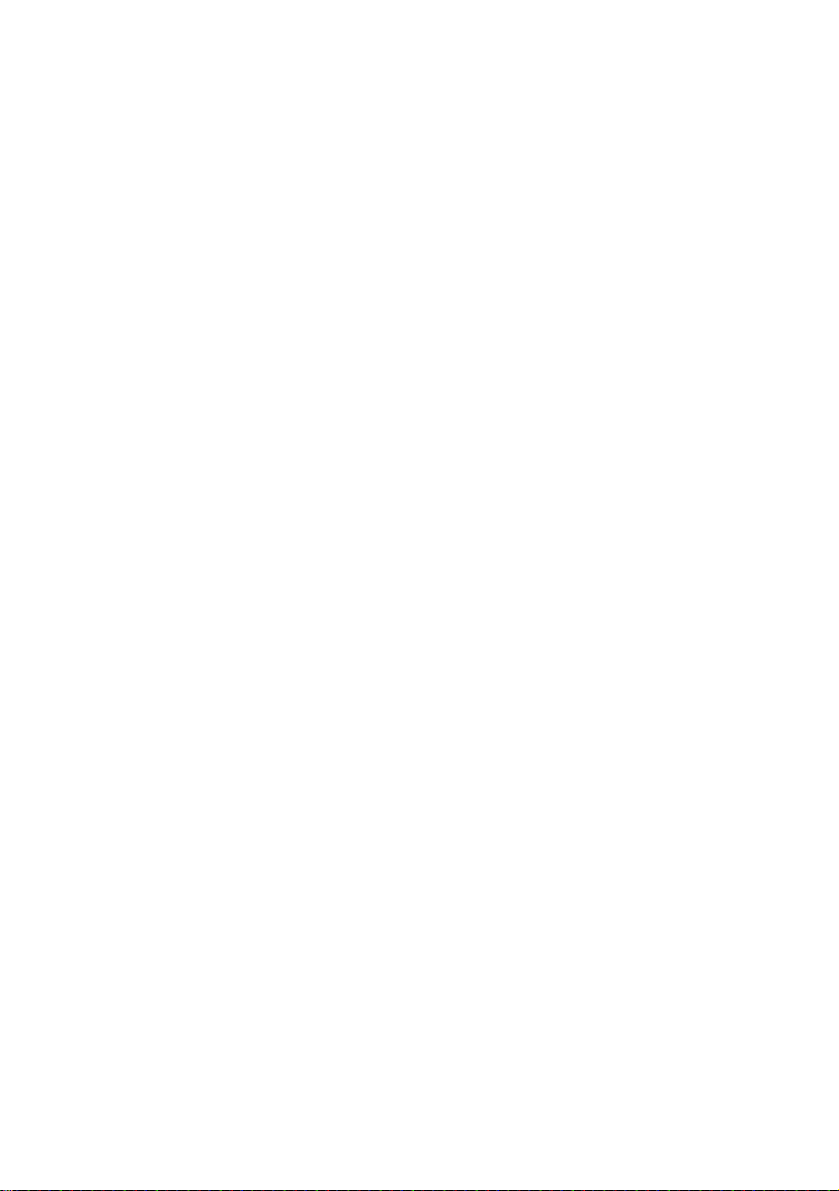
目次
第 1章 KASPERSKY ANTI-SPAM 3.0........................................................................... 6
1.1. ライセンスポリシー .............................................................................................6
1.2. システム要件 ........................................................................................................ 7
1.3. 本書で使用されるアイコンの説明....................................................................... 8
第 2章 KASPERSKY ANTI-SPAM の構造およびスパムフィルタリングの原理 .........9
2.1. 製品の構造 ............................................................................................................9
2.2. 認識技術..............................................................................................................13
2.2.1. 形式的な兆候の分析 .................................................................................... 13
2.2.2. コンテンツフィルトレーション.................................................................. 14
2.2.3. 外部サービスを使用するチェック.............................................................. 15
2.2.4. 緊急検知システム ........................................................................................ 15
2.3. 認識結果およびメッセージに適用する動作...................................................... 16
2.4. コンテンツフィルトレーションデータベース .................................................. 18
2.5. フィルトレーションポリシー ............................................................................18
2.6. Control Center.....................................................................................................19
2.7. 監視 .....................................................................................................................19
第 3章 KASPERSKY ANTI-SPAM のインストール....................................................21
3.1. インストールの準備 ...........................................................................................21
3.2. Kaspersky Anti-Spam 配布パッケージのインストール.....................................22
3.3. ライセンスキーのインストール.........................................................................23
3.4. メールサーバへの Kaspersky Anti-Spam の統合 .............................................. 24
3.5. Control Center へのアクセス設定....................................................................... 25
3.6. コンテンツフィルトレーションデータベースの更新および UDS の使用に
関する設定 .........................................................................................................26
第 4章 スパムフィルトレーションサーバの管理 ........................................................28
4.1. Kaspersky Anti-Spam コンポーネントの起動および管理.................................28
4.2. Kaspersky Anti-Spam Control Center.................................................................29
4.3. フィルトレーションポリシーの管理 ................................................................. 30
Page 3
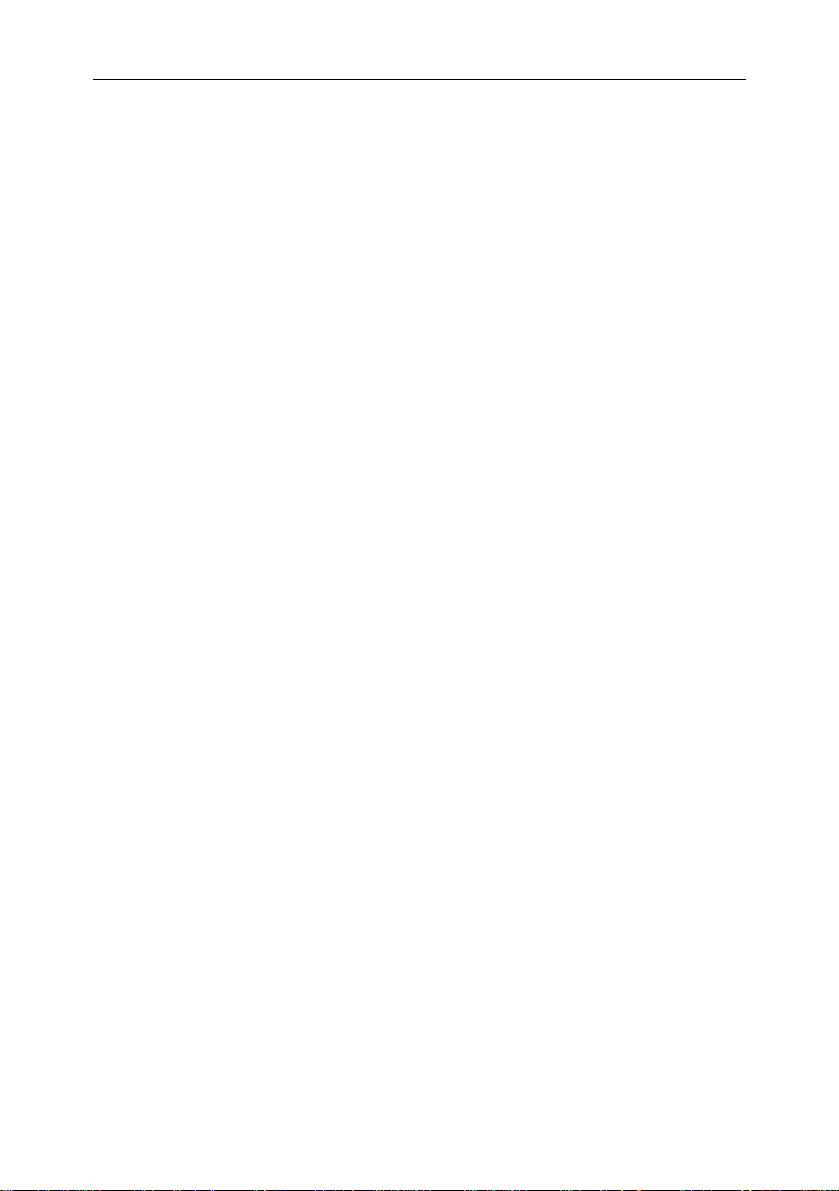
目次
3
4.3.1. 一般フィルトレーションポリシー.............................................................. 31
4.3.1.1. [General]セクション..............................................................................32
4.3.1.2. [DNS & SPF Checks]セクション..........................................................35
4.3.1.3. [Headers Checks]セクション ............................................................... 36
4.3.1.4. [Eastern Encodings]セクション............................................................38
4.3.1.5. [Obscene Content]セクション ..............................................................38
4.3.2. ホワイトリストおよびブラックリストの管理 ...........................................39
4.3.3. 使用する DNSBL サービスのリストの管理................................................41
4.3.4. 保護対象ドメインリストの管理.................................................................. 43
4.3.5. グループ管理................................................................................................44
4.3.6. グループフィルトレーションポリシーの管理 ...........................................47
4.3.7. メッセージに適用する動作 .........................................................................48
4.4. コンテンツフィルトレーションデータベースの更新.......................................51
4.4.1. 更新パラメータの設定................................................................................. 51
4.4.2. 更新の開始 ...................................................................................................54
4.5. スパムフィルトレーションサーバの設定..........................................................55
4.5.1. 共通フィルトレーションサーバパラメータ............................................... 56
4.5.2. フィルトレーションマスタプロセスのパラメータ.................................... 58
4.5.3. フィルタリングプロセスのパラメータ.......................................................59
4.5.4. スパム認識パラメータ................................................................................. 60
4.5.5. クライアントモジュールの設定.................................................................. 62
4.5.6. 拒否されたメッセージに関する通知 ..........................................................63
4.6. Control Center の設定 ......................................................................................... 64
4.7. ライセンスキーの管理 ....................................................................................... 65
4.7.1. ライセンス情報の表示................................................................................. 66
4.7.2. 新しいライセンスキーのインストール.......................................................67
4.7.3. ライセンスキーの削除................................................................................. 68
4.8. フィルトレーションサーバアクティビティの監視...........................................68
4.8.1. 全般的なステータス情報.............................................................................68
4.8.1.1. アンチスパムエンジンに関する詳細情報............................................70
4.8.1.2. 更新用モジュールに関する詳細情報 ................................................... 71
4.8.1.3. ライセンシングモジュールに関する詳細情報.....................................73
4.8.2. システムメッセージの監視とレポート.......................................................74
Page 4

4 Kaspersky Anti-Spam 3.0
4.9. Kaspersky Anti-Spam の統計情報 ......................................................................75
第 5章 カスペルスキーアンチスパムのアンインストール .........................................77
第 6章 よくある質問と回答(FAQ) ..........................................................................79
付録 A. KASPERSKY ANTI-SPAM の追加情報............................................................82
A.1. ファイルシステム内の製品ファイルの場所 ..................................................... 82
A.2. 各種メールサーバのクライアントモジュール..................................................83
A.2.1. クライアントモジュールとフィルタリングサーバ間のやり取り.............83
A.2.2. クライアントモジュールの共通設定.......................................................... 84
A.2.3. kas-milter – Sendmail メールサーバ用のクライアントモジュール...........85
A.2.4. kas-pipe – Postfixおよび Eximメールサーバ用のクライアントモジュー
ル ................................................................................................................... 87
A.2.4.1. kas-pipe と連動するよう Postfix を設定する ....................................... 90
A.2.4.2. kas-pipe と連動するよう Exim を設定する.......................................... 92
A.2.5. kas-exim – Exim メールサーバ用のクライアントモジュール ...................94
A.2.6. kas-qmail – Qmail メールサーバ用のクライアントモジュール.................96
A.2.7. kas-cgpro – Communigate Pro メールサーバ用のクライアントモジ
ュール............................................................................................................ 97
A.3. Kaspersky Anti-Spam 設定ファイル ................................................................100
A.3.1. メイン設定ファイル filter.conf ..................................................................100
A.3.2. kas-thttpd.conf 設定ファイル .....................................................................106
A.4. Kaspersky Anti-Spam のユーティリティ ........................................................106
A.4.1. kas-htpasswd .............................................................................................106
A.4.2. kas-show-license........................................................................................ 107
A.4.3. install-key....................................................................................................107
A.4.4. remove-key.................................................................................................108
A.4.5. kas-restart...................................................................................................109
A.4.6. mkprofiles ...................................................................................................110
A.4.7. sfmonitoring................................................................................................ 111
A.4.8. sfupdates....................................................................................................112
A.5. フィルタリングモジュール用の特別なヘッダ................................................113
A.6. cron サービスを使用した設定 .......................................................................... 115
付録 B. スパムメールの報告方法................................................................................118
Page 5
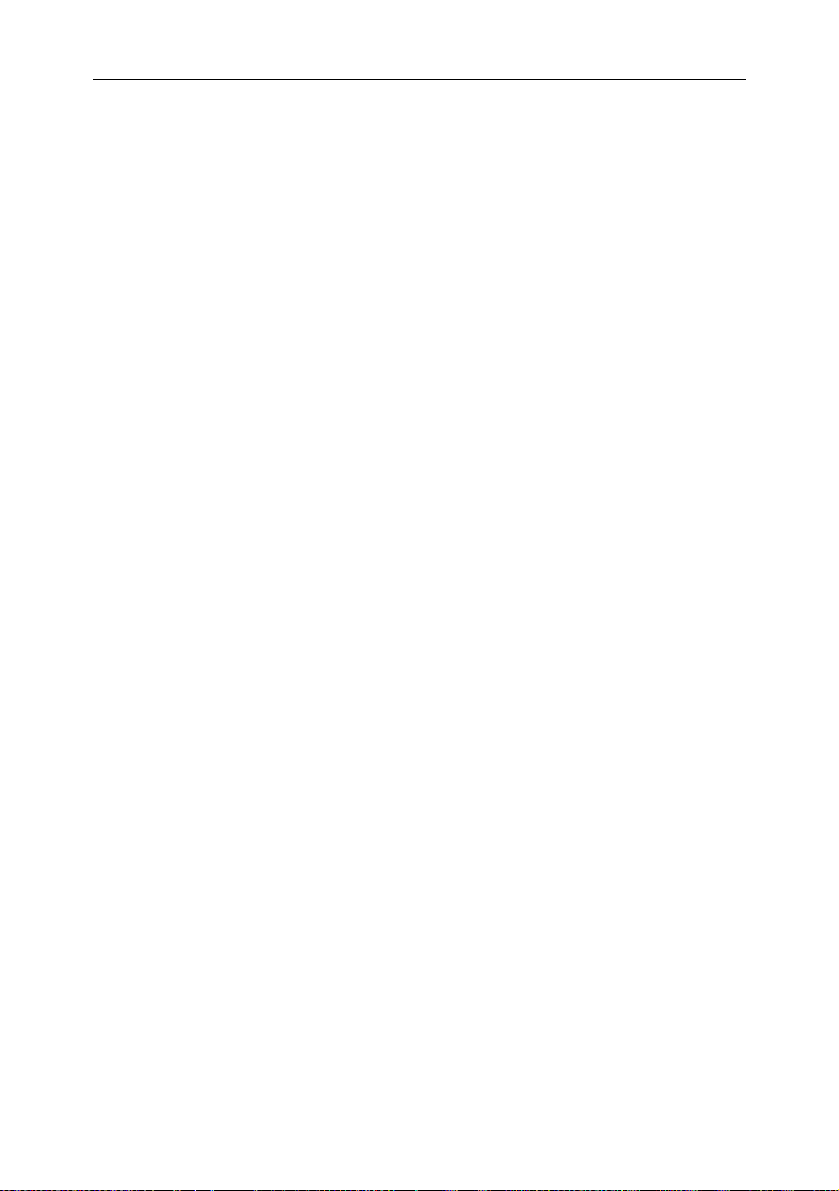
目次
5
付録 C. KASPERSKY LAB ..........................................................................................119
C.1. カスペルスキーラブスのその他の主な製品 ................................................... 119
C.2. お問い合わせ先................................................................................................124
付録 D. THIRD PARTY SOFTWARE..........................................................................125
付録 E. 使用許諾契約書...............................................................................................139
Page 6
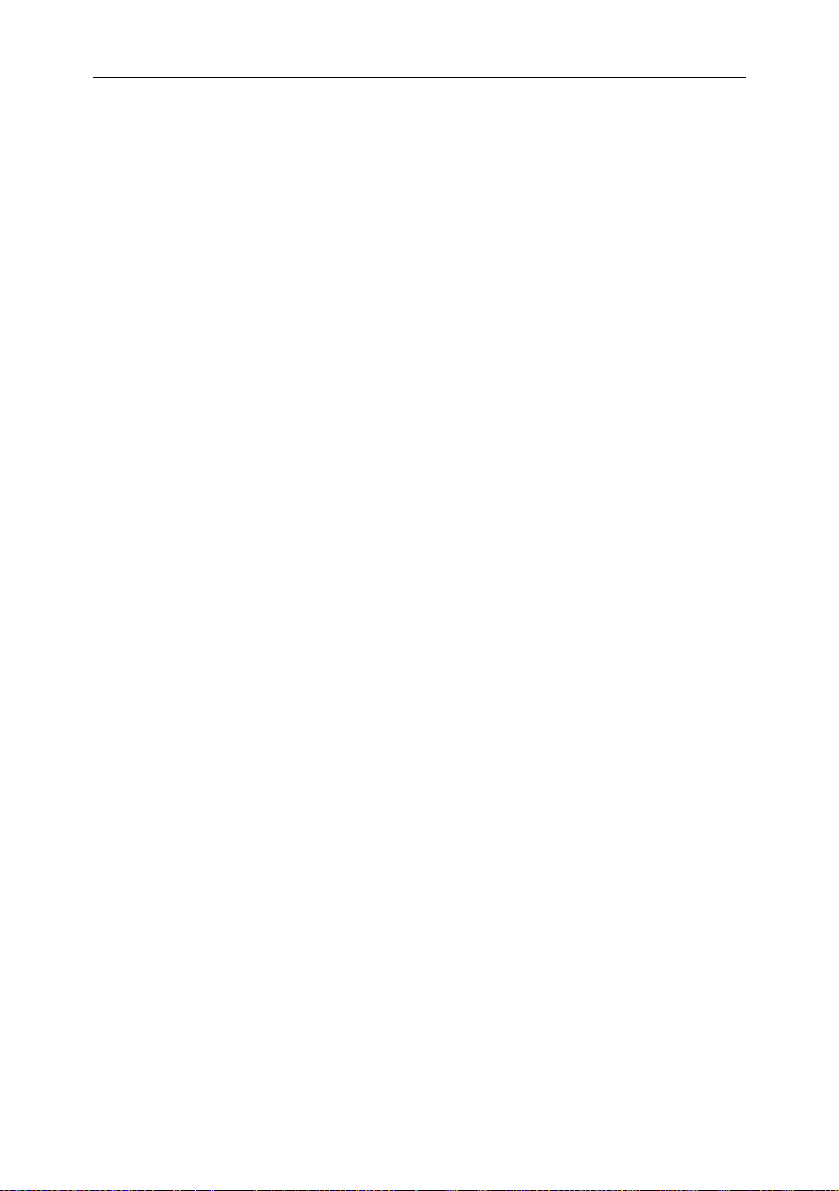
第1章 KASPERSKY ANTI-SPAM 3.0
Kaspersky® Anti-Spam 3.0 迷惑メール対策用ソリューションです。
Kaspersky Anti-スパムは、管理者が定めたポリシーに則ったスパムフィルタリン
グを行います。スパムメールの受信や遮断、配信を行わなかった旨の通知、ヘッ
ダの追加他、管理者が指定する動作を実行します。
スパムの判定は、送受信者、メッセージサイズおよびヘッダー(From と To を含
む)をベースに行うほか、以下のフィルタリングを行います:
• ブラックリストとホワイトリストを用いた送信者アドレス
• DNS ベースリアルタイムブラックホールリスト(DNSBL)中の送付者の IP
アドレス
• 送信サーバ用 DNS レコードの有用性
• 送付者の IP アドレスのチェックに SPF ベースのドメインを参照
• SURBL (Spam URL Realtime Blocklists)を利用したアドレス及びメッセー
ジ中のリンクのチェック
さらに、メールサブジェクトを含むメッセージのコンテンツフィルタリングを行
います。Anti-Spamには単語の組み合わせをベースにした言語解析のアルゴリズ
ムが搭載されています。また、メッセージの署名からスパム判定を行うことも出
来ます(
2.3を参照)。
管理者は判定ポリシーをコントロールセンターで一元設定できます(
2.6を参照)。
1.1. ライセンスポリシー
Kaspersky Anti-Spam 3.0 のライセンスは、以下のポリシーに従った上限を設定
し発行されます。
• 一日あたりのメールトラヒック総量
• 保護対象のメールアドレス数
• メールシステムが管理するユーザ数
これらの上限は、保護対象のドメイン内において、送信者(sender)が指定する受
信者へのメールについてのみ有効です。保護対象のドメインはコントロールセン
ターにて設定できます(
護対象に設定していないドメインに属する受信者宛のメールはフィルタされま
せん。
43ページの4.3.4を参照). (44 ページの 4.3.4 項を参照)。保
Page 7
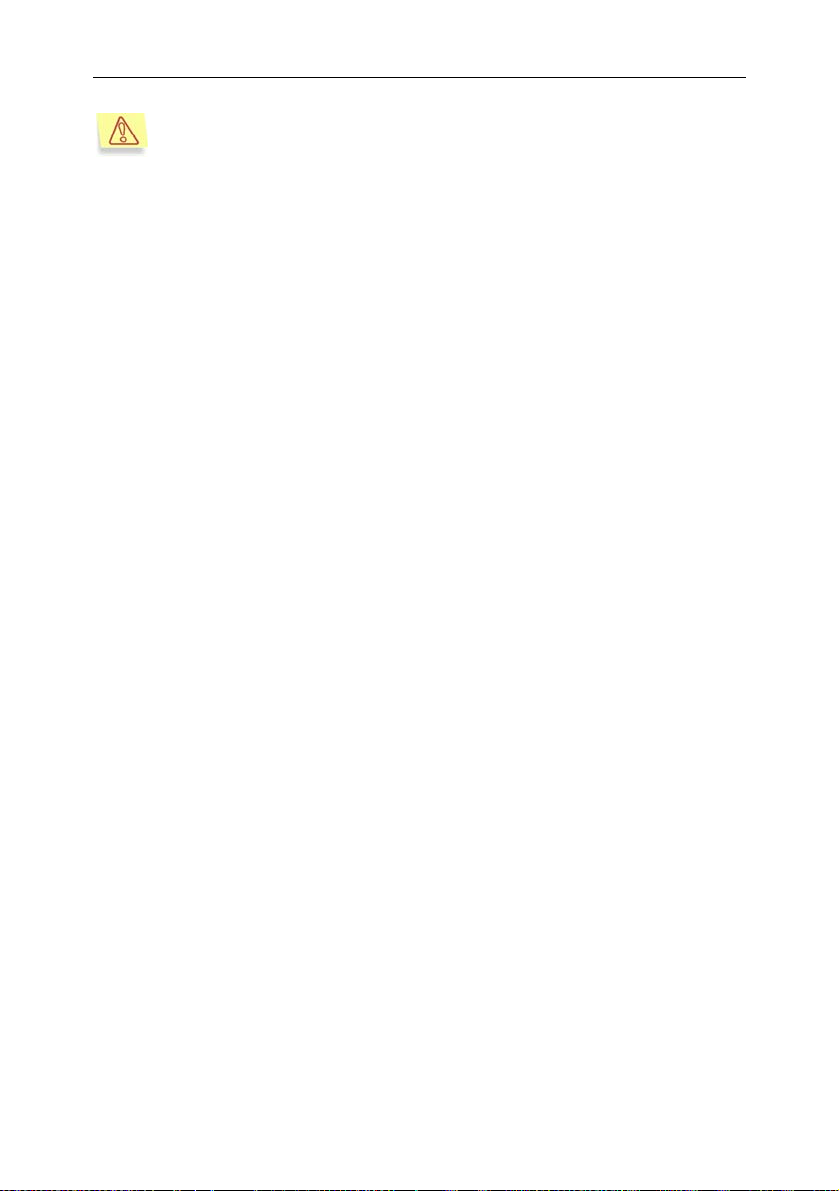
Kaspersky Anti-Spam 3.0 7
保護対象のドメインを特定してから Kaspersky Anti-Spamを使用してく
ださい。
1.2. システム要件
Kaspersky Anti-Spam 3.0 を使用する最小システム要件は以下です。
• ハードウェア必要条件:
• Intel Pentium III 500 MHz-class プロセッサ
• 512Mb 以上の RAM
• ソフトウェア必要条件:
以下のうちいずれかの OS
• RedHat Linux 9.0
• Fedora Core 3
• RedHat Enterprise Linux Advanced Server 3
• SuSe Linux Enterprise Server 9.0
• SuSe Linux Professional 9.2
• Mandrake Linux version 10.1
• Debian GNU/Linux 3.1
• FreeBSD 5.4
• FreeBSD 6.2.
以下のうちいずれかのメール配送システム:
• Sendmail 8.13.5 with Milter API support
• Postfix 2.2.2
• Qmail 1.03
• Exim 4.50
• Communigate Pro 4.3.7.
、
“bzip2”
Perl インタプリタ
” which”ユーティリティ
Page 8
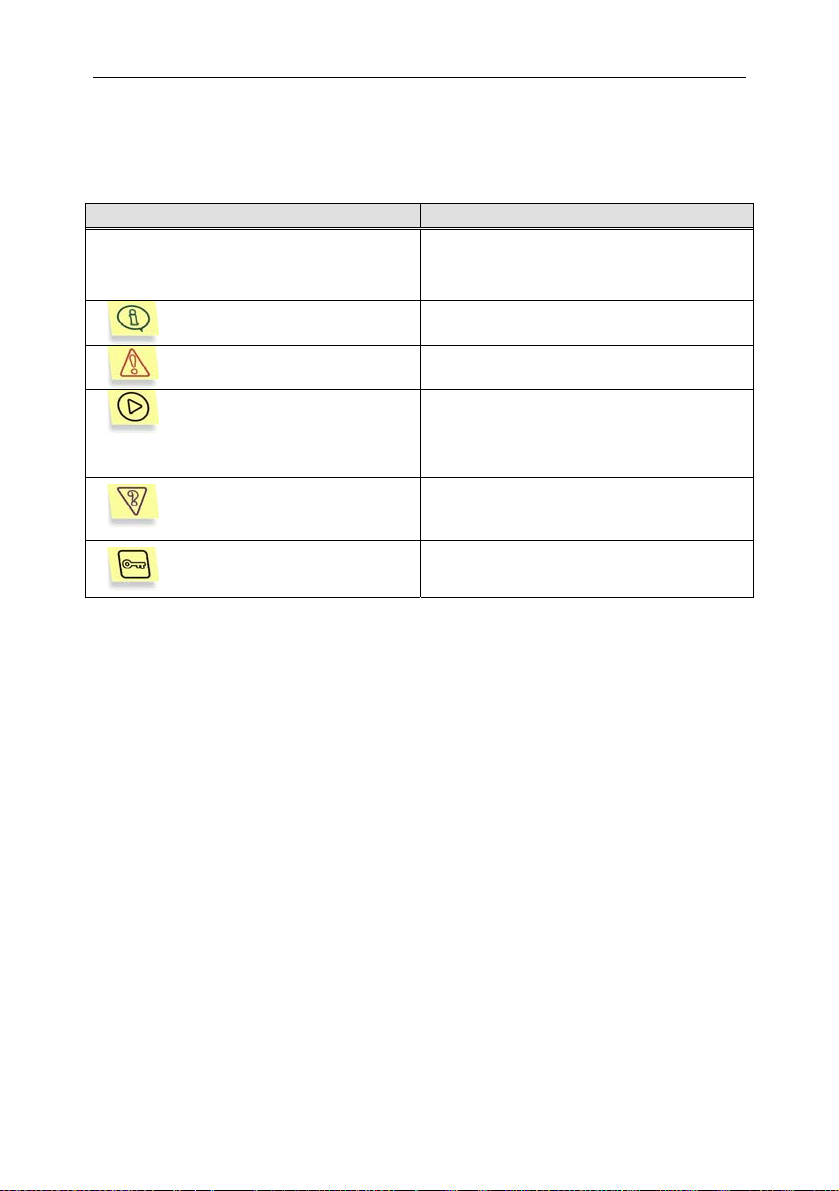
8 Kaspersky Anti-Spam 3.0
1.3. 本書で使用されるアイコンの説明
アイコン 意味
太字 メニュータイトル、コマンド、ウイン
ドウタイトル、ダイアログエレメント
他
追加情報やノート
重要な情報
処理を実行するための手順
パラメタ定義、機能などの例としての
タスク
定式化されたタスクの解決
ステップ 1.
…
情報
注意
実行手順
タスク:
キー
:
Page 9
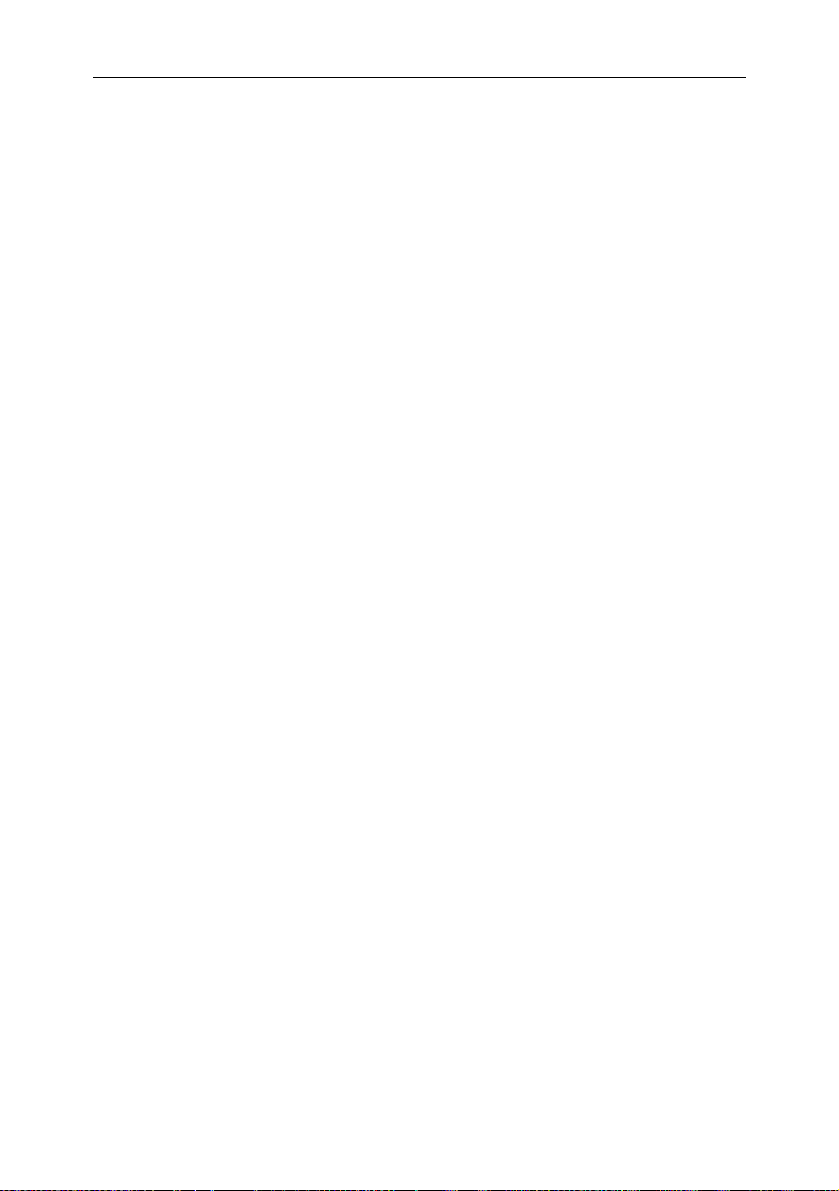
第2章 KASPERSKY ANTI-SPAM の構
造およびスパムフィルタリングの
原理
この章では、主な製品コンポーネントおよびフィルタリングの原理について説明
します。また、Kaspersky Anti-Spam の管理および設定を行うためのメインツー
ルである Control Center についても解説します。
2.1. 製品の構造
Kaspersky Anti-Spam 3.0 は、スパムを認識してフィルタリングするシステムで
あり、メールサーバの一部として機能します。Kaspersky Anti-Spa m 3.0 は、メー
ルの受信、中継、受信者のメールボックスへの配信を行うことができるフル機能
のメールサーバではありません。図
ます。
Kaspersky Anti-Spamは、以下のコンポーネントで設定されています。
•
クライアントプラグインモジュール – メールサーバとの統合用。
1は、Kaspersky Anti-S p amの構造を示してい
• アンチスパムエンジン – メールメッセージの評価を分析してメッセージ
を処理するフィルトレーションサーバコンポーネント。フィルトレーショ
ンサーバには、各種機能の提供とメールサーバとの統合を可能にする、以
下のような補助モジュールが用意されています。
• フィルトレーションモジュール – スパムをフィルタリングす
るモジュール。
• ライセンシングモジュール – 製品のライセンスおよび保護対
象ドメインのリストを管理するモジュール。
• コンテンツフィルトレーションデータベース – フィルトレー
ションサーバがメッセージを評価する際に使用するデータを集
めたもの。コンテンツフィルトレーションデータベースの更新
は、カスペルスキーラブスのサーバ上でおよそ 20 分おきに公開
されます。
• コンテンツフィルトレーションデータベースの更新用モジュー
ル – このシステムは、新しいコンテンツフィルトレーション
データベースを更新サーバから自動的にダウンロードし、アン
Page 10
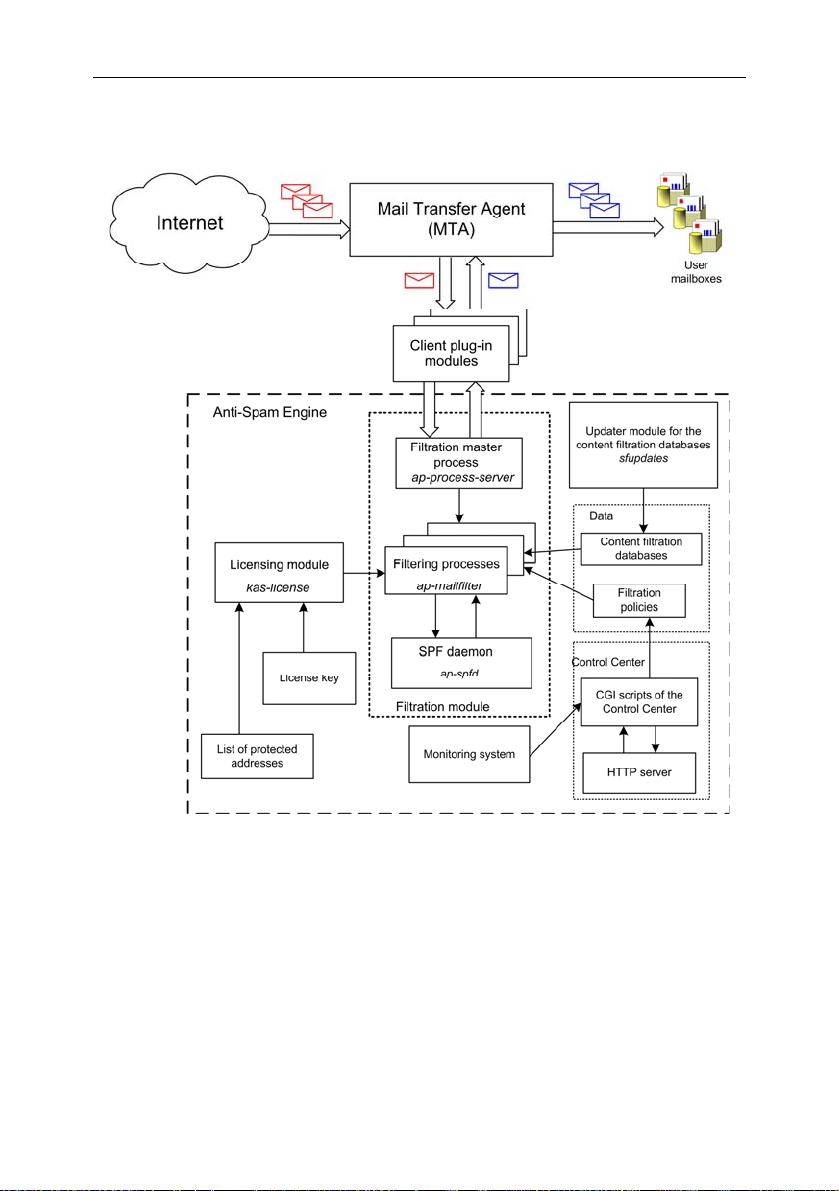
10 Kaspersky Anti-Spam 3.0
チスパムエンジンが使用できるようにデータベースをインス
トールします。
図 1. Kaspersky Anti-Spam の構造
• Control Center – Web ベースのインタフェース。管理者は、こ
のインタフェースを使用して、製品の設定やステータスおよび
機能の分析を行えます。
• 監視システム – このシステムは、Kaspersky Anti-Spamおよび
各コンポーネントのステータスを監視して、運用上のさまざま
な問題についてシステム管理者に通知します。
クライアントプラグインモジュールは、Kaspersky Anti-Spamをさまざまなメー
ルサーバと統合するために設計されたモジュールです。各クライアントプラグイ
Page 11
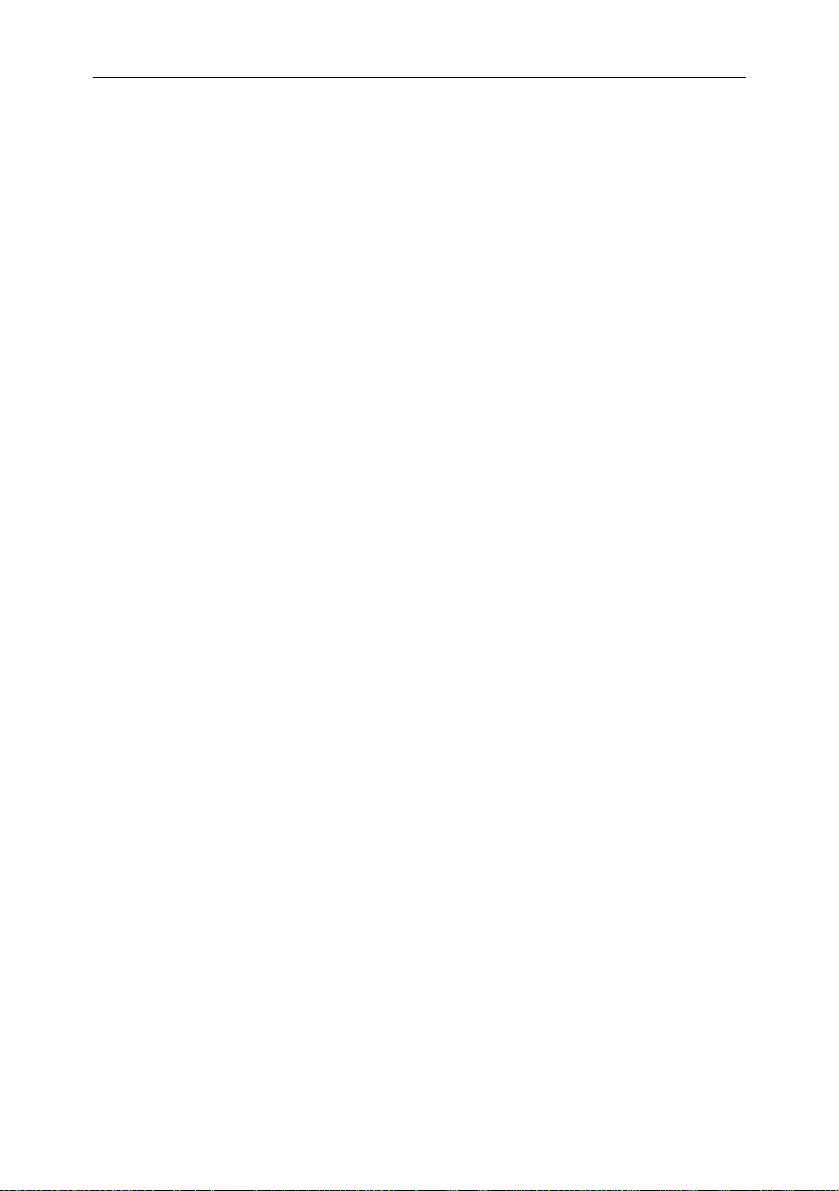
Kaspersky Anti-Spam
の構造およびスパムフィルタリングの原理
11
ンは、対応するメールサーバの特性と指定された統合方法を考慮するよう設計さ
れています。
Kaspersky Anti-Spamの配布パッケージには、Sendmail、Postfix、Exim、Qmail、
および Comm unigate Pro 用のクライアントプラグインが含まれています。
原則として、メールサーバからのメッセージの受信を分析したり、変更済みの
メールを返したりするためには、クライアントプラグインをフィルタとしてイン
ストールする必要があります。
クライアントプラグインモジュールは、それぞれ対応するメールサーバから起動
されます。ただし、Sendmailだけはクライアントプラグインを起動しません。メー
ルサーバは、複数のメールを並行処理するために、複数のクライアントプラグイ
ンを起動できます。クライアントプラグインモジュールおよびその統合方法の詳
細については、
83ページの付録A.2を参照してください。
各クライアントモジュールの特性に関係なく、各モジュールは、ネットワークま
たはローカルソケット経由で、内部データ交換プロトコルを使用してフィルト
レーションサーバとやり取りします。
アンチスパムエンジンは、アクセス中のクライアントからの要求に応答し、クラ
イアントからメッセージを受信して分析し、分析結果を返します。
標準的なインストール方法では、クライアントプラグインが統合されたメール
サーバとフィルトレーションサーバが、同一コンピュータ上にインストールされ
ることが想定されています。
ただし、Kaspersky Anti-Spam のアンチスパムエンジンを別のサーバにインス
トールすることもできます。その場合、別のコンピュータ(サーバ)上で稼働して
いるクライアントモジュールが、ローカルネットワーク経由で TCPを使用して、
フィルトレーションサーバとデータをやり取りします。
専用コンピュータで稼働しているアンチスパムエンジンは、使用するコンピュー
タのパフォーマンスがすべてのメールトラフィックを十分に処理できる場合、一
度に複数のメールサーバを扱うことができます。
アンチスパムエンジンは、以下のコンポーネントで設定されています。
• メッセージの分析を行うフィルトレーションモジュール
• ライセンシングモジュール。有効なライセンスキーファイルの可用性と、
購入したライセンスで指定されている制限を遵守しているかについてチ
ェックします。
• SPF を処理するデーモン
• コンテンツフィルトレーションデータベースの自動ダウンロードおよび
コンパイルを行うスクリプト
• Control Center
• 補助的なプログラムおよびスクリプト
Page 12
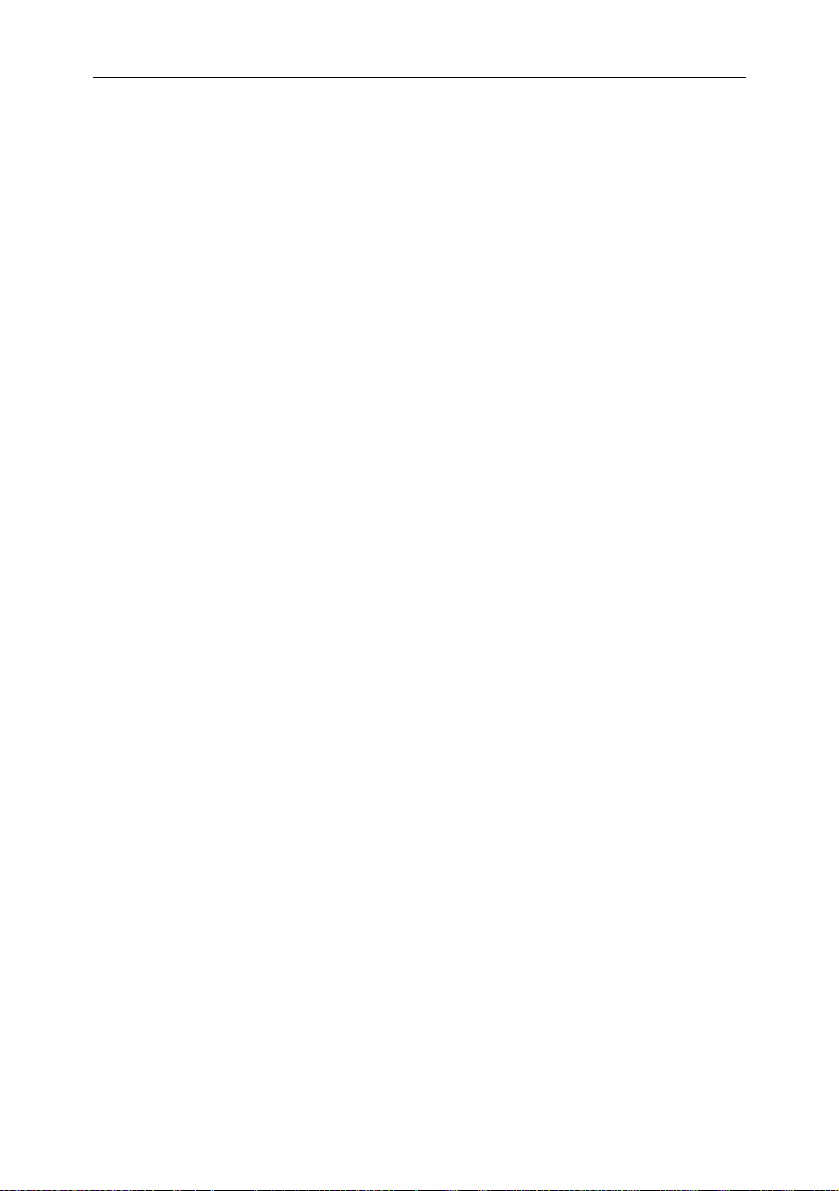
12 Kaspersky Anti-Spam 3.0
フィルタリングモジュールのメインコンポーネントは、フィルトレーションマス
タプロセス(
ap-process-server)です。このプロセスでは、以下のタスクが実行さ
れます。
• クライアントモジュールからのフィルタリングプロセスへの接続要求の
監視
• 使用可能なフィルタリングプロセスがなくなった場合の、新規フィルタリ
ングプロセスの開始
• 実行中のプロセスのステータスの監視
• 信号(SIGHUP など)発生時の子プロセスの終了
トラフィック量が多い場合、実行中のフィルトレーションプロセス数が数十個に
も及ぶ可能性があります。メールサーバの負荷が小さくなったときに、アイドル
状態のフィルタリングプロセスが終了されます。実行中のフィルトレーションプ
ロセスの最大数および最小数は、アンチスパムエンジンの設定によって定義され
ます(
100ページの付録A.3.1を参照)。
フィルタリングプロセス(
ap-mailfilter)の開始時に、既存のフィルトレーションポ
リシーとコンテンツフィルトレーションデータベースがロードされます。クライ
アントモジュールとの接続が確立されると、フィルタリングプロセスは、モジ
ュールからメッセージのヘッダおよび本文を受信し、それらを分析し、分析結果
をクライアントモジュールに返します。
SPFポリシーに従ってメッセージの送信者をチェックする必要がある場合は、フ
ィルタリングプロセスが、
SPFデーモン(ap-spfd)に要求を送信します。SPFデー
モンは、必要なクエリをDNSサーバに送信し、その結果をフィルタリングプロセ
スに返します。
有効なライセンスキーが存在する場合、アプリケーションはメッセージを分析し、
フィルトレーションポリシーに定義されているルールをメッセージに適用しま
す。
すべてのライセンスチェックは、フィルトレーションプロセスからの要求に基づ
いて、ライセンシングモジュール(
kas-license)が行います。
メッセージのプロセスが完了しても、フィルタリングプロセスは終了せず、新し
い要求が送信されるのを待機します。フィルタリングプロセスは、指定されてい
る 1 プロセスあたりの最大数(原則として 300)のメッセージをプロセスした後に
終了、またはアイドル状態で長時間待機します。
更新の自動ロード用スクリプト(sfupdates)は、スケジュールに従って稼働し
(cronサービスを使用)、更新サーバから最新版のコンテンツフィルトレーション
データベースをダウンロードします。さらに、データベースを構築して、フィル
トレーションサーバが使用できるようにインストールも行います。
Control Centerは、Webベースのインタフェースです。管理者は、このインタフ
ェースを使用して、製品およびスパムフィルトレーションポリシーを設定できま
Page 13
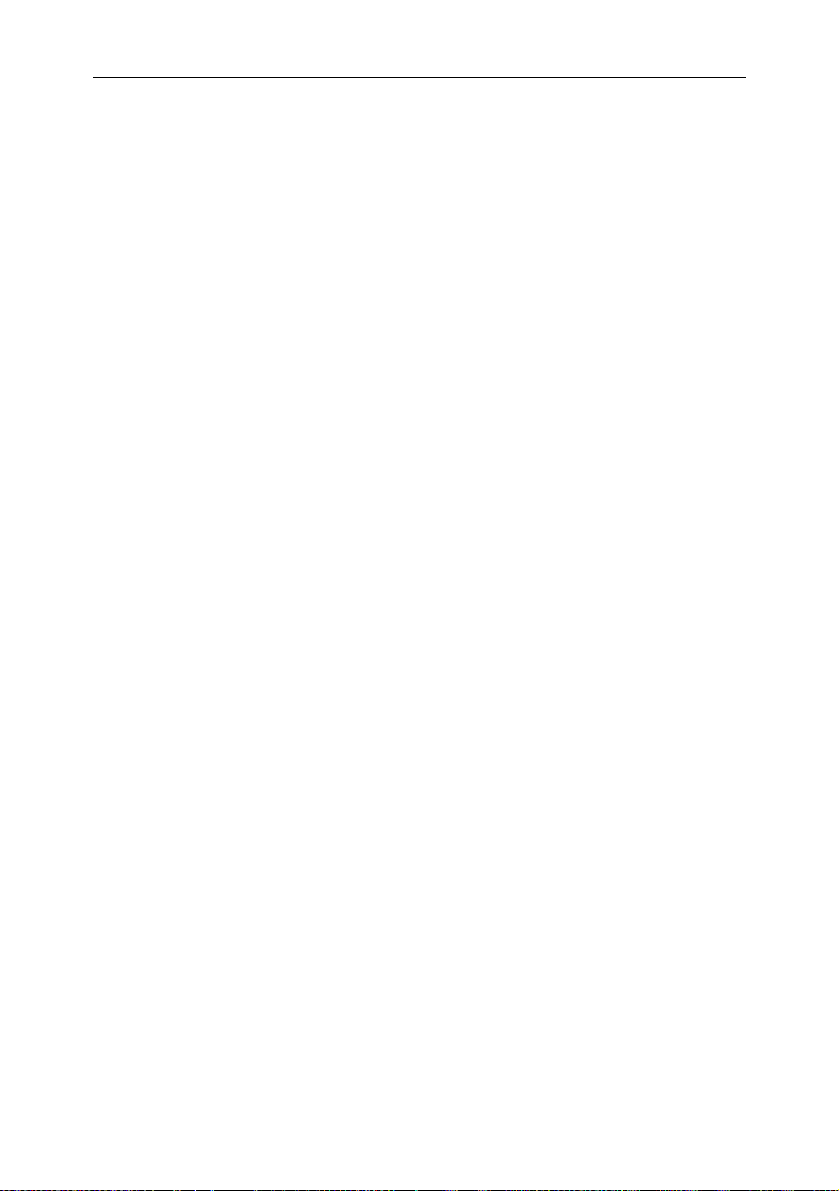
Kaspersky Anti-Spam
す。
監視システムは、Kaspersky Anti-Spamの各コンポーネントのステータスを監視
し、フィルトレーションサーバおよびその他の製品コンポーネントの運用上で発
生している問題についてシステム管理者に通知します。
Kaspersky Anti-Spam 3.0 は、以下のアルゴリズムでメールトラフィックをプロ
セスします。
1. クライアントプラグインモジュールが、インストールされているメール
サーバに統合されます。
2. メールサーバが、フィルトレーションサーバで分析を行うメッセージを
クライアントモジュールに送信します。
3. フィルトレーションサーバは、メッセージをスキャンしてスパムの兆候
がないかチェックし、その結果に応じて、既存のルールに従ってメッ
セージを変更します。
4. クライアントプラグインモジュールが、配信するためにプロセス済みの
メッセージをメールサーバに返します。
の構造およびスパムフィルタリングの原理
13
2.2. 認識技術
Kaspersky Anti-Spam は、メールトラフィック内のスパムを検出する強力なツー
ルを提供します。このセクションでは、この製品に実装されているスパム認識技
術の概要について簡単に説明します。
2.2.1. 形式的な兆候の分析
この方法では、特定のメッセージヘッダの検査と、一般的なスパムメッセージの
ヘッダとの比較に基づく一連のルールが使用されます。ヘッダ分析に加えて、メ
ッセージの構造、サイズ、添付ファイルの有無、およびその他の類似する兆候も
考慮されます。
また、SMTP セッション中に送信者によって送信されたデータの分析も行われま
す。特に、以下の情報が評価対象になります。
• メッセージを送信したサーバの IP アドレスと、そのアドレスが受信者の
ホワイトリストまたはブラックリストに含まれているかどうか
•
受信した
• SMTP セッションコマンドで送信されたメッセージの送信者および受信
者のメールアドレス
• ホワイトリストまたはブラックリストに送信者および受信者のアドレス
があるかどうか
ヘッダから取得した中間中継サーバのIPアドレス
Page 14
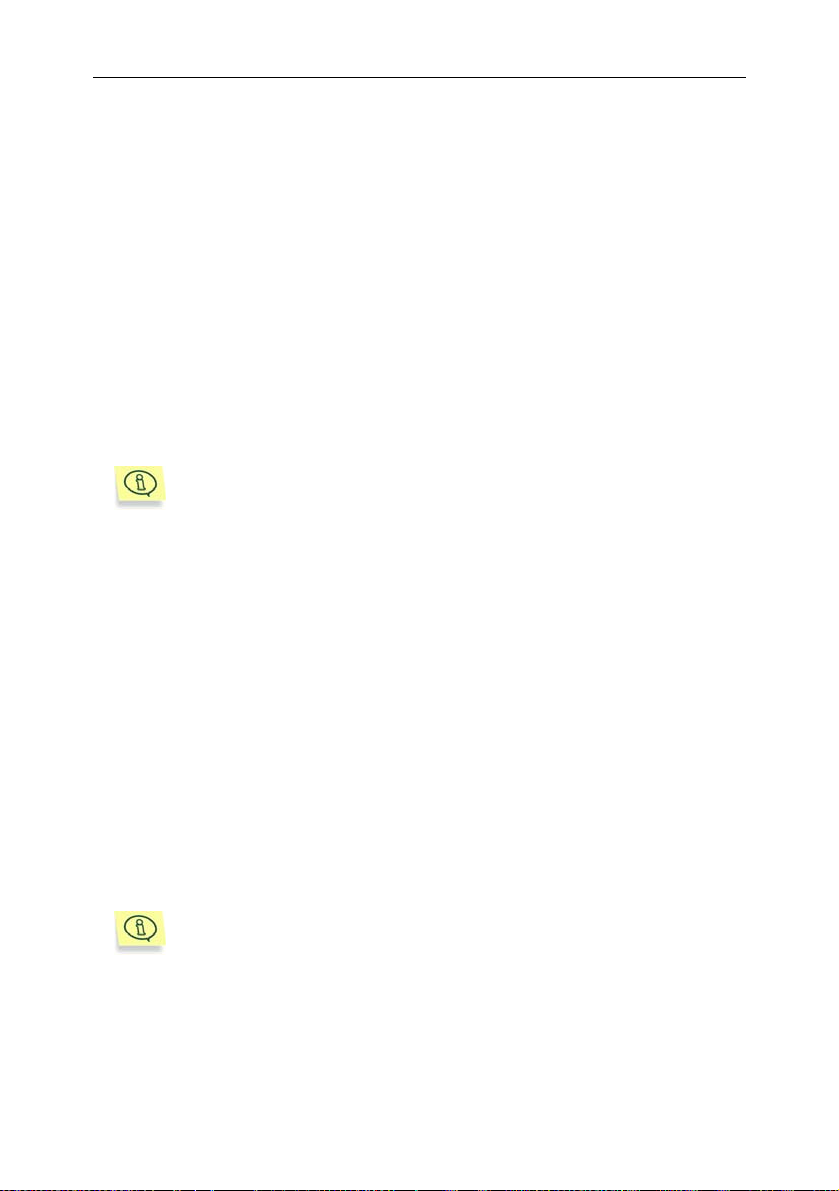
14 Kaspersky Anti-Spam 3.0
• SMTP セッション中に送信されたアドレスが、メッセージヘッダおよびそ
の他のチェックで指定されているアドレスと一致するかどうか
2.2.2. コンテンツフィルトレーション
メッセージ分析では、次のような
されます。アプリケーションが、人工知能的技術を使用してメッセージコンテン
ツ(
件名
ヘッダを含む)と以下の形式の添付物(添付ファイル)を分析します。
• プレーンテキスト(ASCII、非マルチバイト)
• HTML (2.0、3.0、3.2、4.0、XHTML 1.0)
• Microsoft Word (バージョン 6.0、95/97/2000/XP)
• RTF
スパムフィルタリングの目的は、ユーザのメールボックスに受信さ
れる不要なメッセージの量を減らすことです。条件をあまり厳しく
すると必然的に通常のメッセージもフィルタリングされてしまう
ため、すべてのスパムメッセージを検出することは不可能です。
このアプリケーションは、主に以下の 3 つの方法を使用して、スパムの疑いがあ
るメッセージを検出します。
• さまざまなカテゴリの内容サンプルとのテキスト比較(メッセージ本文内
のキー用語(単語および単語の組み合わせ)の検索と、その後の確率論的解
析に基づく)。この方法では、テキスト内の典型的な語句や表現のヒュー
リスティック検索が行われます。
• サンプルメッセージの集合を使用して検査を行うメッセージのあいまい
比較。メッセージの特徴を比較します。この方法は、変更されたスパムメ
ッセージを検出するのに役立ちます。
•
添付画像の分析
コンテンツフィルタリング
アルゴリズムが使用
分類インデックス
Anti-Spam がコンテンツフィルタリングに使用するすべてのデータは、コンテン
ツフィルトレーションデータベースに保存されています。
(カテゴリの階層リスト)や典型的な用語など、Kaspersky
カスペルスキーラブスのスパム分析グループが、コンテンツフィル
トレーションデータベースの追加および改善を休みなく行ってい
ます。したがって、このデータベースを定期的に更新することをお
奨めします(
また、Kaspersky Anti-Spam が認識できなかったスパムメールのサ
ンプルや、誤ってスパムとして分類されたメッセージのサンプル
51ページのセクション4.4を参照)。
Page 15
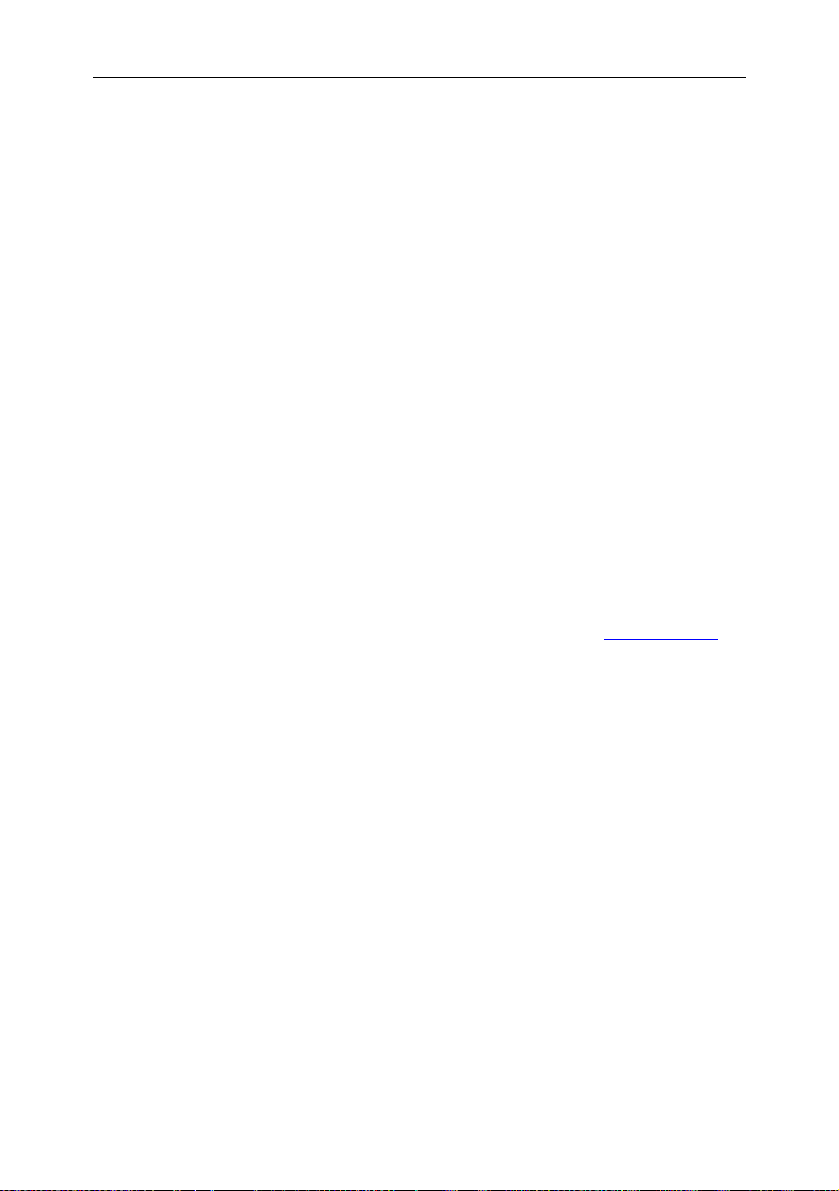
Kaspersky Anti-Spam
の構造およびスパムフィルタリングの原理
を、カスペルスキーラブス宛てにお送りいただくこともできます。
お送りいただいたデータを使用してコンテンツフィルトレーショ
ンデータベースを改善し、新種のスパムに適宜対応いたします。サ
ンプルメッセージの転送方法については「付録 B」を参照してくだ
さい。
15
2.2.3. 外部サービスを使用するチェック
メッセージのテキストおよびヘッダの分析に加えて、Kaspersky Anti-Spamでは、
外部のネットワークサービスを使用して、以下のようなさまざまなチェックを行
うことができます。
• DNS レコードを使用して、メッセージ送信者の IP をチェックします(DNS
逆引き)。
• 送信者の IP アドレスが、DNS ベースのリアルタイムブラックホールリス
ト(DNSBL)に含まれているかどうかをチェックします。
• 送信者のアドレスが SPF (Sender Policy Framework:送信者ポリシーフ
レームワーク)ポリシーに準拠しているかどうかを、メッセージの送信に
使用されたサーバが含まれているドメインでチェックします。
• メッセージテキストに含まれているアドレスおよびサイトへのリンクが、
スパムURLリアルタイムブロックリストデータベース(
含まれているかどうかをチェックします。
www.surbl.org)に
• UDS (Urgent Detection System:緊急検知システム)技術を使用してメール
メッセージを認識します。
UDS 以外の上記のすべてのチェックは、DNS プロトコルを使用して行われるた
め、基本的にネットワークの追加設定は必要ありません。
2.2.4. 緊急検知システム
緊急検知システムは、カスペルスキーラブスが開発およびサポートを行う独自の
スパム検出技術です。
1. 分析対象メッセージからプロパティの集合が選択されます。このプロパ
ティの集合を使用して、メッセージを特定することができます。プロパ
ティの集合には、ヘッダ情報、テキスト部分、および処理メッセージに
関するその他の情報が含まれます。
この技術は、以下の原理に基づいています。
Page 16
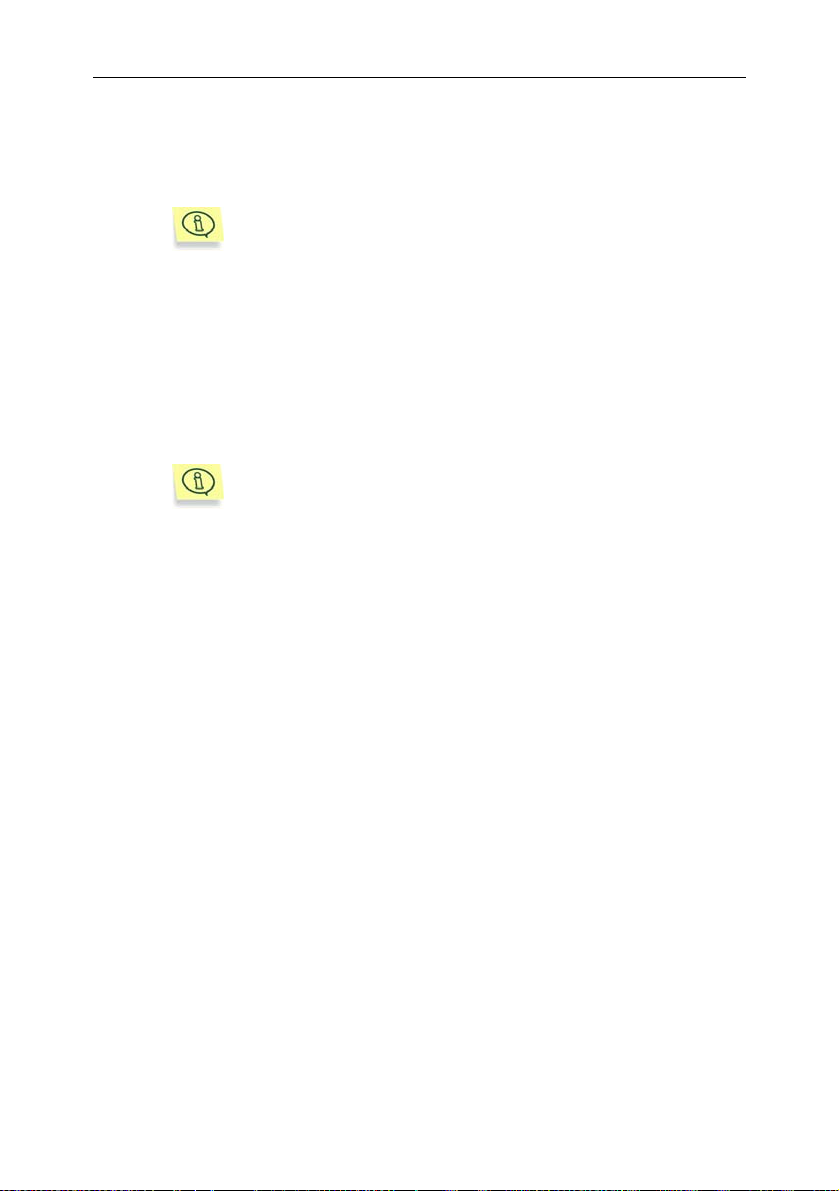
16 Kaspersky Anti-Spam 3.0
2. フィルトレーションサーバは、収集されたプロパティを使用して小さい
UDS要求を生成し、それをカスペルスキーラブスのいずれかの UDSサー
バに送信します。
この製品は、処理メールの受信者やテキストの表示を可能
にするデータを外部のサーバに送信することはありませ
ん。したがって、この方法を使用しても、お客様の情報の
安全性または機密性が危険にさらされることはありませ
ん。
3. UDS サーバが、既知のスパムが登録されているデータベースを使用して、
受信した要求をチェックします。受信した要求が既知のスパムサンプル
と一致した場合は、そのメールがスパムである可能性が高いことを知ら
せるメッセージが、フィルトレーションサーバに送信されます。この情
報に基づいて、メールにステータスが割り当てられます。
UDS技術により、コンテンツフィルトレーションデータベー
スを更新する前に、既知のスパムをフィルタリングできるよ
うになりました。
フィルトレーションサーバは、通信ポート 7060 を使用して、UDP経由でカスペ
ルスキーラブスの UDS サーバとやり取りします。UDS を使用するには、フィル
トレーションサーバがこのポートを介して送信用の接続を確立できなければな
りません。
使用可能な UDS サーバに関する情報が、コンテンツフィルトレーションデータ
ベースに追加されます。メッセージ分析に使用される UDS は、アクセス可能な
UDS サーバの応答時間に基づいて自動的に選択されます。
2.3. 認識結果およびメッセージに適用する
動作
分析処理の結果、以下のいずれかのステータスがメッセージに割り当てられます。
• [Spam] – このメッセージは、スパムである可能性が高いと認識されまし
た。
• [Probable Spam] – このメッセージには、スパムであると考えられる何
らかの兆候が含まれていますが、確実にスパムであると判断することはで
きません。
• [Formal] – これは公式のメッセージです。たとえば、メールの配信や配
信不能またはウイルス感染メッセージについて知らせるメールサーバか
らの通知などです。メールクライアントから自動的に送信されたメッセー
Page 17
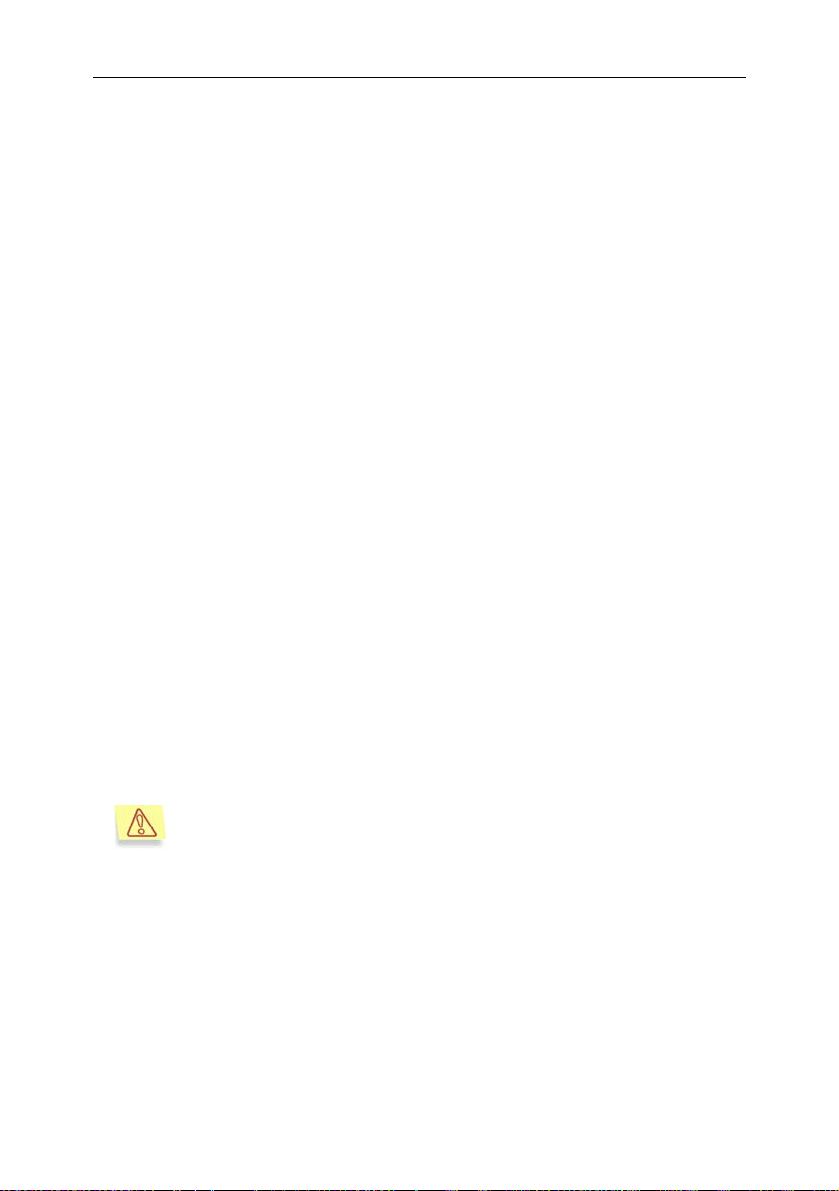
Kaspersky Anti-Spam
の構造およびスパムフィルタリングの原理
17
ジもこのカテゴリに含まれます。通常は、これらのメッセージはスパムで
あるとみなされません。
• [Trusted] – このメッセージは、信頼できるソース(内部メールサーバな
ど)から受信されたメッセージです。管理者は、信頼できるソースのリス
ト(送信者のホワイトリスト)を作成する必要があります。該当するグルー
プポリシー設定に従って、メールのスキャンを行わないユーザ宛てのメッ
セージにも、[Trusted]ステータスが割り当てられます。
• [Blacklisted] – このメッセージは、ブラックリストに含まれているアド
レスから受信されました。管理者は、ブラックリストを作成する必要があ
ります。
• [Not detected] – このメッセージは、スパムであると認識されませんでし
た。
各メッセージには、上記のステータスが 1 つだけ割り当てられます。分析後にメ
ッセージに割り当てられたステータスは、X-Spamtest-Status-Extendedという
特別なヘッダに記録されます。フィルタリング後にメールメッセージに追加され
るヘッダの詳細については、
113ページのセクションA.5を参照してください。
認識後、メッセージに対して以下のいずれかの動作が適用されます。
• メッセージの受け入れ
• メッセージまたはそのコピーの別のアドレスへの中継
• メッセージの件名フィールドへのテキストマークの追加
• メッセージに特別なヘッダの追加
• メッセージの削除
• メッセージの拒否
システム管理者は、メッセージのステータスごとに実行する動作を定義できます。
システム管理者は、すべての有益なメールの保存を最優先してくだ
さい。1 通でも重要なメッセージを失うことは、大量のスパムメッ
セージを受け取ることよりも大きな問題に繋がる可能性がありま
す。必要なメールを失わないようにするために、コンテンツ分析に
よってスパムまたはスパムの可能性があるとみなされたメールに
関しても、非破壊的な動作のみを適用することをお奨めします。た
とえば、
件名
ヘッダに[!! SPAM]などのラベルを追加することをお
奨めします。
Page 18
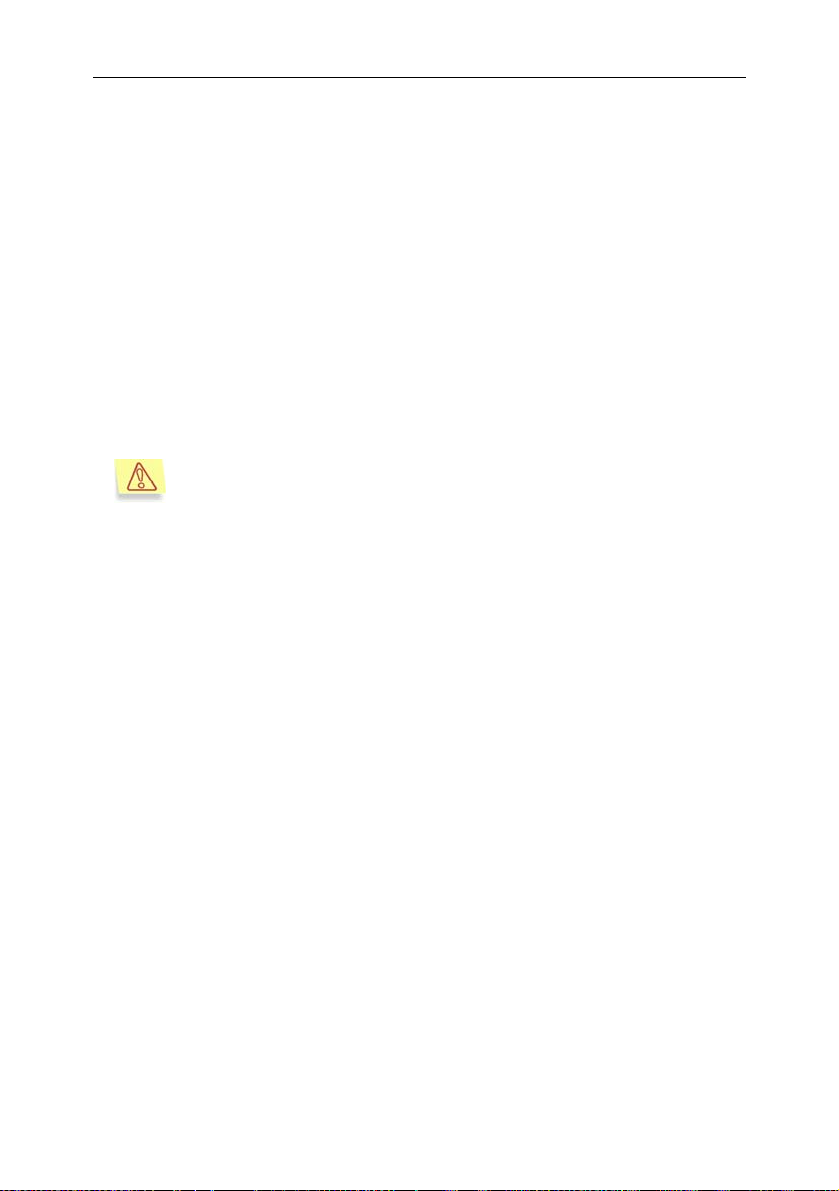
18 Kaspersky Anti-Spam 3.0
2.4. コンテンツフィルトレーションデータ ベース
アプリケーションは、定期的に更新されるコンテンツフィルトレーションデータ
ベースのレコードを使用して、スパムメッセージを認識します。このデータベー
スには、フィルタリングプロセスで使用されるルールセット、用語、およびメッ
セージの特徴が格納されています。
コンテンツフィルトレーションデータベースは、更新用モジュールを使用して、
カスペルスキーラブスの更新サーバからダウンロードできます。このダウンロー
ドでは、変更箇所があるファイルのみロードされるようになっているため、ダウ
ンロードデータ量を抑えることができます。
新しいスパムメッセージのサンプルが日々出現するため、製品を正常に機能させ
るには、コンテンツフィルトレーションデータベースを定期的に更新する必要が
あります。20 分おきに更新することをお奨めします。
製品のセットアップが完了したら、すぐにコンテンツフィルトレー
ションデータベースを更新してください。
2.5. フィルトレーションポリシー
Kaspersky Anti-Spam は、フィルトレーションポリシーを使用して、スパム認識
方法、メッセージに適用する動作、および送信者のブラックリストおよびホワイ
トリストを決定します。
この製品は、デフォルトの一般フィルトレーションポリシーとグループフィルト
レーションポリシーからなる 2層式のフィルトレーションポリシーを使用します。
デフォルトのフィルトレーションポリシーには、スパム認識方法や送信者のブラ
ックリストおよびホワイトリストなど、すべてのグループに共通する設定が含ま
れています。グループポリシーには、上記の設定に加えて、メッセージのステー
タスに応じて実行される動作の定義も含まれます。
管理者は、グループポリシーを設定する前に、メッセージ受信者のアドレスがリ
ストされているグループを作成する必要があります。
フィルトレーションポリシーは、つぎのルールに従って適用されます。一般フィ
ルトレーションポリシーは、すべてのグループのデフォルト設定を定義します。
グループ設定は、デフォルト設定の値を継承するか、定義しなおします。したが
って、たとえば徹底的なメッセージフィルトレーションを必要とするユーザのグ
ループに対して、高度なスパム認識方法を使用して厳密な動作を適用することが
できます。
認識設定の組み合わせは、コンテンツフィルトレーションデータベースのプロパ
ティと密接に関係します。新種のスパムおよびスパム認識ルールとして、認識設
定の組み合わせをデータベースに追加したり変更したりできます。コンテンツフ
ィルトレーションデータベースの更新と同時に、Kaspersky Anti-Spam Control
Page 19
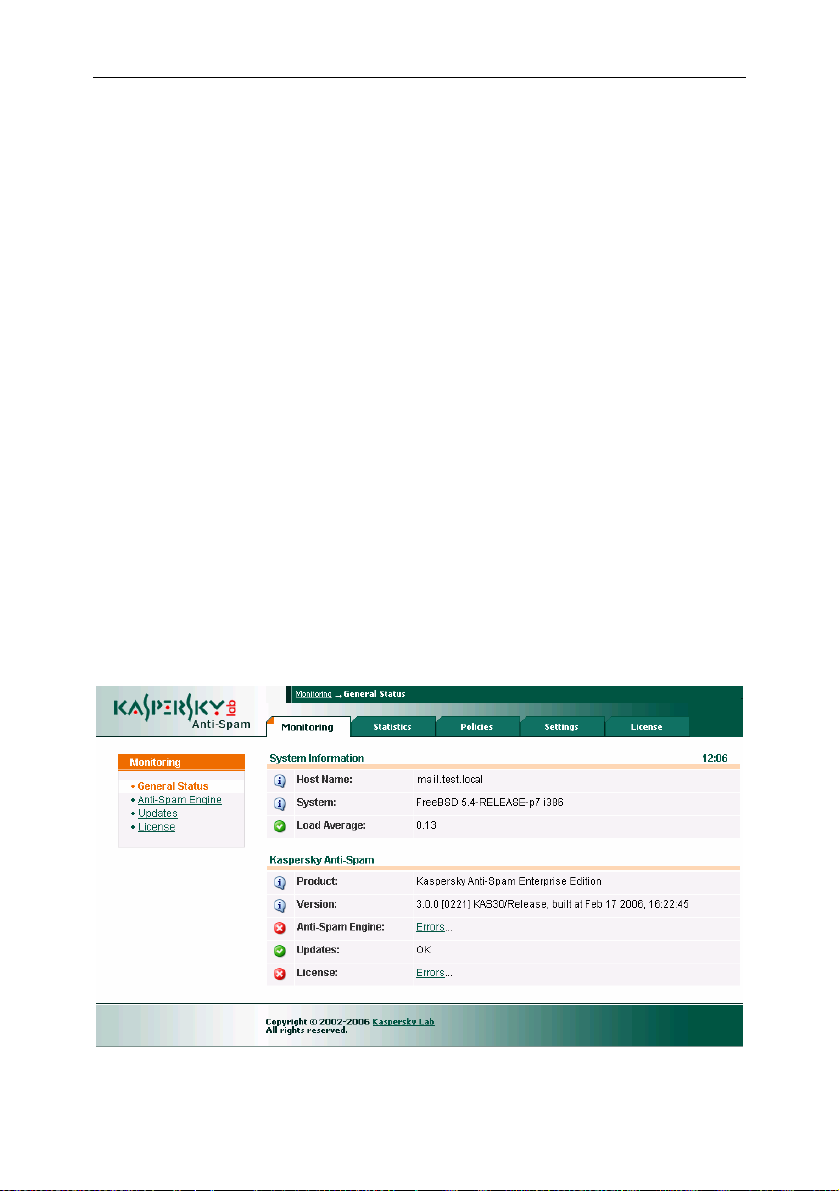
Kaspersky Anti-Spam
Center によって提供されるインタフェースにも設定が追加されます。
の構造およびスパムフィルタリングの原理
19
2.6. Control Center
Control Center は、Web ベースのアプリケーションです。管理者は、このアプリ
ケーションを使用して、Kaspersky Anti-Spam の設定や、アクティビティの制御
を行なうことができます。
Control Center では、以下のタスクを実行できます。
• 製品および各コンポーネントの現在のステータスの監視
• ライセンスキーのインストールおよび保護対象ドメインリストの管理
• 処理メッセージに関する統計情報の出力およびエクスポート
• スパムフィルタリングのデフォルトおよびグループポリシーの管理
• フィルトレーションサーバおよびその他の製品コンポーネントの設定
2.7. 監視
Kaspersky Anti-Spam には、フィルトレーションサーバのステータスを制御する
ための監視モジュールが含まれています。
システムのステータス情報は、Control Center の[Monitoring]タブに表示されま
す。
図 2. Control Center の[Monitoring]タブ
Page 20
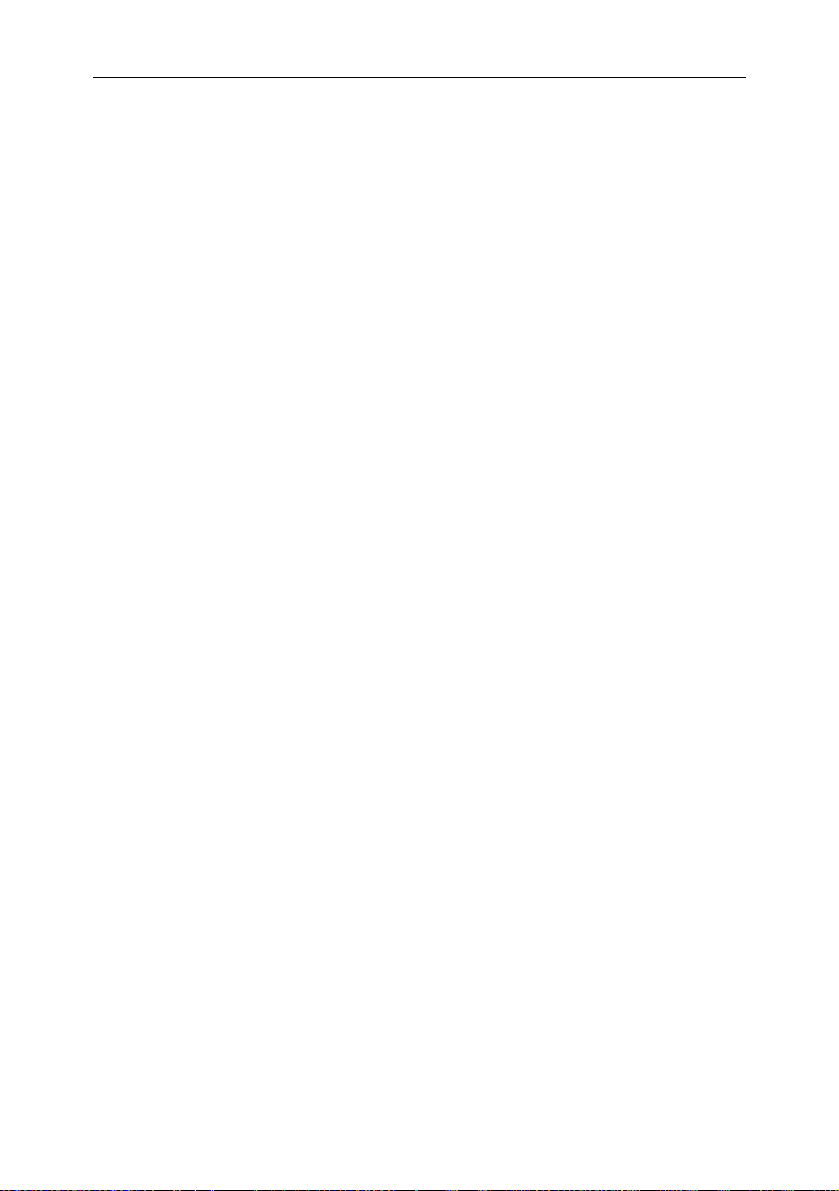
20 Kaspersky Anti-Spam 3.0
このセクションには、監視システムが追跡するパラメータと製品モジュールから
のメッセージが表示されます。これらの情報から、Kaspersky Anti-S pamコンポー
ネントの現在のステータスを分析することができます。
この監視システムは、実行中に通知やレポートも生成します。監視スクリプトは、
定期的に起動され、問題が検出されると、そのことを知らせるメッセージをシス
テム管理者に送信します。問題が検出されるとすぐにメッセージが送信されるた
め、管理者の介入を必要とする状況が適宜確実に通知されます。
通知後、問題が解決されなかった場合は、検出されて保留状態になっているすべ
ての問題がまとめられた日次レポートが送信されます。
監視システムによる通知の送信先電子メールアドレスを Control Center で指定す
る必要があります。
Page 21
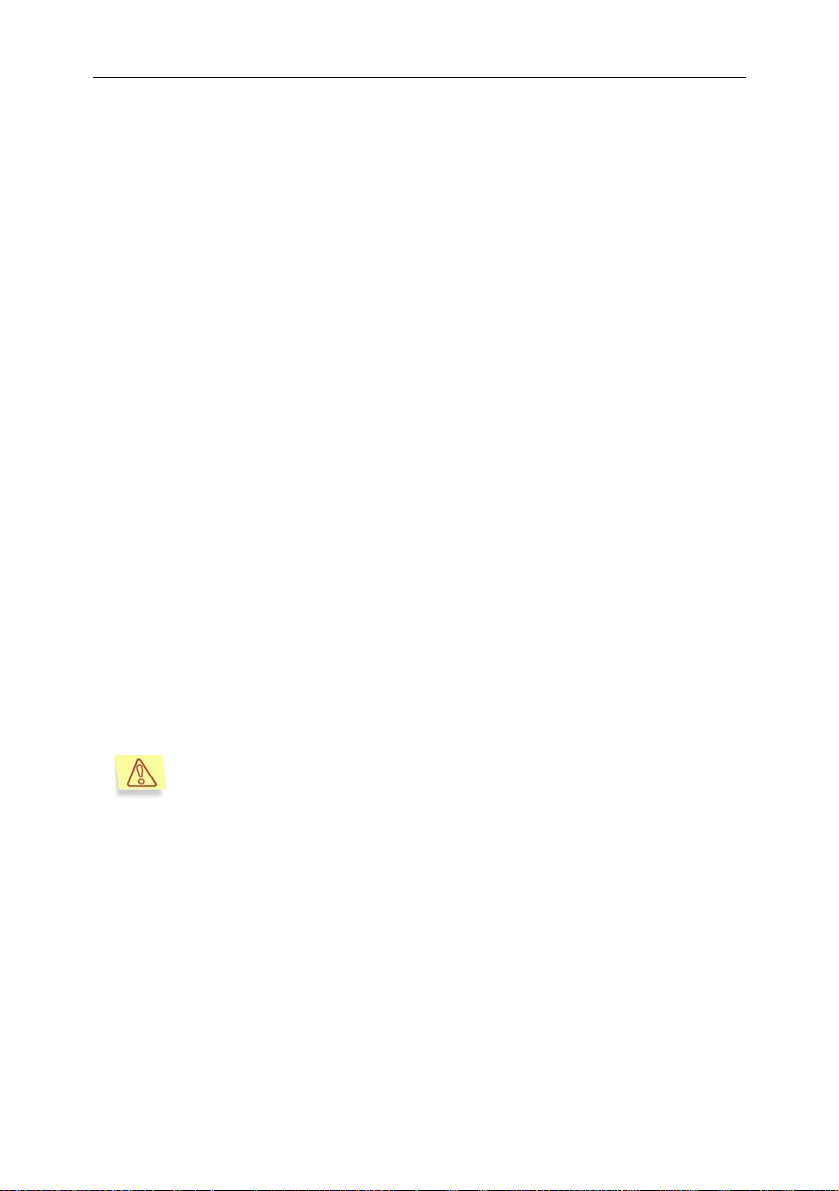
第3章 KASPERSKY ANTI-SPAM のイ
ンストール
このセクションでは、プログラムのインストール方法、ホストメールサーバへの
クライアントプラグインモジュールの統合方法、および Control Center (製品のメ
イン管理ツール)へのアクセス設定について説明します。
3.1. インストールの準備
Kaspersky Anti-Spam のインストールを開始する前に、以下の準備を行う必要が
あります。
• システムが Kaspersky Anti-Spam のハードウェアおよびソフトウェアの
要件を満たしていることを確認してください。
• Kaspersky Anti-Spam 3.0 のライセンスキーがあることを確認してくださ
い。
• bzip2および perl がインストールされていることを確認してください。
• 使用しているシステムにインストールされているメールサーバが正常に
機能することを確認してください。
• メールサーバの設定ファイルのバックアップを作成します。
• root としてシステムにログインします。
メールサーバの負荷が最も小さい時間帯に製品のインストールを
行うことをお奨めします。
Kaspersky Anti-Spamのインストールは、以下の 5 つの手順に分かれます。
1. Kaspersky Anti-Spam 配布パッケージのインストール
2. ライセンスキーのインストール
3. メールサーバへのクライアントプラグインモジュールの統合
4. Control Center へのアクセス用 HTTP サーバの設定
5. コンテンツフィルトレーションデータベースの更新および UDS サービ
スの使用に関する設定
以降のセクションで、上記の手順について詳しく説明します。
Page 22
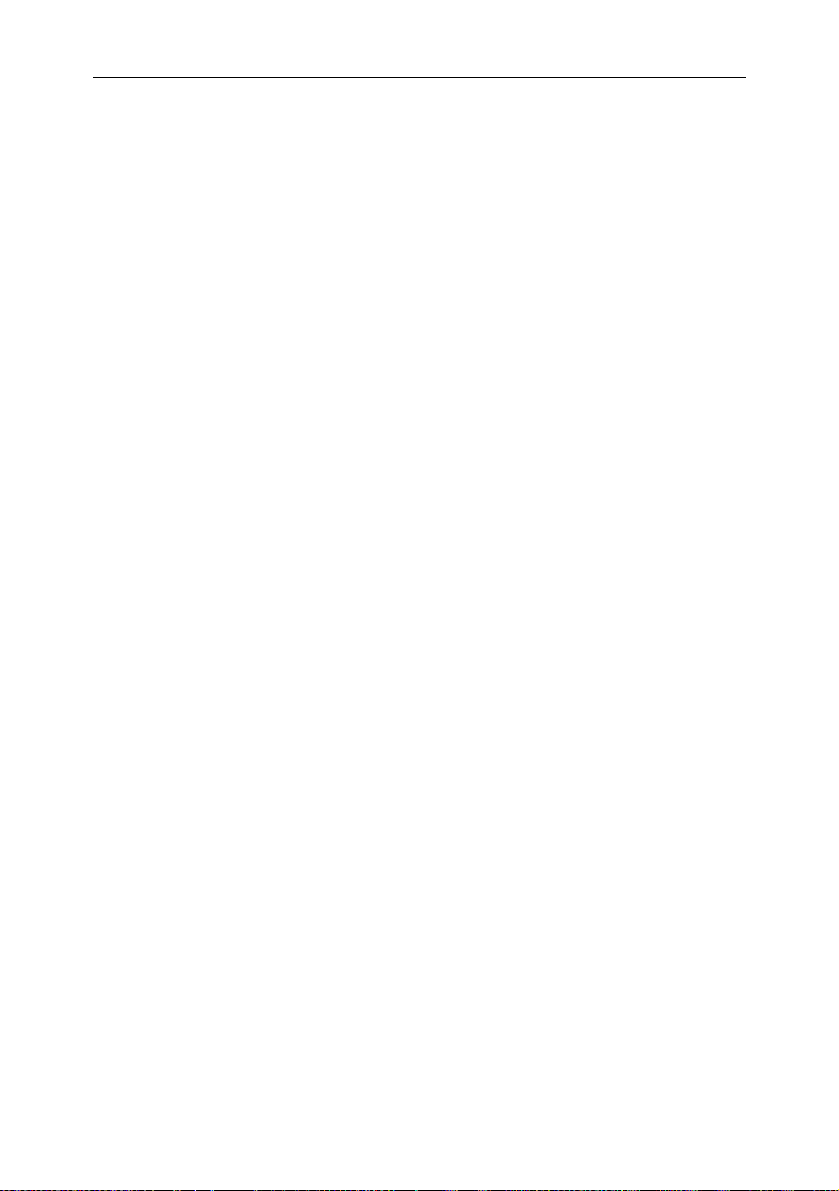
22 Kaspersky Anti-Spam 3.0
3.2. Kaspersky Anti-Spam配布パッケージの インストール
Kaspersky Anti-Spam 3.0 は、以下のようなインストールパッケージとして配布
されます。
• Linuxオペレーティングシステムのほとんどのバージョン(RedHat、SuSe、
Mandrake、
• Debian Linux ディストリビューションの.deb パッケージ
• FreeBSD 4.10 オペレーティングシステム用の.tgz パッケージ
• FreeBSD 5.4 オペレーティングシステム用の.tbz パッケージ
コンピュータにインストールされているオペレーティングシステムに応じてイ
ンストールパッケージを選択します。
.rpm パッケージから Kaspersky Anti-Spam のインストールを開始するには、コマ
ンドラインで以下のコマンドを入力します。
# rpm –i kas-3-<package version>.i386.rpm
.deb パッケージから Kaspersky Anti-Spam のインストールを開始するには、コマ
ンドラインで以下のコマンドを入力します。
# dpkg –i kas-3-<package version>.i386.deb
.tgz パッケージから Kaspersky Anti-Spam のインストールを開始するには、コマ
ンドラインで以下のコマンドを入力します。
# pkg_add kas-3-<package version>.tgz
.tbz パッケージから Kaspersky Anti-Spam のインストールを開始するには、コマ
ンドラインで以下のコマンドを入力します。
# pkg_add kas-3-<package version>.tbz
インストール処理では、以下の動作が実行されます。
Fedora、その他)に対応する.rpmパッケージ
• Kaspersky Anti-Spam を実行する際に使用される適切な権限を持つ
mailflt3 ユーザアカウントおよびグループが作成されます。
• Kaspersky Anti-Spam スイートに含まれているすべてのプログラムが、
/usr/local/ap-mailfilter3 ディレクトリにインストールされます。
• フィルトレーションマスタプロセス(
ap-spfd)、ライセンシングモジュール(kas-license)、およびHTTPサーバ
(
(kas-thttpd)をオペレーティングシステムの起動時に自動的に起動するス
クリプトが作成されてインストールされます。
• 必要なプログラムおよびサービスが起動されます。
ap-process-server)、SPFデーモン
Page 23
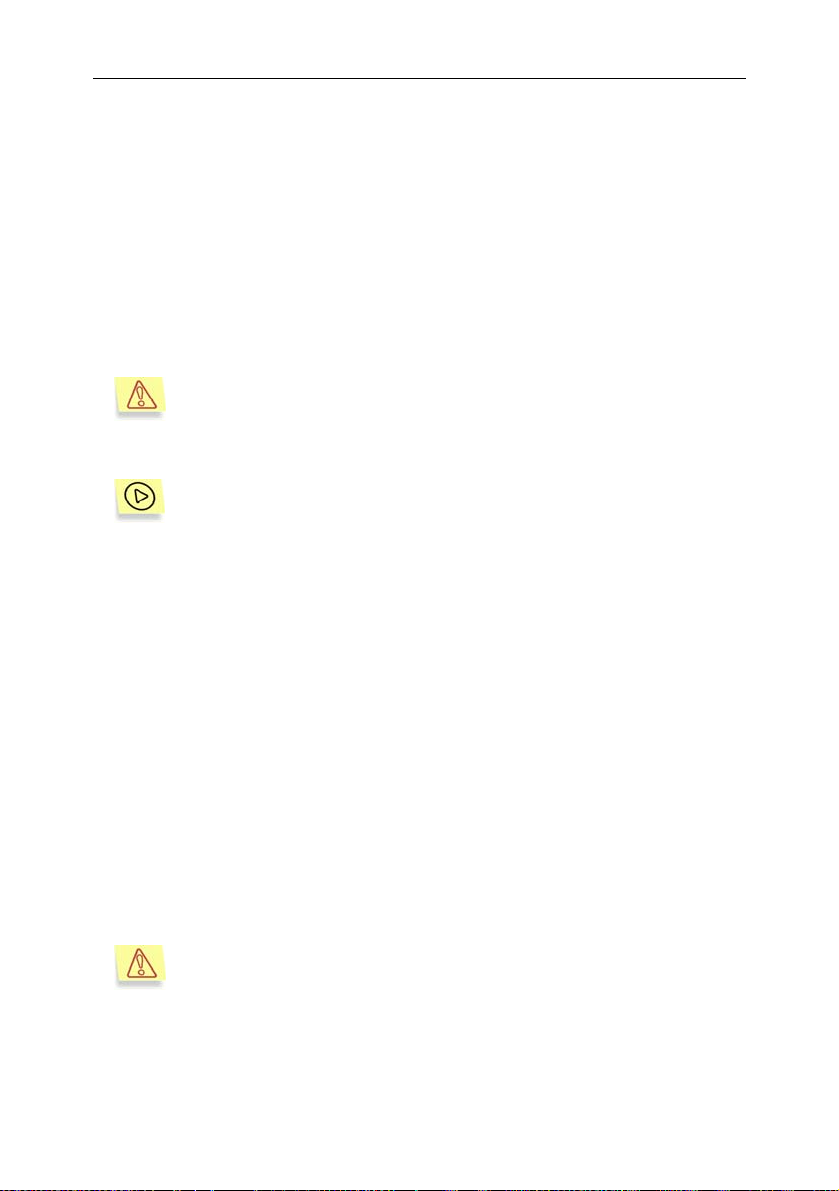
Kaspersky Anti-Spam
• mailflt3 アカウントの場合、コンテンツフィルトレーションデータベース
の更新をダウンロードするスクリプトとフィルトレーションサーバアク
ティビティを監視するスクリプトを自動的に実行する cron タスクが作成
されます。
フィルトレーションサーバのセットアップが完了したら、ライセンスキーをイン
ストールし、ホストメールサーバに Kaspersky Anti-Spam を統合します。
のインストール
23
3.3. ライセンスキーのインストール
購入したライセンスに対応するライセンスキーが、Kaspersky Anti-Spam の配布
パッケージに付属しています。
何らかの理由でライセンスキーがない場合は、カスペルスキーラブ
スの技術サポートサービスに連絡してください(カスペルスキーラ
ブスの Web サイトの「Services/Technical Support」セクション
を参照)。
Control Center
るには、以下の手順を実行します。
1. Web ブラウザのアドレス行に「http://localhost:3080/」と入力して
Control Center に接続します。接続用のユーザ名として「admin」、
パスワードとして「admin」を入力します。
を使用して新しいライセンスキーをインストールす
2. ライセンスキーの管理を行う
きます。
3. ページ下部の[Install a New License Key]セクションの下にあるフ
ィールドを使用してライセンスキーファイルのパスを指定するか、
[Choose]ボタンをクリックして必要なファイルを選択します。
4. [Apply]ボタンをクリックします。
ライセンスキーがインストールされていない場合や、インストールされたキーが
無効な場合、Kaspersky Anti-Spamによるメールのフィルタリングは行われませ
ん。その場合、メールサーバのパフォーマンスに影響はありませんが、分析され
ていないメールトラフィックが送信されます。
この製品は、保護対象ドメインリストにアカウントが追加されている受信者の
メールのみフィルタリングすることを忘れないでください。
Kaspersky Anti-Spam の使用を開始する前に、保護対象ドメインの
リストを作成してください。
詳細については、
43ページのセクション4.3.4を参照してください。
[License]→[License Keys]ページを開
Page 24
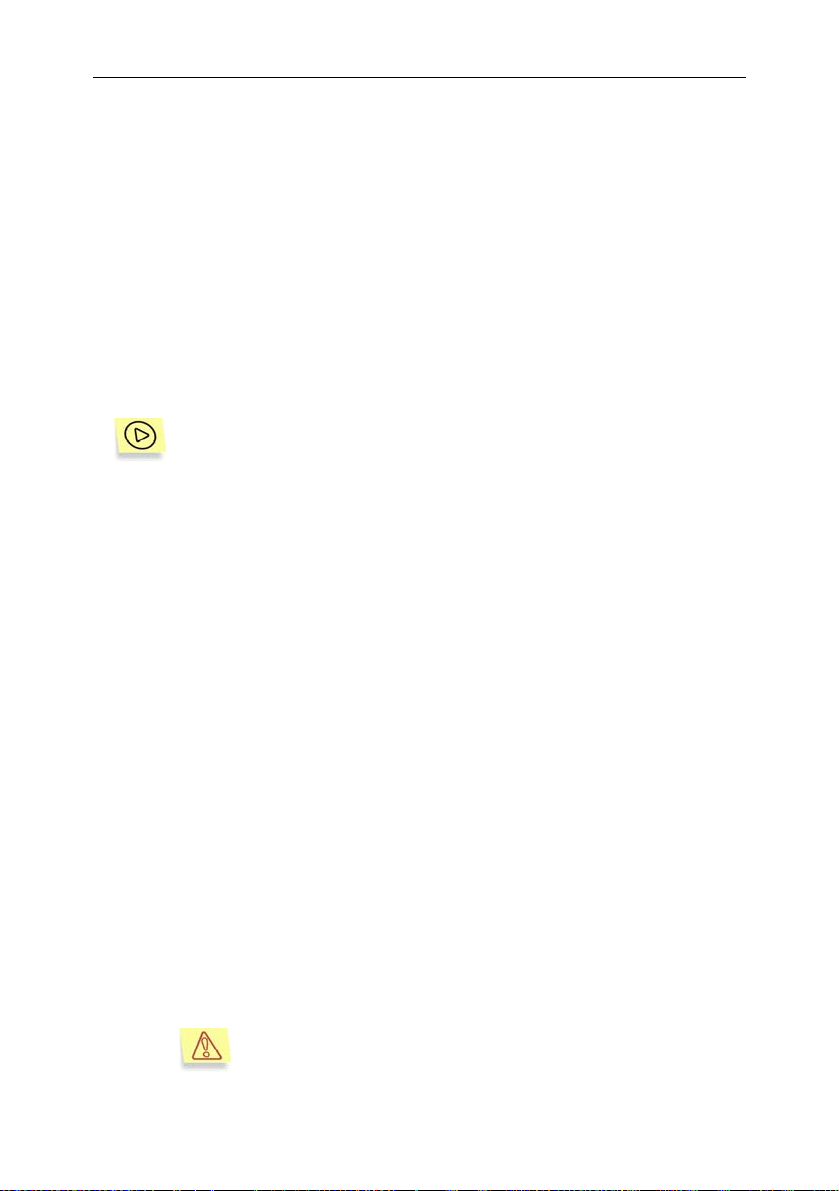
24 Kaspersky Anti-Spam 3.0
3.4. メールサーバへの Kaspersky Anti-S pam の統合
クライアントプラグインモジュールをインストールして設定ファイルに必要な
変更を加えることにより、ホストメールサーバに Kaspersky Anti-Spam が統合さ
れます。
これらの作業は、共通設定スクリプトによって自動的に実行されます。共通スク
リプトで統合できない場合は(メールサーバが標準的に設定されていない場合な
ど)、メールサーバ固有の設定スクリプトを使用して統合します。
サポート対象の各メールサーバにクライアントプラグインモジュールを統合す
る方法と、それらの設定ファイルの変更方法の詳細については、
A.2を参照してください。
サーバにインストールされているメールサーバに
Anti-Spam
# /usr/local/ap-mailfilter3/bin/MTA-config.pl
このスクリプトは、メールサーバの種類を特定し、設定ファイルに必要な変更を
加えます。
しかし、メールサーバが標準外の場所にインストールされている場合や、デフォ
ルト以外の設定を使用している場合は、MTA-config.pl スクリプトが設定ファイル
を見つけられない場合があります。そのような場合は、メールサーバ固有の設定
スクリプトを使用します。
を統合するには、共通設定スクリプトを実行します。
83ページの付録
Kaspersky
• Kaspersky Anti-Spam を Sendmail に統合するには、root として以下のコ
マンドを実行します。
# /usr/local/ap-mailfilter3/bin/config-sendmail.pl <path>
path は、Sendmail 設定ファイルのパスです。
• Kaspersky Anti-Spam を Postfix に統合するには、root として以下のコマ
ンドを実行します。
# /usr/local/ap-mailfilter3/bin/config-postfix.pl <path>
path は、master.cf (Postfix 設定ファイル)のパスです。
• Kaspersky Anti-Spam を Exim に統合するには、root として以下のコマン
ドを実行します。
# /usr/local/ap-mailfilter3/bin/config-exim.pl <path>
path は、Exim 設定ファイルのパスです。
EximメールサーバへのKaspersky Anti-Spamの統合は、
Debian Linuxディストリビューションの場合と異なる点が
Page 25
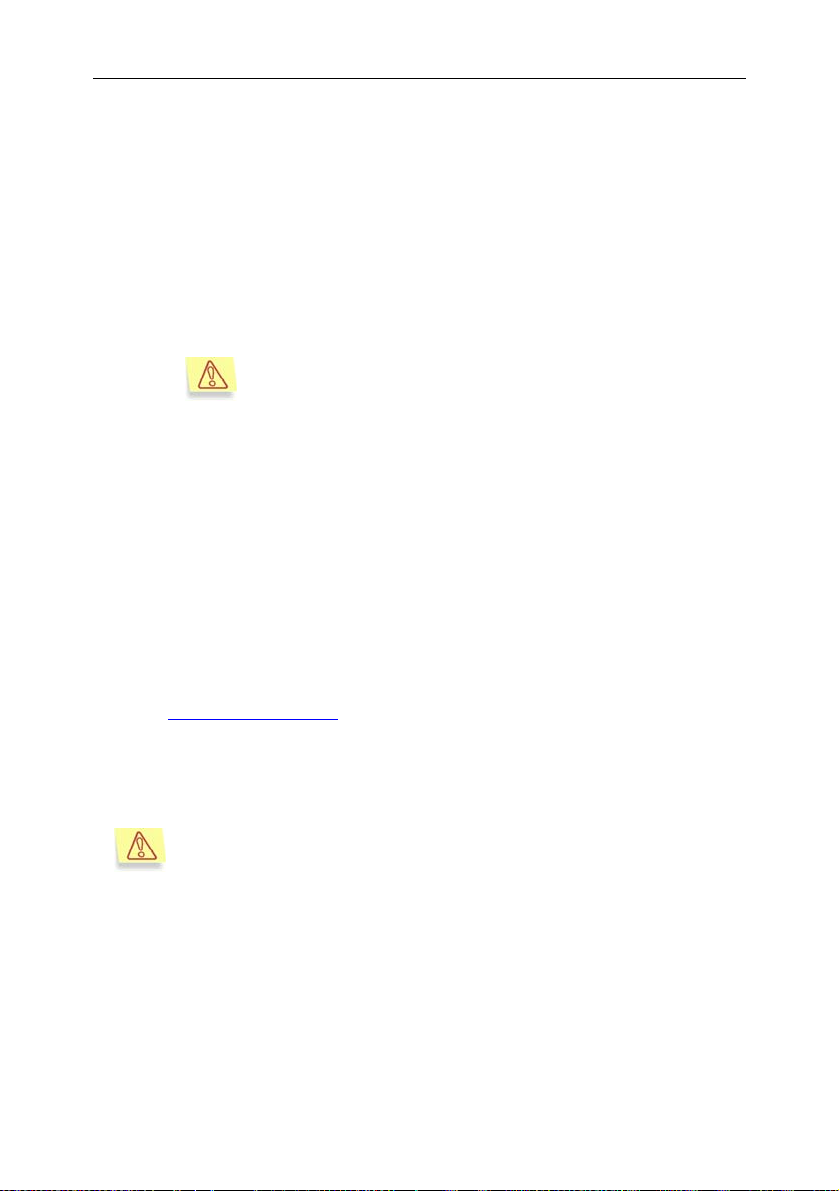
Kaspersky Anti-Spam
• Kaspersky Anti-Spam を Qmail に統合するには、root として以下のコマン
ドを実行します。
# /usr/local/ap-mailfilter3/bin/config-qmail.pl <path>
path は、Qmail 設定ファイルのパスです。
Exim (kas-exim クライアントプラグインモジュールを使用)および Communigate
Pro に Kaspersky Anti-Spam を統合する場合は、管理者が統合作業を手動で行う
必要があります。
これらのクライアントモジュールの特性および適用可能なインストール方法に
ついては、
統合を元に戻してメールサーバの設定を復元する方法については、
クションを参照してください。
のインストール
いくつかあります。適切に統合するために、
/usr/local/ap-mailfilter3/bin/config-exim-debian.pl スクリプ
トを使用してください。詳細については、
ションA.2.4.2を参照してください。
83ページのセクション以降を参照してください。
Qmail で qmailq アカウントおよび qmail グループが使用さ
れている場合のみ(デフォルトで使用される)、config-qmail.pl
スクリプトを実行して Qmailに Kaspersky Anti-Spamを正し
く統合できます。
25
92ページのセク
77ページのセ
3.5. Control Center へのアクセス設定
製品のセットアップ完了時に、kas-thttpdサービスが実行されます。このサービス
により、
ります。登録には以下の情報が使用されます。
ユーザ名およびパスワードは、CGI スクリプト用の Control Center ディレクトリ
である/usr/local/ap-mailfilter3/control/www/にある.htpasswd ファイルに保存され
ます。
新規ユーザを作成したり既存のパスワードを変更したりするには、Kaspersky
http://127.0.0.1:3080/のControl Centerへのローカルアクセスが可能にな
• ユーザ名: admin
• パスワード: admin
Kaspersky Anti-Spam のインストール完了後に、Control Center に
アクセスするためのユーザ名およびパスワードを必ず変更してく
ださい。デフォルト値を使用していると、システムの安全が脅かさ
れる可能性があります。
また、Control Center への接続に使用するポートも変更することを
お奨めします。
Page 26
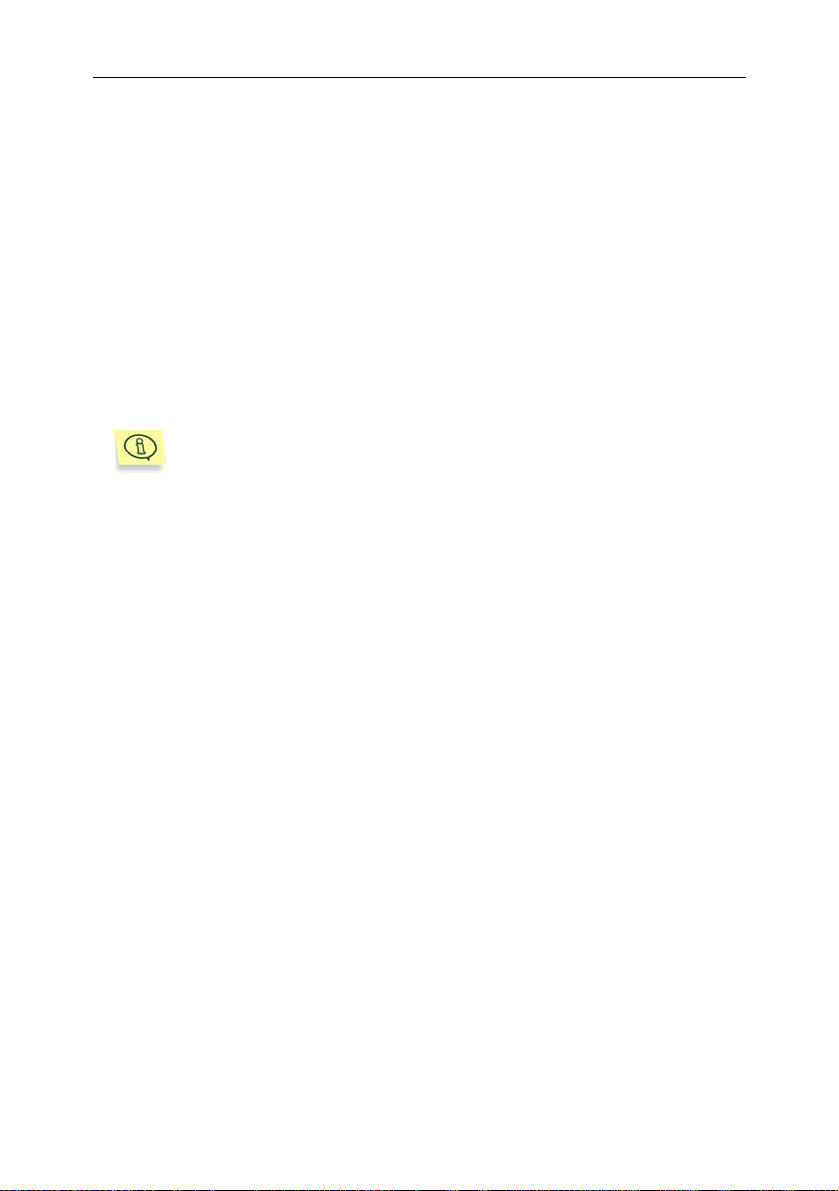
26 Kaspersky Anti-Spam 3.0
Anti-Spamに含まれている kas-htpasswd ユーティリティを使用します。このユー
ティリティの起動時に、作成するユーザやパスワードを変更する既存のユーザの
パスワードおよび名前が含まれているファイルのパスを、以下のように指定しま
す。
# /usr/local/ap-mailfilter3/bin/kas-htpasswd
/usr/local/ap-mailfilter3/control/www/.htpasswd <user name>
上記のコマンドを実行すると、指定されたユーザのパスワードを入力するよう要
求されます。
指定されたユーザのパスワードを保存するファイルを新規作成するには、–cコマ
ンドラインオプションを使用します。
# /usr/local/ap-mailfilter3/bin/kas-htpasswd –c
/usr/local/ap-mailfilter3/control/www/.htpasswd <user name>
パスワードの変更は、.htpasswd ファイルの変更後すぐに有効になります。
Control Center にアクセスするためのパスワードは、暗号化され
て.htpasswd ファイルに保存されます。
Control Center への接続に使用されるインタフェースおよびポート番号は、
/usr/local/ap-mailfilter3/etc/kas-thttpd.conf ファイル内で、それぞれ host および
port パラメータを使用して指定します。たとえば、以下のような値を指定します。
host=0.0.0.0
port=3080
この場合、Control Center は、すべてのサーバインタフェースのポート 3080 で、
接続が入ってくるのを待ち受けます。デフォルトでは、Control Center は、
Kaspersky Anti-Spam がインストールされているサーバからのみアクセスできま
す(host パラメータに 127.0.0.1 が設定されている)。
ポート番号を変更したら、Control Center の設定をリロードします。Linux ディス
トリビューションの場合、以下のコマンドを実行します。
# /etc/init.d/kas3-control-center restart
FreeBSD の場合、以下のコマンドを実行します。
/usr/local/etc/rc.d/kas3-control-center.sh restart
3.6. コンテンツフィルトレーションデータ
ベースの更新および UDSの使用に関す
る設定
デフォルトでは、Kaspersky Anti-Spamのインストール後、コンテンツフィルト
レーションデータベースの更新および UDS の使用は無効になっています。デー
タベースの更新を許可し、UDS を有効化するには、以下のように
Page 27
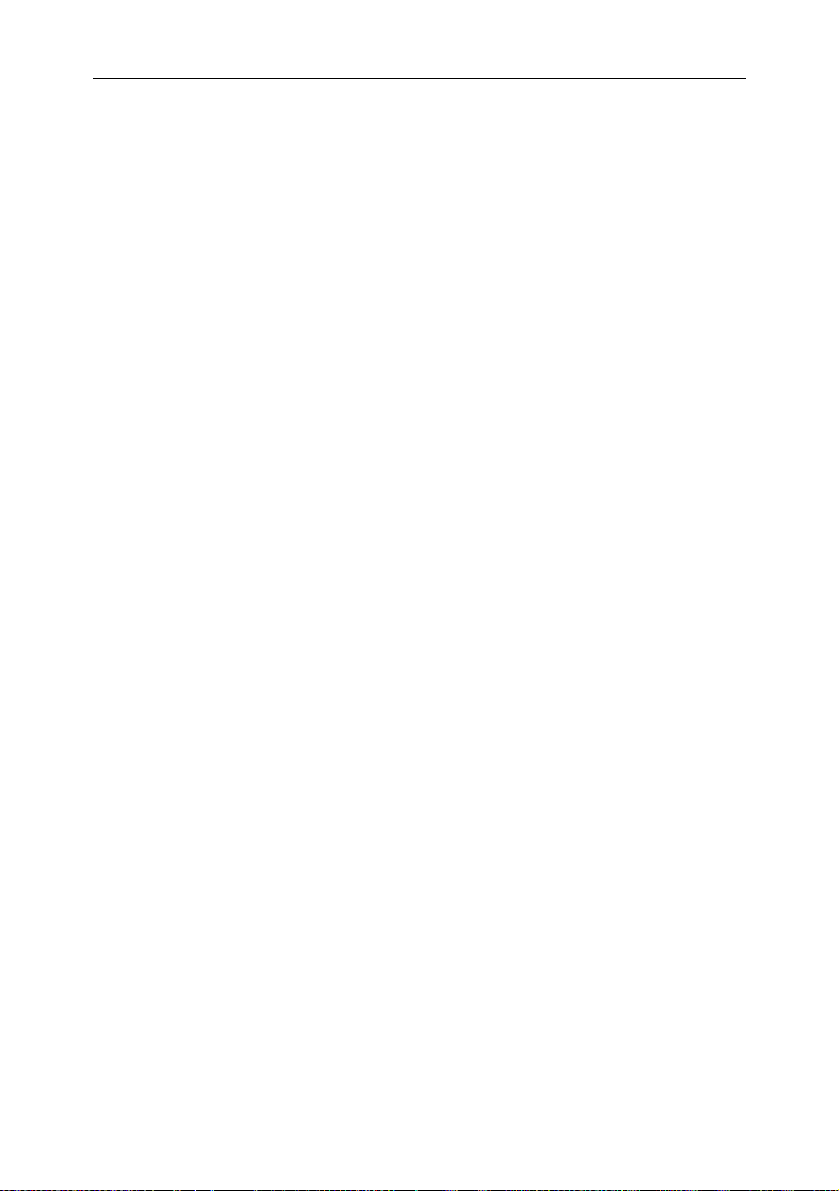
Kaspersky Anti-Spam
のインストール
27
enable-updates.sh スクリプトを実行します。
# /usr/local/ap-mailfilter3/bin/enable-updates.sh
Restarting as mailflt3
Enabling UDS...
uds-rtts finished successfully
Enabling automatic updates...
Install crontab for user mailflt3 - ok
===========================================================
You can adjust automatic updates settings via control center.
===========================================================
Automatic updates and UDS are now enabled.
また、Control Centerインタフェースから、コンテンツフィルトレーションデー
タベースの更新を有効化したり(51ページのセクション4.4を参照)、UDSサービス
を有効化したりできます(
60ページのセクション4.5.4を参照)。
Page 28
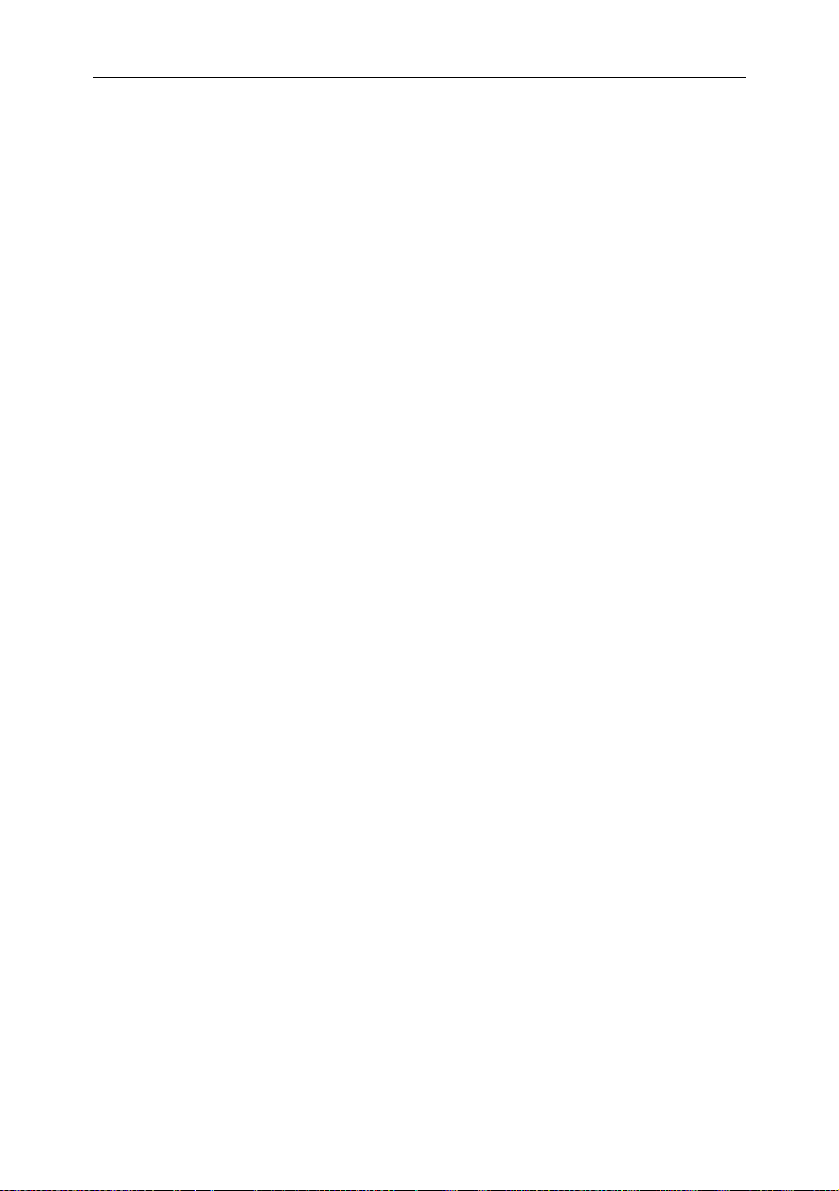
第4章 スパムフィルトレーションサー
バの管理
Kaspersky Anti-Spam を使用して、不要なスパムメールからメールトラフィック
を保護することができます。このアプリケーションの主機能である以下のタスク
により、保護が提供されます。Kaspersky Anti-Spamによって実行されるタスク
は、主に以下の 3 つのグループに分けられます。
• スパムからのメールトラフィックの保護
• スパム検出に使用されるコンテンツフィルトレーションデータベースの
更新
• アンチスパムエンジンアクティビティの監視
各グループには、類似するタスクが含まれています。この章では、典型的なタス
クについて詳しく説明します。管理者は、組織固有の要件に合わせて、これらの
タスクを組み合わせて機能を強化することができます。
本書では、コマンドラインからローカルでタスクを設定および実行する方法と、
Control Center を使用した製品管理方法について説明します。
4.1. Kaspersky Anti-Spamコンポーネントの
起動および管理
フィルタリングマスタプロセス(ap-process-server)、ライセンシングモジュール
(kas-license)、および SPF デーモン(ap-spfd)などのフィルトレーションサーバの
主要コンポーネントは、特別なスクリプトによってオペレーティングシステムの
起動時に起動されます。このスクリプトは、オペレーティングシステムが Linux
か FreeBSD かによって名前と場所が異なります。Linux オペレーティングシステ
ムは、/etc/init.dディレクトリにある kas3 スクリプトを使用し、FreeBSDオペレー
ティングシステムは、/usr/local/etc/rc.d ディレクトリにある kas3.sh スクリプト
を使用します。
管理者は、以下のコマンドラインパラメータと共にこれらのスクリプトを使用す
ることにより、フィルトレーションサーバの主要コンポーネントの起動、停止、
再起動を行うことができます。
[start] – フィルトレーションサーバの主要コンポーネントを起動します。
[stop] – フィルトレーションサーバの主要コンポーネントの処理を停止し
ます。
Page 29
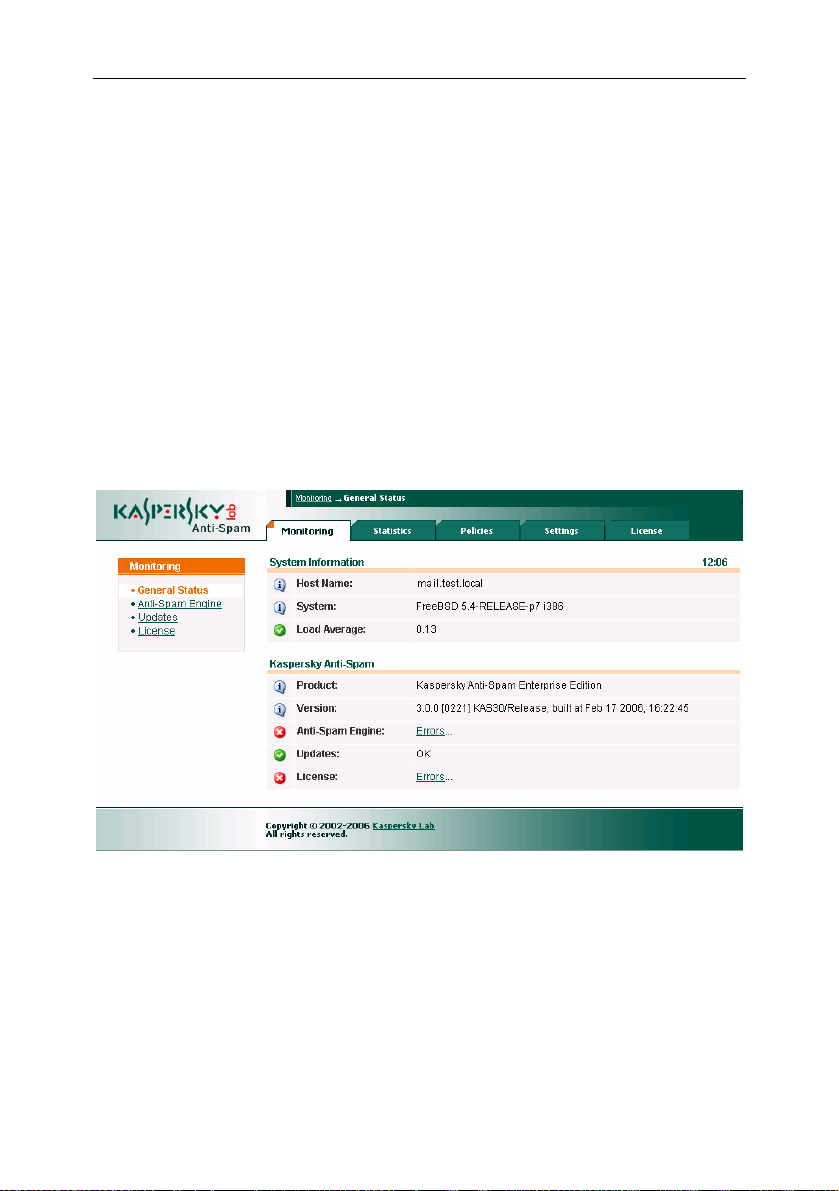
スパムフィルトレーションサーバの管理
[restart] – フィルトレーションサーバの主要コンポーネントを再起動しま
す。stop 動作を実行してから start 動作を実行した場合と同じです。
Kaspersky Anti-SpamのControl Centerへのアクセスを可能にする
ビスは、kas3-control-center スクリプト(Linux の場合) および
kas3-control-center.shスクリプト(FreeBSDの場合)によって起動されます。
kas-thttpdサービスを起動、停止、再起動するには、このスクリプトと共にkas3
スクリプトのところで説明したコマンドラインパラメータを使用します。
kas-thttpdサー
29
4.2. Kaspersky Anti-Spam Control Center
Control Center は、Kaspersky Anti-Spam を管理するためのメインツールです。
Control Center は、Web ベースのアプリケーションです。このアプリケーション
を使用して、フィルトレーションサーバの運用で使用されるパラメータをリモー
トで設定することができます。このセクションでは、このアプリケーションのす
べてのインタフェースコンポーネントについて詳しく説明します。
図 3. Kaspersky Anti-Spam Control Center
メインウィンドウの上部にあるタブを使用して、Control Center の以下の各機能
セクションにすぐにアクセスできます。
[Monitoring] – このセクションには、フィルトレーションサーバのコン
•
ポーネントのステータスに関する情報が表示されます。これらの情報から、
発生している問題を特定できます。
Page 30
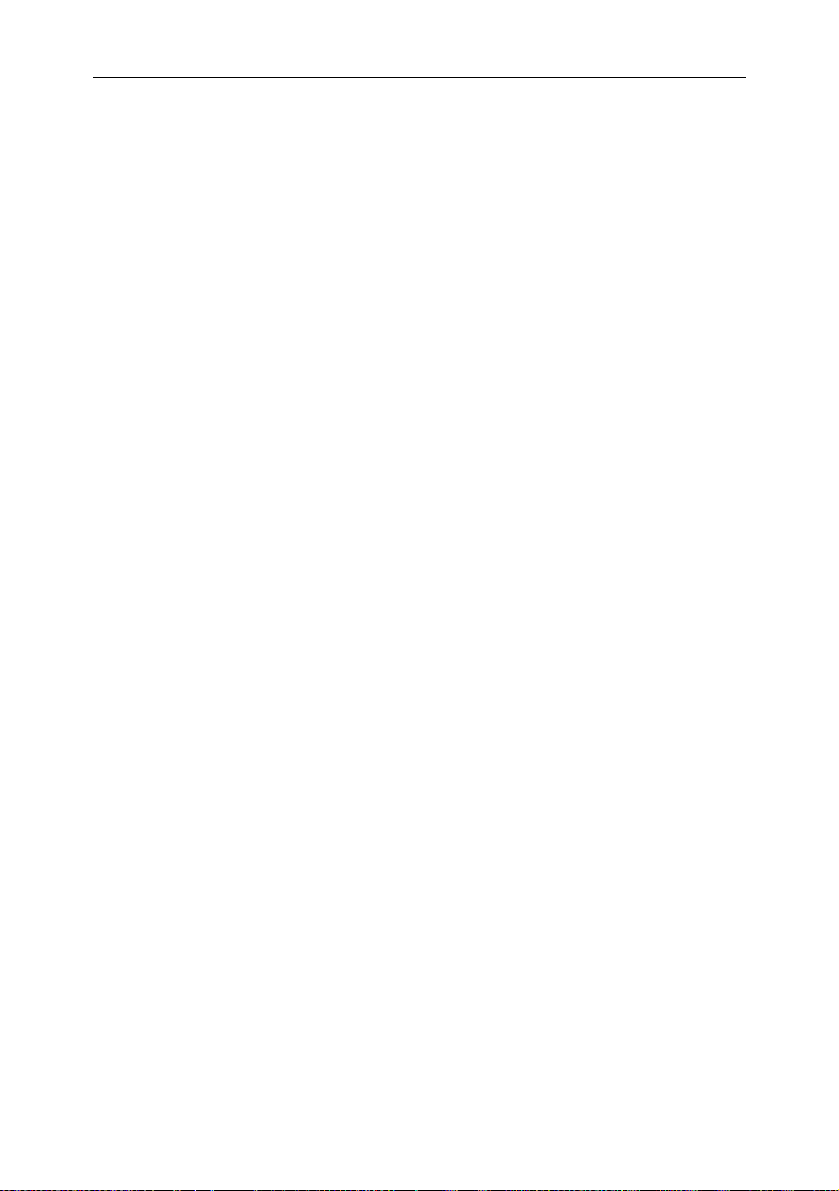
30 Kaspersky Anti-Spam 3.0
• [Statistics] – このセクションには、統計レポートが表示されます。これ
らの情報から、システムによって処理されたメッセージ数を分析できます。
• [Policies] – このセクションを使用して、スパムフィルタリングポリシー
をカスタマイズします。
• [Settings] – このセクションには、アンチスパムエンジン、Control Center、
およびコンテンツフィルトレーションデータベースを更新するサブシス
テムの設定が表示されます。
• [License] – このセクションを使用して、Kaspersky Anti-Spamのライセ
ンスを管理したり、製品の管理権限を持つユーザを登録したりできます。
メインウィンドウの左側部分には、現在のセクション内のページのリストがメニ
ューとして表示されます。このメニューの内容は、選択されたセクションに応じ
て変わります。
上記のナビゲーション手段の他に、メインウィンドウの上部には、Control Center
セクション階層内での現在のページのパスを示すアドレス行も表示されます。
次に、フィルトレーションサーバおよび各コンポーネントの管理に関する主要タ
スクについて説明します。
4.3. フィルトレーションポリシーの管理
Kaspersky Anti-Spam の主な機能は、迷惑メールの検出およびフィルトレーショ
ンです。この管理システムでは、スパムの認識およびメッセージの処理に関する
設定を、効果的に組み合わせて提供します。
メッセージフィルトレーションポリシーの設定は、Control Center の[Policies]
セクションに表示されます。
[Policies]メニューには、以下のサブセクションがあります。
[Common] – 一般フィルトレーションポリシーの設定。このサブセクシ
•
ョンには、さらに以下のセクションが含まれています。
• [Default Rules] – スパム認識ルールを管理するセクション。
• [Black List] – ブロックする受信メールの送信元アドレスのリ
ストを管理するセクション。
• [White List] – 信頼できるアドレスのリストを管理するセクシ
ョン。このリストに含まれるアドレスからのメッセージは、ス
パムチェックが行われません。
[DNS Black Lists] – 使用するDNSBLサービスのリストを管理
•
するセクション。
Page 31

スパムフィルトレーションサーバの管理
• [Protected Domains]
• [Groups] – ユーザグループ、各グループに適用する認識ポリシー、およ
びメッセージに適用する動作セットの設定。
• [Group list] – ユーザグループを管理するセクション。グループ
を作成および削除したり、グループプロパティエディタを起動
したりできます。
グループポリシーエディタで、グループポリシーのパラメータを設定できます。
このエディタは、
[Build]メニューの[Rebuild All Policies]リンクを使用して、フィルタリングポリ
シーのコンパイル(構成設定の読み込みおよび適用)を強制的に実行できます。た
とえば、フィルトレーションポリシーの設定がアプリケーションによって正しく
読み込まれなかった場合などに、コンパイルを強制実行して設定を更新する必要
があります。
[Group list]ウィンドウから起動します。
31
4.3.1. 一般フィルトレーションポリシー
[Default Rules] (図4を参照)セクションには、すべてのグループに共通するデフ
ォルトフィルトレーションポリシーの設定が含まれています。このセクションを
表示するには、[Policies]セクションに表示される[Common]メニューの
Rules]リンクを使用します。
[Default
図 4. デフォルトフィルトレーションポリシーの設定
スパム認識ルールの設定は、その機能性に応じていくつかのセクションにグルー
Page 32

32 Kaspersky Anti-Spam 3.0
プ分けされています。メインページには、これらのセクションのリストが表示さ
れます。
設定と機能セクションの組み合わせは、コンテンツフィルトレーシ
ョンデータベースによって指定されます。データベースを更新する
と、利用可能なセクションおよびパラメータのセットが変わる場合
があります。
リストには、セクションタイトルの他に以下の情報が表示されます。
• セクションの簡単な説明
• セクション内のルール数
• コンテンツフィルトレーションデータベースのオリジナル設定と比較し
て、変更が加えられているルールの数
各セクションの説明の右側に、そのセクションに含まれているルール用のエディ
タを開くボタン
のボタンは、オレンジ色で強調表示されます。このボタンをクリックすると、ペー
ジが表示され、フィルトレーションポリシーを編集できます。ポリシーエディタ
は、機能セクションのタイトルをクリックして起動することもできます。
タンをクリックすると、セクション内の変更がキャンセルされます。
があります。変更されたルールが含まれているセクション
ボ
4.3.1.1. [General]セクション
[General]セクションのルールを設定するには、デフォルトフィルトレーションポ
リシールールのリストでセクションタイトルをクリックします(図
5を参照)。
Page 33

スパムフィルトレーションサーバの管理
図 5. デフォルトフィルトレーションポリシーの[General]ルールセクション
33
[General]セクションでは、以下のパラメータを設定できます。
• [Detection]は、メッセージのスパムチェックを行うかどうかを定義します。
スパム認識を無効にすると、すべてのメッセージに[Trusted]ステータス
が割り当てられます(ステータスの詳細については、
ン
2.3を参照)。
16ページのセクショ
共通ポリシーレベルでスパム認識を無効にすることはお奨
めしません。製品のテスト中に、少数のユーザグループの
みスパムをフィルタリングする必要がある場合などに、こ
の機能が役立つ場合があります。
• [Detection Level]は、どの程度厳格にスパム認識を行うかを定義します。
アプリケーションは、フィルトレーションモジュールがメッセージ内で検
出した複数の兆候に基づいて、メッセージにスパムが含まれているかどう
かを決定します。この設定は、メッセージのステータスを設定する前に、
フィルタがこれらの兆候をどのように解釈するかを指定します。フィルト
レーションポリシーには、[Minimum]、 [Standard]、 [High]、および
[Maximum]の 4 つの検出レベルがあります。このレベルが高いほど、少
Page 34

34 Kaspersky Anti-Spam 3.0
ない数の兆候でメッセージがスパムであると認識されます。検出レベルを
低くすると、同じ兆候を持つメッセージでも、スパムの疑いがある
されたり
([Probable Spam]ステータス)、スパムでないとみなされたりし
とみな
ます。
[Standard]検出レベルを使用することをお奨めします。
Kaspersky Anti-Spam がスパムメッセージを検出しない場合や、スパムメ
ッセージをスパムの疑いがある([Probable Spam]ステータス)と認識する
場合などに、検出レベルを高くします。ただし、検出レベルを高くすると、
通常のメッセージがスパムであると認識されることがあるため、誤報の発
生確立が高くなります。
検出レベルを低くすると、誤報の確立は低くなります。ただし、スパムメ
ッセージがフィルタを通過する可能性が高くなります。
フィルトレーション結果は、検出レベルの他に、使用するス
パム認識方法の影響も受けます。誤報が発生する場合は、ス
パム認識方法も見直す必要があります。
• [Assignment of the 'Probable Spam' status] – [Probable Spam]ステー
タスの割り当てを有効または無効にします。このパラメータに[Disable]
が設定されている場合、Kaspersky Anti-Spam はメールメッセージに
[Probable Spam]ステータスを割り当てません。
• [DNS & SPF Checks] – DNS 内の送信者情報のチェックおよび DNS ベー
スのサービス(DNSBL や SPF など)を使用するチェック。
DNS チェックおよび DNS ベースのチェックを行うと、メッセー
ジの処理速度がかなり遅くなる可能性があります。フィルタのパ
フォーマンスが著しく低下する場合は、この機能を無効にしてく
ださい。
このパラメータは、フィルトレーションサーバがDNSサービスを使用する
かどうかを指定します。個々のサービスの有効/無効については、[DNS &
SPF Checks]セクションで指定できます(
35ページのセクション4.3.1.2を
参照)。
DNSBLサービスおよびその使用方法については、41ページのセクション
4.3.3を参照してください。
• [SURBL Check] – SURBL サービスの使用。
• [Use of White and Black Lists] – 信頼できるソースおよびブロックされ
るソースのIPアドレスおよび電子メールアドレスが含まれているホワイ
トリストおよびブラックリストの使用。ホワイトリストおよびブラックリ
Page 35

スパムフィルトレーションサーバの管理
35
ストの使用方法については、39ページのセクション4.3.2を参照してくだ
さい。
[Apply]ボタンは、設定を保存します。このボタンをクリックすると、フィルト
レーションポリシーが保存されてコンパイルされ、フィルトレーションモジュー
ルが再起動されます。それにより、入力された変更内容がすぐに有効になります。
[Reset]ボタンは、パラメータを最初の値に戻します(つまり、保存されていない
変更をキャンセルする)。
[Default]ボタンは、設定をコンテンツフィルトレーションデータベースに指定さ
れているデフォルト値に戻します。また、デフォルトフィルトレーションポリ
シールールのリストで、セクションタイトルの反対側にある
ボタンを使用
してデフォルト値に戻すこともできます。
一般デフォルトポリシールールのリストに戻るには、
[Apply]ボタンをクリック
するか(現在の変更を保存する場合)、または[Common]メニューの[Default Rules]
リンクを使用します(変更を保存しない場合)。
4.3.1.2. [DNS & SPF Checks]セクション
[DNS & SPF Checks] (図6を参照)セクションには、スパム認識に使用する外部
サービスを定義する設定が含まれています。
このセクションのパラメータを使用して、以下の機能を有効/無効にすることがで
きます。
•
[Use of DNSBL services] – DNSBLサービスセットを使用する、送信者の
IPアドレスのチェック。このチェックに使用するサービスのリストは、
[Policies]→[Common]→[DNS Black Lists]ページでカスタマイズできま
す。
詳細については、41ページのセクション4.3.3を参照してください。
[Check ip addresses in DNS] – 送信者のIPアドレスがDNSに存在する
•
かどうかのチェック(DNS逆引き)。
[Check SPF Records] – SPFを使用する、送信者のIPアドレスのチェック。
•
Page 36

36 Kaspersky Anti-Spam 3.0
図 6. [DNS & SPF Checks]セクション
4.3.1.3. [Headers Checks]セクション
[Headers Checks]セクション(図7を参照)では、メールメッセージのヘッダを分
析する際に使用するルールのパラメータを設定できます。
図 7. デフォルトフィルトレーションポリシールールの[Headers Checks]セクション
このセクションでは、Kaspersky Anti-Spam がメッセージヘッダの分析に使用す
Page 37

スパムフィルトレーションサーバの管理
37
るルールをすべてリストしているわけではありません。適用すると、特定のスパ
ムの兆候がある有益なメールを除去する可能性があるルールのみリストしてい
ます。以下の兆候がリストされています。
• [Undisclosed list of recipients in TO] –
宛先
ヘッダに非公開の受信者リ
ストが存在します。
• [Digits mixed with letters in TO or FROM headers] – 多くの場合、スパ
ム配布プログラムは、数字の集まりを含む自動生成アドレスを送信者や受
信者のアドレスとして使用します。メールサーバのユーザのアドレスに数
字が含まれていない場合は、このルールを有効にすることをお奨めします。
[Address with no domain name] – スパマーは、不完全なアドレス(メー
•
ルドメインを省略したアドレス)を使用することがよくありますが、通常
の電子メールプログラムは、ドメインを含む完全な電子メールアドレス
(
user@domain.comなど)を指定します。不完全なアドレスを使用したメッ
セージの配信を実際に許可している受信者に対しては、このルールを無効
にすることをお奨めします。
[SUBJECT is longer than 250 symbols] – 多くのスパム配布プログラム
•
は、メールフィルタを通過するために、
件名
フィールドに長い(250 文字以
上)ランダムな文字または単語の羅列を挿入します。メールシステムでそ
のようなメッセージの配信を許可する場合は、このルールの使用を無効に
します。
•
[SUBJECT contains lots of white space or dots] – 多くのスパム配布プ
ログラムは、メッセージヘッダにたくさんのスペースやドットを挿入しま
す。
メールシステムでそのようなメッセージの配信を許可する場合は、こ
のルールの使用を無効にします。
[SUBJECT contains DIGIT ID or Timestamp (like 'Time: 14:30:35')] –
•
メッセージの件名に数字ベースのIDやタイムスタンプを追加する方法も、
自動スパムソフトウェアがアンチスパムフィルタを通過するために使用
する 1 つの方法です。
各ルールの右側にあるドロップダウンリストを使用して、ルールを有効
([Enabled])または無効([Disabled])にできます。
アプリケーションは、最終的には複数のさまざまな兆候からステー
タスの割り当てを決定します。したがって、ここで個別または複数
のルールを有効/無効にすることで、メッセージが完全にスパムであ
ると認識されたり、反対にフィルトレーションサーバで許可された
りするわけではありません。これらのルールを設定することによ
り、メッセージ形式の認識において、誤りが発生する確率が低くな
ります。
Page 38

38 Kaspersky Anti-Spam 3.0
これらのルールの有効/無効は、デフォルトフィルトレーションポリシー内のすべ
てのユーザ、または特定のグループポリシー内のユーザグループに対して指定で
きます。
4.3.1.4. [Eastern Encodings]セクション
[Eastern Encodings]セクション(図8を参照)では、スパムとみなされずにメール
システム内の受信者への配信を許可するメッセージの言語およびエンコードを
指定できます。
図 8. デフォルトフィルトレーションポリシールールの[Eastern Encodings]セクション
本バージョンでは、アジア言語(中国語、韓国語、タイ語、日本語)を認識してス
パムを制御できます。
メールシステムのユーザがこれらの言語をメールで使用する場合、該当する言語
のドロップダウンリストで、[is al
にメールシステムのユーザが使用しない言語がある場合は、その言語に[is
treated as susp
icious]を設定します。
lowed]オプションを選択します。これらの中
4.3.1.5. [Obscene Content]セクション
[Obscene Content]セクション(図9を参照)では、わいせつな言葉が含まれている
メッセージに印を付けるかどうかを定義します。Kaspersky Anti-Spamは、ロシ
ア語および英語のわいせつな言葉を認識できます。
Page 39

スパムフィルトレーションサーバの管理
39
図 9. デフォルトフィルトレーションポリシールールの[Obscene Content]セクション
[Message with obscene words and phrases]パラメータに[mark in Subject]を
設定すると、わいせつな言葉が含まれたすべてのメッセージの件名に
[--Obscene--]という印が付きます。
4.3.2. ホワイトリストおよびブラックリストの管理
信頼できる送信者のリスト([White List])には、スパムチェックの必要がない信頼
できるメッセージソースとなるアドレスを明示的に指定します。このリストには、
社内でメールを転送する際に使用するメールサーバのIPアドレスや、内部メーリ
ングリストのアドレスなどを追加できます。ホワイトリストに含まれている送信
者からのメールには、[
ブロックされる送信者のリスト([Black List])には、ホワイトリストの反対の意味
があります。フィルトレーションサーバの管理者は、スパマーが大量メール送信
に使用するアドレスをこのリストに追加することができます。ブラックリストに
含まれているアドレスから送信されたメッセージには、
が割り当てられます。
これらのリストは、同じ方法で管理できます。このセクションでは、例としてホ
ワイトリストの設定方法について説明します(図
信頼できる送信者のホワイトリストを編集するフォームは、[Policies]→
[Common]→[White List]メニューからアクセスできます(ブロックされる送信者
のリストは[Policies]→[Common]→[Black List]からアクセス)。
Trusted]ステータスが割り当てられます。
[Blacklisted]ステータス
10を参照)。
Page 40

40 Kaspersky Anti-Spam 3.0
図 10. ホワイトリストの設定ページ
信頼できる送信者のリストは、電子メールアドレスのリストとIPアドレスのリス
トで設定されます。ページ中央のテキストフィールドにアドレスを入力できます。
[e-mails | ip addresses]スイッチを使用して、表示するホワイトリストのレコー
ドタイプを選択します。
[Apply]ボタンをクリックすると、入力した情報が保存されます。保存していな
い変更をキャンセルするには、[Reset]ボタンを使用します。
[e-mails
ください。表示を切り替えると、保存されていない変更がすべて失
| ip addresses]スイッチを使用する前に変更を保存して
われます。
電子メールアドレスは、以下の形式で入力します。
• user@domain – 特定のアドレスを指定する場合
• @domain – [domain]ドメイン内のすべての電子メールアドレスを指定す
る場合
電子メールアドレスには、以下のワイルドカードを使用できます。
* (アスタリスク) – 任意の長さの文字列
•
• ? (クエスチョンマーク) – 任意の 1 文字
Page 41

スパムフィルトレーションサーバの管理
41
たとえば、
ルドメイン内の
IP アドレスは、以下のバリエーションが使用可能な CIDR 表記で登録します。
リスト内のアドレスは、スペース、改行記号、カンマ、セミコロンで区切ること
ができます。
「
user*@mycompany.com」というレコードは、mycompany .comメー
「
user
」
で始まるアドレスを表します。
aaa.bbb.ccc.ddd – 特定のIPアドレス(「192.168.0.17」など)
•
• aaa.bbb.ccc.ddd/mm – 番号およびマスクを指定したサブネットアドレス
(「192.168.0.0/16」など)
4.3.3. 使用する DNSBL サービスのリストの管理
DNSBLサービスのリストを管理するページを開くには、[Policies]セクションに
表示される[Common]メニューの
ます。
使用する DNSBL のリストの設定は、デフォルトフィルトレーションポリシーに
適用されます。ユーザグループごとに DNSBL ベースのチェック結果を使用する
かどうかを後で指定できます。使用するサービスのリストは、すべてのユーザグ
ループに共通です。
[DNS Black Lists]リンク(図11を参照)を使用し
図 11. DNSBL サービスリストの設定ページ
Page 42

42 Kaspersky Anti-Spam 3.0
ページ中央に、使用するサービスのリストが表示されます。DNSBL サービスご
とに、そのサーバへのアクセスに使用するアドレスと評価を指定します。
Kaspersky Anti-Spamは、このリスト内のすべてのサービスに要求を送信します。
指定された IP アドレスは迷惑メールの送信に使用されるアドレスであるという
認識結果がサービスから返されると、その結果が評価として合計されます。
使用された DNSBL サービスの評価の合計が 100 を超えた場合、その送信者はブ
ラックリストに含まれているとみなされ、他のチェック結果に関係なく、そのメ
ッセージに[blacklisted]ステータスが割り当てられます。一定の検出レベルでは、
ブラックリストに送信者が含まれていることを発見したサービスの評価の合計
が 100 未満の場合でも、アプリケーションによる分析が行われます。その場合、
ブラックリストに含まれている送信者に関する情報がスパムの兆候として補足
的に使用され、他の分析方法でさらにスパムの兆候があることが明らかになった
場合は、そのメッセージがスパムであると認識されます。
DNSBL サービスのリストでは、以下の操作を実行できます。
• デフォルト DNSBL サービスの有効化と無効化
• ユーザ定義 DNSBL サービスへの追加と削除、および評価値の変更
これらの操作について詳しく説明します。
• デフォルト DNSBL サービスの有効化/無効化
Default list: から有効/無効(Enabled/Disabled)を選択して
[Apply] を クリックして保存します。
• ユーザ定義DNSBLサービスのリストに追加するには、以下の手順を実行
します。
1. 追加するサービスのアドレスを、リスト下部にある
マークが付いた空の行に入力します。
2. サービスの評価を入力します。
3.
[Apply]をクリックして入力を保存します。
• ユーザ定義 DNSBL サービスの評価を変更するには、以下の手順を実行し
ます。
1. 該当するサービスの[Rate]列に、新しい評価の値を入力
します。
2.
• ユーザ定義DNSBLサービスを削除するには、
[Apply]をクリックして入力を保存します。
以下の手順を実行します。
削除するサービスのアドレス行の右側にある ボタンをクリックし
ます。
+
Page 43

スパムフィルトレーションサーバの管理
使用する DNSBL サービスを選択する際には注意が必要です。サー
ビスごとに異なるポリシーを使用してリストが生成されています。
メールフィルトレーションでこれらのサービスを使用する前に、各
サービスのポリシーをよく調べてください。
43
4.3.4. 保護対象ドメインリストの管理
保護対象ドメインリストには、トラフィックを受信するドメインの名前がリスト
されます。これらのドメインのトラフィックは、受信メッセージストリーム内の
スパムがチェックされて除去されます。
Domains]ページ(図12を参照)で、このリストを管理できます。
[Policies]→ [Common]→[Protected
図 12. 保護対象ドメインのリスト
ドメイン名の入力では、ワイルドカードを使用できます。「*」は任意の長さの文
字列、「?」は任意の 1 文字を表します。たとえば、example.com ドメインおよ
びそのサブドメインをすべて保護対象ドメインリストに追加するには、以下のレ
コードを追加するだけで済みます。
*example.com
すべての受信メールをフィルタリングするよう設定するには、このリストを空に
するか、以下のレコードをリストに追加します。
*
Page 44

44 Kaspersky Anti-Spam 3.0
リストの編集が終了したら、[Apply]ボタンをクリックして変更を確定するか、
[Reset]ボタンをクリックして変更をキャンセルします。
保護対象リストに追加されたドメインは、ライセンス制限を遵守す
るよう制御されます(たとえば、ライセンスにおいてメールトラフィ
ック量が制限されている場合は、メールトラフィック量が制御され
る)。
保護対象ドメインリストの変更は、コマンドラインからローカルで入力すること
もできます。オリジナルのドメインリストは、/usr/local/ap-mailfilter3/conf ディ
レクトリ内にある protected_domains テキストファイルに保存されています。
ファイルの編集後、root として以下のコマンドを実行します。
# /usr/local/ap-mailfilter3/bin/kas-restart –f
Kaspersky Anti-Spam は、保護対象リストに含まれていないドメイ
ン内のユーザのすべてのメッセージアドレスに、以下のヘッダを追
加します。
X-SpamTest-Info: Not protected
特別なヘッダの詳細については、113ページのセクションA.5を参照
してください。
4.3.5. グループ管理
フィルトレーションサーバの管理者は、ユーザごとにさまざまなスパム認識設定
を定義できます。定義するには、
を使用します。
グループポリシーのルールを設定する前に、グループポリシーを適用するメール
アドレスのリストを定義する必要があります。
管理者が作成するグループの他に、セットアップ時にデフォルトで作成されるAll
グループも使用できます。このグループは、他のどのグループにも属さないメー
ルメッセージを処理するためのルールを定義します。All
ループであるため、削除できません。
グループ設定は、[Policies]セクションウィンドウの左側にある[Groups]メニ
ューからアクセスできます。
[Group List]リンクを選択すると、既存のすべてのグループのリストが表示される
ページが開きます(図13を参照)。
グループについて以下の操作を実行できます。
• グループプロパティの編集
• グループの新規作成
• 既存のグループの削除
スパムフィルトレーションのグループポリシー
グループはシステムグ
Page 45

スパムフィルトレーションサーバの管理
• グループのリスト順序の変更
これらの作業について詳しく説明します。
45
グループプロパティのエディタを開くには、以下の手順を実行します。
変更するグループ名の右側にある
図 13. Kaspersky Anti-Spam で使用されるグループのリスト
ボタンをクリックします。
グループプロパティのエディタでは、以下の要素を設定できます。
• 全般的なグループパラメータ。グループ名、コメント、グループルールを
適用するメールアドレスのリストなど。
• スパム認識ルール
• メールメッセージに適用する動作
• 送信者のブラックリストおよびホワイトリスト
All グループは、管理者が作成したどのグループにも送信者と受信者が
属さないメッセージを処理するためのルールを定義するグループなの
で、このグループの名前とメールアドレスリストは編集できません。
新しいグループを作成するには、以下の手順を実行します。
1. グループリストについては ボタンをクリックします。
Page 46

46 Kaspersky Anti-Spam 3.0
2. 表示されたウィンドウで(図14を参照)、グループ名、コメント(必要に
応じて)、およびメールアドレスのリストを入力します。
[Group Id]フィールドには、作成時に割り当てられるグループ ID が表示されます。
このパラメータは変更できません。
[Comments]フィールドに入力したテキストは、グループリストでグループ名の
下に表示されます。
メールアドレスは、送信者のブラックリストおよびホワイトリストと同じ形式で
入力します(39ページのセクション4.3.2を参照)。
既存のグループを削除するには、以下の手順を実行します。
グループ名の右側にある
ボタンをクリックします。
図 14. 新規グループ作成用ページ
グループのリスト順序を変更するには、以下の手順を実行します。
グループ名の左側にある
ボタンをクリックします。選択したグルー
Page 47

スパムフィルトレーションサーバの管理
プが上に移動します。
メッセージの処理中に、フィルトレーションモジュールが、グループリストに定
義されている順序で(リストの最初から終わりまで)グループをチェックします。
受信者のアドレスが含まれている最初のグループのルールを使用してメッセー
ジが処理されます。受信者がどのグループにも含まれていない場合は、[
ループのルールを使用してメッセージが処理されます。
47
All]グ
4.3.6. グループフィルトレーションポリシーの管理
[All]グループを含む各グループについて、スパム認識パラメータおよび送信者の
ブラックリストおよびホワイトリストの設定をそれぞれ指定できます。それによ
り、ユーザグループごとにさまざまな認識ルールを定義できます。
デフォルトでは、各グループの認識ルールの設定は、デフォルトフィルトレーシ
ョンポリシーで指定されている値を継承します。ただし、これらの値は再定義で
きます。
グループプロパティエディタに表示される[Group Policy]メニューの
ンクを使用して、グループフィルトレーションポリシーの認識ルールを設定する
ことができます。ルール構造は、デフォルトフィルトレーションポリシーのルー
ル構造と同じです(
唯一の相違点は、グループポリシーの設定では、選択可能なパラメータ値のリス
トに[
by default]という値が含まれているという点です。この値が指定されている
パラメータは、デフォルトフィルトレーションポリシーで指定されている値を継
承します。
図
15は、グループフィルトレーションポリシーの[Rules]ウィンドウの例です。
31ページのセクション4.3.1を参照)。
[Rules]リ
Page 48

48 Kaspersky Anti-Spam 3.0
図 15. グループフィルトレーションポリシーの[Rules]ページ
図からわかるように、このグループは、[DNS & SPF Checks]パラメータを除く
すべてのパラメータが、デフォルトポリシー設定を継承しています([by default]
が設定されている)。[DNS & SPF Checks]の機能は無効になっています。
送信者のブラックリストおよびホワイトリストを作成するには、[Group Policy]
メニューの
れらのリストを設定する方法は、デフォルトフィルトレーションポリシーの場合
と同じです(
[White List]および[Black List]リンクを使用します。グループごとにこ
31ページのセクション4.3.1を参照)。
4.3.7. メッセージに適用する動作
グループポリシーには、フィルトレーションモジュールによって認識されたメー
ルメッセージの転送および変更に関する動作セットも含まれています。グループ
プロパティエディタに表示される
用して、これらの動作を設定することができます。
フィルトレーションモジュールの処理結果としてメッセージに割り当てられる
ステータスごとに、メッセージに適用する具体的な動作を指定します。
ページ(図16を参照)のフォームでは、割り当てられる可能性があるメッセージス
テータスごとに適用する動作を指定できます。
[Group Policy]メニューの[Actions]リンクを使
[Actions]
Page 49

スパムフィルトレーションサーバの管理
49
適用する動作は、メッセージのステータスを示すヘッダの下にあるドロップダウ
ンリストで指定します。
管理者は、以下の動作を選択できます。
• [Accept this message] – メールサーバは、メッセージを受信して受信者
に配信します。
• [Send a copy of this message to other recipient(s)] – メールサーバは、
メッセージを受信して受信者に配信し、メッセージのコピーを[Send
message to]フィールドに指定されているアドレスに送信します。
• [Redirect this message to other recipient(s)]– メールサーバは、メッ
セージを受信し、そのメッセージを[Send message to]フィールドに指定
されているアドレスに転送します。このメッセージは、本来の受信者には
配信されません。スパムアーカイブの保存用メールボックスにメッセージ
を転送する場合に、この方法を使用できます。
• [Reject this message] – メールサーバは、メッセージを拒否し、配信不
可能であることを知らせる通知を送信者に返信します。すべての受信者の
メッセージ配信が拒否された場合、SMTPセッション中に、サーバが直ち
に配信拒否の通知を返します(
拒否メッセージ
)。少なくとも 1 人の受信者
のメッセージ配信が許可された場合、一部の受信者にメッセージを配信で
きなかったことを知らせる通知が送信者に送信されます(
らの通知のテキストは、[Settings]→[
スタマイズできます(詳細については、
Reject Messages]セクションでカ
60ページのセクション4.5.4を参照)。
不達通知
)。これ
•
[Delete this message] – メールサーバは、メッセージを受信し、受信者
に転送せずにメッセージを削除します。メッセージの送信者には、配信不
可能であることを知らせる通知が送信されません。
Page 50

50 Kaspersky Anti-Spam 3.0
図 16. グループフィルトレーションポリシーの[Actions]ページ
[Not detected]ステータスのメッセージ(スパムであると認識されなかったメッ
セージ)または
[Trusted]ステータスのメッセージ(信頼できるソースから受信し
たメッセージや、グループポリシーの設定によりメールをスキャンしないことに
なっている受信者宛てのメッセージ)は、常に指定された受信者にルーティングさ
れます。
この製品は、スパム認識の改善とフィルタによる誤報の減少をめざ
して開発が続けられていますが、通常のメッセージをスパムである
Page 51

スパムフィルトレーションサーバの管理
と認識する可能性を完全に無くすことは不可能です。したがって、
メッセージを削除する動作は十分に注意して適用してください。
メッセージを転送する動作の他に、メッセージを変更する動作も定義できます。
この動作は、認識結果を表示する場合や、後続処理でユーザの電子メールクライ
アントソフトウェアのフィルタと組み合わせて使用する場合などに役立ちます。
Kaspersky Anti-Spamでは、以下のようにメッセージを変更できます。
• メッセージの件名フィールド(件名のテキストの先頭)にラベルを追加しま
す。[Prepend to the Subject]フィールドで、ラベルのテキストを定義し
ます。
51
• 管理者が指定するテキストを含む特別なX-Spamtest
このヘッダは、エンドユーザが使用している電子メールソフトウェアで、
メッセージの自動処理を行う際に使用できます。[Set
X-Spamtest-Header]フィールドで、ヘッダテキストを定義します。フィ
ルトレーションプロセスの結果としてメールメッセージに追加されるヘ
ッダの詳細については、
113ページのセクションA.5を参照してください。
ヘッダ
を追加します。
4.4. コンテンツフィルトレーションデータ
ベースの更新
メールメッセージの内容を分析する際に使用されるコンテンツフィルトレーシ
ョンデータベースは、sfupdates という特別な更新用モジュールで更新されます。
このモジュールは、インターネット(カスペルスキーラブスの更新サーバ)または
ネットワークディレクトリを、コンテンツフィルトレーションデータベースの更
新のソースとして使用します。
更新処理は、コマンドラインから更新スクリプトを実行して手動で開始するか、
cron を使用して自動的に実行されるようスケジュールすることもできます。
4.4.1. 更新パラメータの設定
更新パラメータをカスタマイズするには、Control Center の [Settings]→
[Maintenance]→[Updater]
ページを使用します(図17を参照)。
Page 52

52 Kaspersky Anti-Spam 3.0
図 17. Kaspersky Anti-Spam の更新用モジュールの設定
[Updater Settings]セクションには、以下の全般的な更新パラメータが含まれて
います。
• [Run updater automatically] – 更新サーバからコンテンツフィルトレー
ションデータベースの更新をダウンロードする間隔。この間隔は、およそ
3 分~3 時間の範囲で指定できます。
更新間隔をできる限り短く設定することをお奨めします。コン
テンツフィルトレーションデータベースを頻繁に更新すれば、
サーバがより迅速に新しいスパムに対応できます。
パラメータの値は、製品を更新するcronタスクが開始される間隔です。必
要に応じて、cronタスクを手動で設定することもできます。手動による設
定の詳細については、
54ページのセクション4.4.2を参照してください。
Page 53

スパムフィルトレーションサーバの管理
• [Updater log level] – 更新中のレポートファイルへの記録の詳細レベル
を定義するパラメータ。以下の詳細レベルを定義できます。
• [fatal] – 致命的なエラーに関するメッセージのみ記録します。
[error] – すべてのエラー(致命的なエラーおよびそれ以外のエ
•
ラー)に関するメッセージを記録します。
• [warning] – 警告およびエラーメッセージを記録します。
[info] – 警告およびエラーメッセージに加えて、情報的なレ
•
コード(更新モジュールの開始に関する情報や、更新結果など)
を記録します。
• [activity] – [info]レベルのすべてのデータと、更新処理(更新
サーバへの接続、サーバからのファイルのダウンロードなど)に
関する追加情報を記録します。
53
• [debug]
– [activity]レベルのすべてのデータと、デバッグメッ
セージを記録します。
• [Network timeout] – コンテンツフィルトレーションデータベースを更
新する際のネットワーク処理用のタイムアウト
時間(秒単位)。推奨値は 30
秒です。
•
[Use passive FTP mode] – FTP経由で更新サーバに接続する場合に、パ
ッシブ接続モードの使用を推奨します。
[Updates Server]セクションには、更新のソースとして使用するサーバに関する
パラメータが含まれています。
• [Region] – ユーザの地域。このパラメータの値を使用して、地理的に最
適な位置にある更新サーバが選択されます。
• [Updates server URL] – 更新のソースとなるサーバのアドレス。このパ
ラメータは、[Use updates server URL]および[Use updates server URL
only]
パラメータと組み合わせて使用します。デフォルトでは、コンテン
ツフィルトレーションデータベースの更新に使用するサーバのリストは、
製品パッケージに含まれているupdcfg.xmlファイル内に定義されていま
す。更新中に、Kaspersky Anti-Spamがこのリストからサーバを自動的に
選択します。[Use updates server URL]オプションを使用すると、
[Updates server URL]パラメータで定義されているアドレスが更新の
ソースとして優先的に使用されます。[Use updates server URL only]
オ
プションを使用すると、Kaspersky Anti-Spamは、指定されたサーバから
のみコンテンツフィルトレーションデータベースの更新を行います。他の
アドレスは使用されません。
Page 54

54 Kaspersky Anti-Spam 3.0
このパラメータには、以下の URL を更新のソースとして設定できます。
• HTTP サーバ。レコード形式:http://<
• FTP サーバ。レコード形式:ftp://<
• ローカルディレクトリ。レコード形式:/<
ローカルディレクトリを更新のソースとして使用すると、大規模な
ネットワークにおいて、単一のソースから複数のサーバの更新を実
行できます。
[Proxy Server]セクションには、プロキシサーバへのアクセスに必要な以下のパ
ラメータが含まれています。
•
[Proxy address] – インターネット接続に使用されるプロキシサーバの
アドレス。このパラメータは、http://url:portという形式で指定します。
および
「
port
」
は、プロキシへの接続に使用するアドレスおよびポートで
す。このアドレスが指定されていない場合、更新用モジュールはhttp_proxy
環境変数の値を使用します。
• [User] – プロキシサーバへのアクセスに使用するユーザ名
• [Password] – プロキシサーバへのアクセスに使用するユーザパスワード
•
[Use proxy] – 更新サーバへの接続にHTTPプロキシサーバを使用するか
どうかを指定します。
サーバアドレス
サーバアドレス
ディレクトリパス
>
>
>/
「
url
4.4.2. 更新の開始
コンテンツフィルトレーションデータベースの更新を開始するには、以下の 2 つ
の方法があります。
」
• 自動スケジュール起動
• コマンドラインからの手動による起動
自動スケジュール更新を設定することをお奨めします。それにより、コンテンツ
フィルトレーションデータベースを最新の状態に保つことができるため、最も効
果的にスパムをフィルタリングできます。
更新を手動で開始するには、コマンドラインに以下のコマンドを入
力します。
# /usr/local/ap–mailfilter3/bin/sfupdates [key]
Page 55

スパムフィルトレーションサーバの管理
[key]は、更新スクリプトを開始するためのコマンドラインオプションで
す。sfupdatesスクリプトの全パラメータの完全なリストについては、
ページの付録 を参照してください。
コマンドラインキーを使用せずにこのスクリプトを開始した場合、更新サーバか
ら新しい更新がダウンロードされ、更新の完全性のチェックが行われ、新しい
データベースがインストールされて、フィルトレーションモジュールが再起動さ
れます。それにより、フィルトレーションモジュールが、新しいデータベースを
使用するようになります。
mailflt3 ユーザの場合、Kaspersky Anti-S pamのセットアップ中に、cron が 20 分
おきに更新スクリプトを実行するようデフォルトで設定されます。何らかの理由
で、更新スクリプトを手動で実行するタスクを設定する必要がある場合は、以下
の手順を実行します。
1. mailflt3 ユーザの cron タスクを編集するために、以下のコマンドを使
用します。
# crontab –u mailflt3 –e
2. このタスクファイルに、たとえば以下のような行を追加します。
*/20 * * * * /usr/local/ap-mailfilter3/bin/sfupdates -q
更新の自動起動を設定する前に、mailflt3 ユーザが
/usr/local/ap-mailfilter3/cfdata および/usr/local/ap-mailfilter3/conf デ
ィレクトリに対する書き込み権限を持っていることを確認してく
ださい。
A.4.8
55
112
4.5. スパムフィルトレーションサーバの設 定
[Settings]セクションのページには、スパムフィルタリングサーバのコンポーネ
ントの設定が含まれています。ページの表示を切り替えるには、[Anti-Spam
Engine]メニューの以下のリンクを使用します。
• [Common] – フィルトレーションサーバの全般的なパラメータ
• [Process Server]
ap-process-server で使用されるパラメータ
• [Filtration Process]
用されるパラメータ
• [Check Options] – スパム認識パラメータ
– 運用中にフィルトレーションマスタプロセス
– 運用中にフィルタリングプロセス ap-mailfilter で使
Page 56

56 Kaspersky Anti-Spam 3.0
• [MTA Clients] – クライアントプラグインモジュールのパラメータ
• [Reject Messages]
者に返される通知のテキスト
フィルトレーションサーバコンポーネントのパラメータは、filter.conf設定ファイ
ルを手動で編集して指定することもできます。filter.conf
いては、100ページの付録A.3.1を参照してください。
– メッセージが拒否された場合に、メッセージの送信
設定ファイルの詳細につ
4.5.1. 共通フィルトレーションサーバパラメータ
フィルトレーションサーバの共通パラメータは、[Settings]→ [Anti-Spam
Engine]
あります。
→[Common]ページに表示されます(図18を参照)。以下のパラメータが
• [Syslog facility] – Kaspersky Anti-Spamのコンポーネントからのメッセー
ジを記録するシステムログ機能。デフォルトでは、mail機能を使用してメ
ッセージが記録されます。ただし、必要に応じてフィルトレーションサー
バの管理者が、mail、user、local0 – local7 の中からログ機能を選択でき
ます。
[Syslog facility]パラメータの変更後は、指定された機能の
メッセージを記録するようsyslogデーモンを設定してくだ
さい。この設定を行うには、手動で/etc/syslog.confファイル
を編集する必要があります。詳細については、syslogdおよ
びsyslog.confのマニュアルを参照してください。
監視システムは、システムログを使用して、フィルタリングサーバおよび
そのコンポーネントに関するメッセージを表示します。監視システムは、
必要なファイルが保存されているディレクトリを特定するために、
/etc/syslog.conf 設定ファイルのパラメータ値を使用します。
Page 57

スパムフィルトレーションサーバの管理
図 18. フィルトレーションサーバの共通設定
• [Verbose level] – Kaspersky Anti-Spamのモジュールによって生成される
アクティビティログの詳細レベル。このパラメータには、[minimum]、
[low]、[normal]、[high]、[debug]、および[more debug]のいずれかの値
を設定できます。パラメータ値を設定する際は、機能(Syslog機能)によっ
ては、/etc/syslog.conf設定ファイル内の設定により情報の詳細レベルにさ
らに制限が加えられる可能性があることに注意してください。特に、mail
機能の場合に、FreeBSDのデフォルト値であるmail.infoレベルが指定され
ている場合、
詳細レベルが下がります
[Verbose level]パラメータに[more debug]値を設定しても、
。
57
[more debug]詳細レベルを設定すると、サーバの負荷が
上昇してパフォーマンスが低下する可能性があります。
このレベルを使用するのは、アプリケーションの処理を
デバッグするときだけにしてください。
フィルトレーションサーバの共通パラメータを変更したら、[Apply]ボタンをク
リックし、以下のコマンドを使用してフィルトレーションサーバを再起動します。
(Linux ディストリビューションの場合)
# /etc/init.d/kas3 restart
(FreeBSD の場合)
# /usr/local/etc/rc.d/kas3.sh restart
Page 58

58 Kaspersky Anti-Spam 3.0
4.5.2. フィルトレーションマスタプロセスのパラメー タ
[Settings]→[Anti-Spam Engine]→[Process Server]ページには、フィルトレー
ションマスタプロセス用の以下の設定が含まれています(図19を参照)。
[Max. number of filtration processes] – 同時に実行できるフィルタリン
•
グプロセスの最大数。デフォルト値は 10 です。
• [Number of filtration processes at server start-up] – フィルタリング
プロセスの開始時に開始されるフィルトレーションプロセスの数。デフォ
ルト値は 0 です。その場合、メッセージが到着したときに、フィルトレー
ションモジュールの処理が開始されます。
• [Number of spare filtration processes] – 分析要求を待機しているフィ
ルトレーションプロセスの最大数。
た場合、使用されていないプロセスが終了されます。デフォルト値は 0 で
す。
マスタプロセスの共通パラメータを変更したら、[Apply]ボタンをクリックし、
以下のコマンドを使用してフィルトレーションサーバを再起動します。
(Linux ディストリビューションの場合)
# /etc/init.d/kas3 restart
(FreeBSD の場合)
# /usr/local/etc/rc.d/kas3.sh restart
プロセス数が指定された制限値を超え
図 19. フィルトレーションマスタプロセスのパラメータ
Page 59

スパムフィルトレーションサーバの管理
59
4.5.3. フィルタリングプロセスのパラメータ
[Settings]→[Anti-Spam Engine]→[Filtration Process]ページ(図20を参照)には、
フィルタリングプロセスap-mailfilterの以下のパラメータが含まれています。
• [Max. number of mail messages to be processed] – 単一のフィルタリ
ングプロセスで処理可能なメールメッセージの最大数。指定された数のメ
ッセージの処理が終了すると、そのフィルタリングプロセスは終了し、代
わりに新しいプロセスが開始されます。このパラメータの値は、フィルト
レーションサーバの負荷に応じて調整できます。推奨値は 300 です。
• [Max. number of mail messages randomization] – 単一のフィルタリン
グプロセスで処理可能なメッセージの最大数を定義するために
Kaspersky Anti-Spam が使用する値。この値は、[Max. number of mail
messages to be processed]パラメータの値を最小値、[Max. number of
mail messages to be processed] および[Max. number of mail
messages randomization]パラメータの合計を最大値とする範囲内で、
ランダムに選択されます。したがって、これらのパラメータの値がそれぞ
れ 300 と 30 の場合、単一のフィルタリングプロセスで処理可能なメッ
セージ数は、300~330 になります。このパラメータを設定することによ
り、サーバの負荷がピークに達しているときに、フィルタリングプロセス
が同時に終了して新たな多数のフィルタリングプロセスが同時に開始さ
れるのを防ぐことができます。
• [Max. idle time
でいる最大時間(秒単位)。フィルタリングプロセスが分析するメッセージ
を受け取らないまま指定されている秒数が経過すると、アクティビティが
中止されます。デフォルト値は 300 です。
• [Exit delay (in seconds)] – フィルタリングプロセスが停止コマンドを受
け取ってから停止するまでの最大遅延時間(秒単位)。デフォルト値は 0 で
す。その場合、コマンドが到着すると、すべてのフィルタリングプロセス
が、現在のメッセージの処理の終了後、直ちに終了します。
(in seconds)] – フィルタリングプロセスがアイドル状態
Page 60

60 Kaspersky Anti-Spam 3.0
図 20. フィルタリングプロセスのパラメータ
4.5.4. スパム認識パラメータ
[Settings]→[Anti-Spam Engine] →[Check Options]ページ(図21を参照)には、フ
ィルタリングプロセスap-mailfilterの以下の認識パラメータが含まれています。
• [Number of 'Received' headers to be parsed while retrieving ip
address (for use in DNSBL checks)] – DNSBL を使用して中間サーバを
チェックする必要があることを示すパラメータ。基本的に、フィルタが送
信者の IP アドレスをチェックする際には、メッセージをフィルタリング
サーバに渡したサーバの IP を使用してチェックを行います。しかし、メ
ッセージが送信中に 1 つ以上の中間サーバを通過してきた場合は、本来の
送信者の IP が見えなくなってしまいます。最後のサーバだけでなく中間
サーバの IP アドレスもチェックする場合は、このパラメータで、チェッ
クする中継サーバの数を指定します。分析では、[Received]ヘッダが使用
されます。0 を指定すると、[Received]ヘッダが分析されません。
設定値が大きいほど、フィルトレーションサーバは、より多く
の中間サーバをチェックするため、複数の中間メールサーバを
経由してきたスパムメッセージを認識できる確率が高くなりま
す。ただし、それと同時に、フィルトレーションサーバに余計
に負荷がかかったり、フィルタによる偽陽性判定を引き起こす
原因になったりする可能性があります。
Page 61

スパムフィルトレーションサーバの管理
• [Overall timeout of all DNS requests (in seconds)] – DNSベースのチェ
ックの実行中に、アプリケーションがDNSサーバからの応答を待機する時
間
(秒単位)。デフォルト値は 10 です。
• [Check MS Word and RTF files] – Word ドキュメント(doc)および RTF
形式の添付ファイルの分析を有効/無効にするパラメータ。
• [UDS enabled] – UDS ベースのメッセージスキャンモードを有効/無効に
するパラメータ。このチェックを使用することにより、コンテンツフィル
トレーションデータベースの更新をダウンロードする前に、スパムメール
を適宜ブロックできます。このチェックによりフィルタリングサーバのパ
フォーマンスが大幅に低下する場合や、フィルトレーションサーバとカス
ペルスキーラブスの UDS サーバ間のやり取りが不可能な場合以外は、
UDS ベースのチェックを有効にすることをお奨めします。
61
UDSの詳細については、
15ページのセクション2.2.4を参照してください。
• [Timeout for receiving response from UDS server (in seconds)] – フ
ィルタリングサーバと UDS サーバ間で確立される接続のタイムアウト時
間。フィルトレーションサーバが UDS からの応答を受信しないまま指定
された秒数が経過すると、フィルトレーションサーバは、カスペルスキー
ラブスの別の UDS サーバに接続します。
図 21. スパム認識パラメータ
Page 62

62 Kaspersky Anti-Spam 3.0
4.5.5. クライアントモジュールの設定
[Settings]→[Anti-Spam Engi ne] →[MTA Clients]ページ(図22を参照)には、電子
メールサーバとアンチスパムエンジンの間のやり取りを可能にするクライアン
トプラグインモジュールの設定が含まれています。
• [Filtering size limit (KB)] – フィルトレーションサーバによって処理され
るメッセージの最大サイズ(KB)。指定されたサイズを超えているメッセー
ジは、フィルトレーションサーバによって処理されません。デフォルト値
は 500 です。
• [On filtering error] – クライアントモジュールは、フィルトレーション
サーバとのやり取りで発生したエラーに対応します。このパラメータには、
以下の値を設定できます。
• [accept message] – エラーが発生した場合は、メッセージがフ
ィルトレーションサーバによって処理されずに受信者に送信さ
れます。
• [reject message] – 処理中にエラーの原因となったメッセージ
が配信されません。
• [generate temporary error] – メッセージが配信されません。
アプリケーションにより、一時的なメールサーバエラーに関す
る通知が送信者に返されます。この場合、送信者のメールサー
バが、しばらくしてからメッセージを再び送信することになり
ます。
• [Default domain] – メールドメインが省略されているアドレスで代用さ
れるメールドメイン名。たとえば、デフォルトドメインとして
「
mycompany.com
「
someuser@mycompany.com」として解釈されます。
• [Connection timeout (in seconds)] – クライアントモジュールとフィル
トレーションサーバ間で確立される接続のタイムアウト時間(秒単位)。デ
フォルト値は 40 です。
• [Data exchange timeout (in seconds)] – フィルトレーションサーバと
クライアントモジュール間のデータ交換中に、ネットワークを介して行わ
れる読み取りおよび書き込みのタイムアウト時間(秒単位)。デフォルト値
は 30 です。
アンチスパムエンジンの運用中に定期的にエラーが発生する場合は、ご
購入された販売代理店にお問い合わせください。
」
を指定した場合、
「
someuser
」
というアドレスは
Page 63

スパムフィルトレーションサーバの管理
図 22. クライアントモジュールの設定
63
4.5.6. 拒否されたメッセージに関する通知
特定のステータスのメッセージに[Reject this message]動作を適用するよう指
定されている場合、フィルトレーションサーバは、このメッセージを本来の受信
者にルーティングしません。代わりに、このメールが配信不能であることを知ら
せる通知をメッセージの送信者に返します。
フィルトレーションサーバは、2 種類の通知を使用します。使用するメッセージ
のタイプは、設定と認識結果によって決まります。
通知の 1 つは、拒否メッセージです。このメッセージは、SMTP セッション中に、
メッセージが配信されなかったことを知らせるエラーコードと共に直ちに送信
者に送信されます。以下の SMTP セッションの例には、拒否メッセージのテキス
トが含まれています。
Server: 220 mail.mycompamy.com ESMTP
Client: HELO spamhost.whatever.com
Server: 250 mail.mycompamy.com
Client: MAIL FROM: <spamer@whatever.com>
Server: 250 Ok
Client: RCPT TO: <someuser@mycompany.com>
Server: 250 Ok
Client: DATA
Server: 354 End data with <CR><LF>.<CR><LF>
Page 64

64 Kaspersky Anti-Spam 3.0
Client: >>>
Client: >>> Message text ...
Client: >>>
Client: .
Server: 550 The message is rejected by spam filtering engine.
Client: QUIT
Server: 221 Bye...
スキャン結果により、指定されたすべての受信者へのメッセージ配信が禁止され
た場合のみ、アンチスパムエンジンは拒否メッセージを使用します。
1 つのメッセージが複数の受信者宛てに送信されており、フィルトレーションポ
リシーにより少なくとも 1 人の受信者への配信が許可される場合、メッセージが
受け入れられた SMTP セッションの間、サーバが応答します。その後、サーバは、
メッセージが配信されなかった受信者に関する情報と共に不達通知を送信者に
返します。
Control Centerの[Settings]→[Anti-Spam Engine]→[Reject Messages]ページ
で、これらのメッセージのテキストを編集できます(
図 23を参照)。
図 23. 拒否/不達通知の編集ページ
4.6. Control Center の設定
[Settings]→[Maintenance]→[Control Center]ページ(図
24を参照)に含まれてい
るパラメータを使用して、以下の設定を行うことが可能です。
• 監視システムのメッセージおよび cronサービスによるスクリプトの実行
中に発生したエラーに関するメッセージを、監視システムが送信する際の
Page 65

スパムフィルトレーションサーバの管理
宛先アドレスを指定します([Send alerts to]パラメータ)。
• kas-thttpd HTTP サーバアクティビティの監視を有効/無効にします
([Monitoring of kas-thttpd daemon]パラメータ)。
• Sendmail とのやり取りに使用する kas-milter クライアントモジュールの
監視を有効/無効にします([Monitoring of kas-milter daemon]パラメー
タ)。
kas-thttpdおよびkas-milterの処理の監視中に生成されるメッセージは、
[Monitoring]→[Anti-Spam Engine]ページに表示されます(79 ページのセクショ
ン
4.8.1.1を参照)。
65
図 24. Control Center の設定
4.7. ライセンスキーの管理
Kaspersky Anti-Spam を使用できるかどうかは、
によって決まります。ライセンスキーは、製品パッケージに含まれています。こ
のキーは、キーを購入してインストールした日からアプリケーションを使用する
権利をお客様に与えるものです。
ライセンスキーがないと、Kaspersky Anti-Spam は機能しません。その
場合、すべてのメールメッセージが、フィルタリングされずに送信され
ます。
ライセンスキーには、ライセンスタイプ、有効期限、販売元に関する情報など、
お客様が購入したライセンスに関する必要な情報がすべて含まれています。
ライセンス期間にアプリケーションを使用する権利の他に、以下の特典を受けら
れます。
• 24 時間利用可能な技術サポート
• およそ 20 分おきに提供されるコンテンツフィルトレーションデータ
ベースの更新
ライセンスキー
が有効かどうか
Page 66

66 Kaspersky Anti-Spam 3.0
ライセンスの期限が切れても、アプリケーションの機能はそのまま維持されます
が、コンテンツフィルトレーションデータベースを更新できなくなります。期限
切れ後もスパムをフィルタリングできますが、期限後に発行されたデータベース
は利用できません。そのため、新種のスパムを効率的にフィルタリングできない
可能性があります。
したがって、Kaspersky Anti-Spamの使用ライセンスを適宜更新する必要があり
ます。また、バックアップキーをインストールしておけば、現在のキーが期限切
れになったときにすぐにそのキーを使用してアプリケーションが起動されます。
インストールされているライセンスキーの管理に関する操作は、すべて Control
Center で行えます。
4.7.1. ライセンス情報の表示
ライセンス情報の表示およびライセンスキーの管理は、[License]→[License
Keys]ページで行います(図
25を参照)。
図 25. Kaspersky Anti-Spam のライセンスに関する情報
ページ上部の[Active License Information]セクションには、以下の情報が表示
されます。
• インストールされている製品の名前
• 現在アクティブなライセンスの種類
• ライセンスの有効期限
Page 67

スパムフィルトレーションサーバの管理
システム管理者は、下の 2 行の情報に基づいて、購入ライセンス条件を遵守する
よう制御します(有効期限、指定された制限)。
現在の状態に応じて、各行の左に表示されるアイコンが、以下のように変化しま
す。
– ライセンス条件が遵守されています。
– ライセンスで指定されている制限に極めて近い状態で製品が機能
しているか、2 週間以内にライセンスの有効期限が切れます。
– ライセンスの有効期限が切れているか、ライセンスで指定されて
いる制限(処理メールトラフィック量など)を超えています。
後者の 2 つのアイコンが表示されている場合は、行の中に説明も表示されます。
これらの情報の下に、インストールされている Kaspersky Anti-Sp am のライセン
スキーと共に各キーの簡単な情報が表示されます。
67
4.7.2. 新しいライセンスキーのインストール
新しいライセンスキーをインストールするには、Control Center を使用するか、
コマンドラインからローカルでキーをインストールします。
Control Center
るには、以下の手順を実行します。
1. ライセンスキーの管理を行う[License]→[License Keys]ページを開
きます。
を使用して新しいライセンスキーをインストールす
2. ページ下部の[Install a New License Key]セクションの下にあるフ
ィールドでライセンスキーファイルのパスを指定するか、入力フ
ィールドの右側のボタンをクリックしてファイルシステムから必
要なファイルを選択します。
3. [Apply]をクリックします。
コマンドラインを使用してローカルで新しいライセンスキーをイ
ンストールするには、以下のコマンドを実行します。
# /usr/local/ap-mailfilter3/bin/install-key <key>
key は、ライセンスキーが含まれているファイルのパスです。
現在のキーの期限が切れる前に新しいライセンスキーをインストールしたい場
合は、新しいキーを予備のキーとして追加することができます。予備のキーは、
現在のキーが期限切れになったときに機能し始めます。バックアップキーのライ
センス期間は、キーが有効になったときに開始します。予備のキーは 1 つしかイ
ンストールできません。
Page 68

68 Kaspersky Anti-Spam 3.0
4.7.3. ライセンスキーの削除
現在のライセンスキーと予備のライセンスキーを削除するには、コマンドライン
に以下のコマンドを入力します。
# /usr/local/ap-mailfilter3/bin/remove-key -a
予備のライセンスキーを削除するには、コマンドラインに以下のコマンドを入力
します。
# /usr/local/ap-mailfilter3/bin/remove-key -r
Control Center のインタフェースからはライセンスキーを削除でき
ません。
4.8. フィルトレーションサーバアクティビ ティの監視
Kaspersky Anti-Spam には、各コンポーネントのステータスを監視するシステム
が含まれています。このシステムにより、製品の運用を効果的に制御できます。
また、管理者は、Control Center のインタフェースから、システムの機能上のト
ラブルを把握できます。
4.8.1. 全般的なステータス情報
システム管理者は、[Monitoring]→ [General Status]ページで、Kaspersky
Anti-Spamおよびその主要コンポーネントに関する簡単な情報を確認できます
(図
26を参照)。
Page 69

スパムフィルトレーションサーバの管理
69
図 26. Kaspersky Anti-Spam コンポーネントのステータスに関する全般的な情報
監視対象コンポーネントごとに、ステータスデータに加えて、コンポーネントに
関する特定イベントの発生情報が表示されます。
各パラメータの隣に表示されるアイコンは、付加的な情報を示しています。この
アイコンは、監視対象コンポーネントのステータスに応じて変化します。
–
エラー:コンポーネントの不具合。または、監視対象パラメータ
の値が指定されている値を超えています。
–
警告:コンポーネントの運用上で問題が発生していますが、製品
の機能上、致命的な問題ではありません。または、パラメータの
値が、指定されている制限値に近付いています。
–
正常:コンポーネントは正しく機能しています。または、監視対
象パラメータの値が許容値です。
[System Information]セクションには、Kaspersky Anti-Spamがインストールさ
れているサーバに関する以下の情報が含まれています。
• [Host Name] – サーバ名
• [System] – 使用されているオペレーティングシステムの名前、バージョ
ン、および構造タイプ
• [Load Average] – サーバの負荷を表す数値パラメータ。このパラメータ
の詳細については、topおよび uptime ユーティリティのマニュアルを参照
してください。
[Kaspersky Anti-Spam]セクションには、製品および主要コンポーネントのス
テータスに関する概要が含まれています。このセクションには、以下のフィール
ドがあります。
Page 70

70 Kaspersky Anti-Spam 3.0
• [Product] – インストールされている製品の名前
• [Version] – 使用されているフィルトレーションモジュールのバージョン
およびビルド番号
• [Anti-Spam Engine] – フィルトレーションサーバの現在のステータス
• [Updates] – コンテンツフィルトレーションデータベースおよび更新シ
ステムのステータス
• [License] – ライセンシングモジュールのステータス
4.8.1.1. アンチスパムエンジンに関する詳細情報
[Monitoring]メニューの[Anti-Spam Engine]リンクをクリックすると、フィルト
レーションサーバのコンポーネントに関する詳細情報のページが表示されます
(図
27を参照)。
図 27. フィルトレーションサーバの主要部分を監視するページ
Page 71

スパムフィルトレーションサーバの管理
71
[Anti-Spam Engine]セクションには、以下のフィールドがあります。
• [Version] – 使用されているフィルトレーションモジュールのバージョン
およびビルド番号
• [ap-process-server] – フィルトレーションマスタプロセスのステータス。
正常にプロセスが行われている間は、プロセス ID 情報(pid)が、行の中に
表示されます。
• [ap-mailfilter] – フィルタリングプロセスのステータス。正常にプロセス
が行われている間は、現在実行中のプロセスに関する情報が、行の中に表
示されます。
• [ap-spfd] – SPF デーモンのステータス。デーモンのプロセスが正常に行
われている間は、現在実行中のプロセス数がフィールドに表示されます。
• [kas-thttpd] – Control Center によって使用される HTTP サーバのステー
タス
• [Monitoring & Statistics] – 統計情報の監視およびプロセスに関するス
クリプトの運用情報。mailflt3 ユーザの場合、さらにこれらのスクリプト
を実行するcronタスクの制御も行われます。詳細については、
の付録
A.6を参照してください。
115ページ
[Last Anti-Spam Engine Events]セクションには、システムログ(syslog)に追加
された、フィルトレーションサーバコンポーネントからのメッセージのログが表
示されます。日付が新しい順にメッセージが並んでおり、対応するアイコンは、
メッセージの重要度を表しています。[View]ドロップダウンリストを使用して、
ログに表示するメッセージのカテゴリを指定できます。このドロップダウンリス
トには、以下の値が含まれています。
• [All messages] – 表示可能なすべてのメッセージが表示されます。
• [Notifications, Warnings and Errors] – 情報的なメッセージ以外のすべ
てのメッセージがページに表示されます。
• [Warnings and Errors] – 致命的なエラーおよび警告に関するメッセー
ジのみページに表示されます。
• [Errors only] – 致命的なエラーに関するメッセージのみ表示されます。
4.8.1.2. 更新用モジュールに関する詳細情報
更新用モジュールに関する情報とコンテンツフィルトレーションデータベース
のステータスが表示されるページを開くには、[Monitoring]メニューの[Updates]
リンクを使用します(図28を参照)。
Page 72

72 Kaspersky Anti-Spam 3.0
図 28. 更新用モジュールの監視ページ
ページ上部の[Anti-Spam Updates]セクションには、以下のフィールドがありま
す。
• [Automatic Updates] – コンテンツフィルトレーションデータベースの
自動更新が有効になっているかどうかを示すフィールド。コンテンツフィ
ルトレーションデータベースを更新するスクリプトの設定については、
51
ページのセクション4.4.1および115ページの付録A.6を参照してください。
• [Anti-Spam Database Id] – インストールされているコンテンツフィル
トレーションデータベースに関する情報。データベースのリリース日時と
最終更新時刻。
• [Last Update] – コンテンツフィルトレーションデータベースの最終更新
日時。長期間データベースが更新されていないと、監視システムが警告を
表示します。
[Last Updater Events]セクションには、システムログ(syslog)に追加された、製
品の更新システムから返されたメッセージのログが表示されます。日付が新しい
順にメッセージが並んでおり、対応するアイコンは、メッセージの重要度を表し
ています。[View]ドロップダウンリストを使用して、ログに表示するメッセージ
のカテゴリを指定できます。ドロップダウンリストに表示される値とその意味は、
フィルトレーションサーバの監視ページのセクションで説明されているものと
同じです(79 ページのセクション
4.8.1.1を参照)。
Page 73

スパムフィルトレーションサーバの管理
73
4.8.1.3. ライセンシングモジュールに関する詳細情報
[Monitoring]→[License]ページには、現在のライセンスに関する情報とライセン
シングモジュールから返されたメッセージのログが表示されます(図29を参照)。
図 29. ライセンシングモジュールの監視ページ
ページ上部の[Monitoring:License]セクションには、以下のフィールドがありま
す。
• [Product] – インストールされている製品の名前
• [License] – 現在のライセンスと、その制限に関する情報
• [Valid till] – ライセンスの有効期限。監視システムは、ライセンスの有効
期限が切れる 1 ヶ月前から警告を表示し始めます。
• [License Daemon] – ライセンシングサービスのステータス。正常にサー
ビスが処理されている間は、プロセス ID (pid)もフィールド内に表示され
ます。
[Last License Daemon Events]セクションには、システムログ(syslog)に追加さ
れた、製品のライセンシングモジュールから返されたメッセージのログが表示さ
れます。日付が新しい順にメッセージが並んでおり、対応するアイコンは、メッ
Page 74

74 Kaspersky Anti-Spam 3.0
セージの重要度を表しています。[View]ドロップダウンリストを使用して、ログ
に表示するメッセージのカテゴリを指定できます。ドロップダウンリストに表示
される値とその意味は、フィルトレーションサーバの監視ページのセクションで
説明されているものと同じです(79 ページのセクション
4.8.1.1を参照)。
4.8.2. システムメッセージの監視とレポート
Control Center で利用できる監視ツールの他に、Kaspersky Anti-Spam には、ア
ンチスパムエンジンのステータスを休みなく監視できる sfmonitoring スクリプト
が含まれています。このスクリプトは、cron サービスを使用して自動的に実行さ
れます。sfmonitoring は、起動後、フィルトレーションサーバのステータスをチ
ェックし、問題を検出すると、管理者に適切な通知を送信します。
この監視スクリプトは、以下の 2 種類のメッセージを管理者に送信します。
• 新たに検出されたエラーに関するメッセージ – フィルトレーションサー
バの運用中に問題を検出したことを知らせるメッセージ。問題が発生した
状況の説明も含まれます。このエラーメッセージは、1回しか送信されま
せん。問題が解決されなかった場合、1 日 1 回送信される既知の問題に関
するレポートで問題が報告されます。
• 既知の問題に関する日次レポート – レポート送信時に判明しているエ
ラーおよび警告のリスト。このレポートには、新しいエラーと、レポート
が生成されるまでに解決されなかった既知の問題の両方が含まれます。こ
のレポートは、1日 1回午前 0時に送信されます(サーバの時計に基づく)。
レポートを強制的に配信するには、root として以下のコマンドを実行しま
す。
# su –m mailflt3 -c '/usr/local/ap-mailfilter3/control/
bin/sfmonitoring –m'
サーバのコンソールにレポートを出力するには、以下のコマンドを実行し
ます。
# su –m mailflt3 -c '/usr/local/ap-mailfilter3/control/
bin/sfmonitoring –p'
RedHat が稼働しているサーバに Kaspersk y Anti-Spam がイン
ストールされている場合は、以下のコマンドを使用して
sfmonitoring ユーティリティを起動します。
su – –m mailflt3 -c
'/usr/local/ap-mailfilter3/control/bin/sfmonitoring
-<parameters>'
Page 75

スパムフィルトレーションサーバの管理
監視システムによって生成されたメッセージは、[Settings]→[Maintenance]→
[Control Center]ページで指定されているアドレスに送信されます(
セクション
4.6を参照)。
64ページの
75
4.9. Kaspersky Anti-Spam の統計情報
製品の運用結果を数量的に分析するために、Control Center には、処理メッセー
ジに関する統計データを収集して Control Center のインタフェース内に表示する
モジュールが含まれています。
cronサービスによって起動される特別なスクリプトが、統計データを収集して処
理します(このスクリプトの詳細については、
結果は、[Statistics]セクションのページにグラフで表示されます(図
115ページの付録A.6を参照)。処理
30を参照)。
図 30. [Statistics]セクションのページ
[Statistics]セクションの各ページには、特定の期間の統計情報が表示されます。
表示可能な以下のページへのリンクが、[Statistics]ウィンドウの右側にある
[Period]メニュー内に配置されています。
Page 76

76 Kaspersky Anti-Spam 3.0
• [Last Day] – 直前の 24 時間に処理されたメッセージの統計情報
[Last Week] – 直前の 7 日間に処理されたメッセージの統計情報
•
• [Last Month] – 直前の 30 日間に処理されたメッセージの統計情報
[Last Year] – 直前の 365 日間に処理されたメッセージの統計情報
•
ページ上部には、処理されたさまざまなタイプのメッセージの数およびサイズが、
表にまとめられています。
表の下には、検出されたさまざまなタイプのメッセージ量の分布を示すグラフ(選
択された期間の)と、割合(パーセント)を示す円グラフが表示されます。
円グラフでは、スパム認識結果から同じステータスを割り当てられた
メールメッセージの量が色分けされて示されます。見やすくするため
に、比較的サイズが小さい区分は、[Other]という 1 つの区分にまと
められて表示されます。
左下にある[Messages]
および[Bytes]リンクを使用して、処理されたメールトラフ
ィックの統計情報を表示する際の測定単位(それぞれメッセージ数とバイト数)を
選択できます。
右下にある[Export data
CSV | Html]リンクを使用して、統計データを CSV (カン
マ区切り)形式または HTML テーブルとしてエクスポートできます。
Page 77

第5章 カスペルスキーアンチスパムの
アンインストール
カスペルスキーアンチスパムをアンインストールするには、特権ユーザ(root)
で作業してください。
アンインストールを行うと、自動的にカスペルスキーアンチスパムの
機能が停止します。
アンインストールを行うと、カスペルスキーアンチスパム機能は停止し、インス
トール時に作成されたファイルやディレクトリが削除されます。ただし、設定フ
ァイル・フィルタデータベース・ライセンスキーファイルは削除されません。ま
た、メールサーバ設定は、インストール前のものを復元しようとします。
カスペルスキーアンチスパムをインストール後、更にメールサーバ設定
を変更している場合でも、メールサーバ設定はカスペルスキーアンチス
パムインストール直前のものに戻ります。従って、差分がある場合は手
入力でマージする必要があります。
mailflt3 ユーザアカウントおよびグループは削除されません。
パッケージマネージャにより、アンインストール作業はいくつかの方法に分かれ
ます。
• rpm パッケージを使用してインストールした場合は、次にコマンドでアン
インストールします:
# rpm –e kas-3-<package version>
• deb パッケージを使用してインストールした場合は、次にコマンドでアン
インストールします:
# dpkg –P kas-3
• tgz もしくは tbz パッケージを使用してインストールした場合は、次にコ
マンドでアンインストールします:
# pkg_delete kas-3-<package version>
Communigate Pro mail server に統合して使用している場合は、手動作
業になります。アンインストールを行う前に Communigate Pro の設定
からカスペルスキーアンチスパムの項目を削除します(付録 A.2.7 112
ページ参照)。
メールサーバ設定を、カスペルスキーアンチスパムをアンインストールせずに、
インストールする直前の設定に戻す場合は、
Page 78

78 Kaspersky Anti-Spam 3.0
/usr/local/ap-mailfilter3/bin/MTA-unconfig.pl
を使用します。
ただし、次の場合はメールサーバ設定復元ができないことがあります:
• カスペルスキーアンチスパムをインストール後に、更にメールサーバ設定
を変更している場合。
• kas-exim クライアントプラグインを exim とともに使用している場合。
• Communigate Proユーザ。
上記の場合、メールサーバ設定を手作業で変更してください。詳しくは A.2 項(96
ページ)をご参照ください。
Page 79

第6章 よくある質問と回答(FAQ)
インストールや設定、操作に関するFAQです。分からないことがあったら、まずこ
ちらを参照してください。
質問:ライセンスキー無しで製品は動きますか?
ライセンスキー無しではプログラムは動作しません。
プログラムの試用をお望みの場合は 2 週間(または 1 ヶ月)有効のトラ
イアル用キーを発行いたします。試用期間が過ぎるとライセンスキー
は無効になります。
質問: ライセンスキーの期限が切れるとどうなりますか?
ライセンスキーの有効期限が切れてもプログラムは機能を続けます。
アップデート機能だけが無効となるので、既にダウンロード済みの定
義ファイルを利用してメールトラフィックのフィルタリングやスパム
メールの判定を実行できますが、最新のスパムメールには対応できま
せん。
ライセンス期限が切れた場合には管理者に知らせるか、販売元あるい
はカスペルスキーラブスで新しいキーを購入してください。
質問: なぜ定期的なアップデートが必要なのですか?
スパムメールは全ネットワークユーザにとって深刻な問題です。最新の
データによると、インターネット上の総メール量のうち 75~80%がスパ
ムメールであり、更に、スパムメールは絶えず新しいタイプのものが出
現します。このような状況に対応するためには、最新のデータベースが
必要です。カスペルスキーでは約 20 分毎にデータベースの更新を実施
しています。
質問: プログラムが動作しません。どうしたらいいですか?
取扱説明書あるいは弊社サイトに対応策が書かれていないか確認して
ください。
Page 80

80 Kaspersky Anti-Spam 3.0
解決しない場合は、販売元または弊社サポートサービス
support@kaspersky.co.jp)あるいはライセンスキー情報に記載されてい
(
る宛先に問い合わせてください。
メールにてお問合わせの際には、対応を早めるため、次の情報をご記入
ください(メールはテキスト形式で作成してください):
• 件名にお使いのOS、カスペルスキー製品の名称、トラブル概要
をご記入ください。例:
Linux,
しない
• 本文の始めに OSと製品のバージョン、ライセンスキーナンバー
を記入してください。ライセンスキー情報は、コントロールセン
ターの License ページで確認ができます。(4.7.1 項 74 ペー
ジ参照)。
• カスペルスキー社が連絡可能なアドレスからメールを送信して
ください。
カスペルスキーアンチスパム 3.0, アップデートが機能
質問:プログラムが実際にスパムメールをフィルタしているかどうか確
認する方法はありますか?
GTUBE (Generic Test for Unsolicited Bulk Email) の雛形を使用可能です。
GTUBE を使用した動作検証は、テストウイルス EICAR を使用した動作確
認と同様です。
以下の文字列を含むメールを作成してください:
XJS*C4JDBQADN1.NSBN3*2IDNEN*GTUBE-STANDARD-ANTI-UBE-T
EST-EMAIL*C.34X
そのうえで、カスペルスキーアンチスパムの保護対象になっているメール
アドレス宛にメールを送信してください。スパムメールと判定されれば、
設定されたルールに従い、カスペルスキーアンチスパムは動作するでしょ
う。
質問:サーバの負荷が上がり、スパムフィルタが機能しません。
X-SpamTest-Info: Not processed
というヘッダが付与されます。
トラフィックの上昇により、ライセンスモジュール(kas-license
リケーションと通信できなくなっている可能性があります。
FilterLicenseConnectTimeout と FilterLicenseDataTimeout 設定パラ
メータを増やし、kas-license のタイムアウトを延長してください。
)
がアプ
Page 81

よくある質問と回答(
FAQ
)
81
質問:スパムメールをフィルタしません。次のヘッダが付与されます:
X-SpamTest-Info: No License
ライセンス有効期限が切れている、もしくはライセンスがインストール
されていない状態です。ライセンスを正しくインストールしてください
(4.7 項 74 ページ参照)
質問:ヘッダから得られる
IPv6
アドレスをチェックできません。
IPv6 には対応していません。
質問:
Exim
セージが出ます:
と連携させようとすると
MTA-config.pl
が失敗し、次のメッ
Your Exim configuration file /usr/local/etc/exim/configure already
contains kas-exim local_scan configuration parameters. If your Exim
hasn't been integrated with kas-exim, remove all local_scan parameters
and try again.
ご利用中のEximは、既にkas-eximプラグインモジュールと連動しているよ
うです。MTA-config.pl スクリプトは、kas-pipe プラグインモジュールを
インストールするものですので、まず、kas-eximモジュールの削除を行っ
てください(
A.2.5項 108 ページをご参照ください)
Page 82

付録A. KASPERSKY ANTI-SPAM の追
加情報
A.1. ファイルシステム内の製品ファイルの場所
Kaspersky Anti-Spam をインストールすると、配布ファイルが以下の場所に保存
されます。
/usr/local/ap-mailfilter3/ – 製品がインストールされるメインディレクトリ。この
ディレクトリには、以下のディレクトリが含まれています。
bin/ – 実行ファイルおよびスクリプトが保存されるディレクトリ
cfdata/ – コンテンツフィルタリングデータベースおよび Kaspersky
Anti-Spamモジュールの更新が保存されるディレクトリ
conf/ – 設定ファイルが保存されるディレクトリ。このディレクトリには、
以下のサブディレクトリが含まれています。
def/ – メッセージフィルタリングポリシーのコンパイルに必要なファ
イルが含まれているディレクトリ。コンテンツフィルタリングデー
タベースのソースファイルやフィルタリングポリシーに関する情
報が含まれているファイルなど。
data/ – 設定バイナリファイルが保存されるディレクトリ。
src/ – ルールのコンパイルに使用されるフィルタリングルールの一時的
な形態が含まれているディレクトリ
tmp/ – 設定データの処理に使用される一時ファイルを保存するディレ
クトリ
control/ – Control Center のファイルが含まれているディレクトリ。このディ
レクトリには、以下のサブディレクトリが含まれています。
bin/ – Control Center の実行ファイルおよびスクリプトが含まれている
ディレクトリ
lib/ – Control Centerによって使用されるライブラリファイルが含まれて
いるディレクトリ
stat/ – ログ処理および統計情報収集システムのデータファイルが含ま
れているディレクトリ
tmp/ – Control Center の一時ファイルを保存するディレクトリ
www/ – Control Center の Web インタフェースによって使用される cgi
スクリプトおよびグラフィックファイルが含まれているディレク
トリ
etc/ – Kaspersky Anti-Spam 設定ファイルが含まれているディレクトリ
lib/ – ランタイムライブラリ
log/ – フィルタリングサーバのログを保存するディレクトリ。このログは、
Page 83

付録 A
統計情報の処理に使用されます。
run/ – 製品の作業ディレクトリ。このディレクトリには、フィルタリング
サーバの実行中の処理の、pid ファイルも保存されます。
src/ – kas-exim モジュールのソースファイルが含まれているディレクトリ
83
A.2. 各種メールサーバのクライアントモジュール
Kaspersky Anti-Spamには、さまざまなメールサーバに製品を統合できるように、
以下のクライアントモジュールが含まれています。
• kas-milter – Sendmail メールサーバ用のクライアントモジュール
• kas-pipe – 共通クライアントモジュール。Postfix および Exim メールサー
バの場合、デフォルトで使用されます。
• kas-exim – Eximメールサーバ用のクライアントモジュール(代替バージョ
ン)
• kas-qmail – Qmail メールサーバ用のクライアントモジュール
• kas-cgpro – Communigate Pro メールサーバ用のクライアントモジュール
Kaspersky Anti-Spam のインストール中に、特別な設定スクリプトを実行するこ
とにより、製品がメールサーバに統合されます。
この付録では、クライアントモジュールの操作、設定ファイル、およびメールサー
バ固有の設定について詳しく説明します。
A.2.1. クライアントモジュールとフィルタリング
サーバ間のやり取り
クライアントモジュールとフィルタリングサーバ間のやり取りは、以下のアルゴ
リズムで行われます。
1. クライアントモジュールが、メールサーバからメールメッセージを受信し、
フィルタリングサーバに接続要求を送信します。
2. マスタプロセスが、既に実行されているフィルタリングプロセスを選択す
るか、新規でフィルタリングプロセスを作成し、クライアントモジュール
と指定されたフィルタリングプロセス間の接続を確立します。
3. メッセージのチェックを受けるために、クライアントモジュールが、確立
された接続を介してメッセージを送信し、フィルタリングプロセスから処
理結果を受け取ります。
Page 84

84 Kaspersky Anti-Spam 3.0
4. 受け取った処理結果に従って、クライアントモジュールがメッセージを変
更し(必要な場合)、メールサーバに返します。
クライアントモジュール、フィルタリングマスタプロセス、およびフィルタリン
グプロセスの間のやり取りは、ネットワークまたはローカルソケットを介して、
インターネットプロトコルを使用して行われます。
ネットワークソケットを使用する場合は、フィルタリングサーバとメールサーバ
を配置して、クライアントモジュールをさまざまなサーバに統合することができ
ます。メールトラフィックの処理量があまり多くない場合は、専用フィルタリン
グサーバで多数のメールサーバに対応することができます。その場合は、
Kaspersky Anti-Spam とメールサーバコンポーネント間のやり取りを制御する設
定を手動で調整する必要があります。
A.2.2. クライアントモジュールの共通設定
Kaspersky Anti-Spam バージョン 3.0 では、クライアントモジュールの設定は、
フィルタリングサーバの共通設定ファイル(filter.conf)に保存されます。このファ
イルは、/usr/local/ap-mailfilter3/etc/ディレクトリ内に作成されます。
以下の設定は、すべてのクライアントモジュールに共通な設定です。
• ClientConnectTo – フィルタリングサーバとのやり取りで使用するソケ
ットアドレス。「tcp:<host>:<port>」形式のエントリ(<host>はフィルタ
リングサーバの IP アドレス、<port>は接続ポート)はネットワークソケッ
トを指し、「unix:<path_to_file>」形式のエントリ(<path_to_file>はフ
ァイルのパス)はローカルソケットを指しています。
• ClientConnectTimeout – フィルタリングサーバに接続する際の最大待
機時間(秒単位)
• ClientDataTimeout – フィルタリングサーバとデータ交換を行う際の最
大待機時間(秒単位)
• ClientOnError – エラー処理モード(フィルタリングサーバへの接続を確
立できない場合やデータ交換中にタイムアウトになった場合など)。以下
の値を指定できます。
• reject – メッセージを受け入れずに、SMTP セッション中にエ
ラーコード 5xx を返します。
• tempfail – 一時的にメッセージを拒否し、SMTP セッション中
にエラーコード 4xx を返します(デフォルト)。
• accept – メッセージを受け入れます。
Sendmail メールサーバを使用している場合に accept を指
定すると、メッセージを受け入れますが、サーバで使用され
Page 85

付録 A
ている Kaspersky Anti-Spam よりも後となる Milter-filters に
よる処理が行われません。
• ClientDefaultDomain – メールドメインが指定されていないアドレスに
設定されるメールドメイン名。たとえば、たとえば、デフォルトドメイン
として
「
mycompany.com
スは
「
someuser@mycompany.com
タを定義しなかった場合、ドメイン名の代入が行われません(デフォルト
では、このパラメータは定義されていない)。
• ClientFilteringSizeLimit – フィルタリングサーバに渡すことが可能な最
大メッセージサイズ(キロバイト単位)。このサイズを超えるメールメッ
セージは、フィルタリングサーバで処理されずに通過します。デフォルト
値は 500 です。
• ClientMessageStoreMem – ディスクでの一時データの保存が許可され
る最小メッセージサイズ(キロバイト単位)。このモードを使用して、RAM
の使用量を制御できます。すべてのデータを RAM に保存するには、この
パラメータに 0 (デフォルト値)を設定します。
• ClientTempDir – 一時ファイル保存ディレクトリのパス
」
を指定した場合、
」
として解釈されます。このパラメー
「
someuser
」
というアドレ
A.2.3. kas-milter – Sendmail メールサーバ用のクラ
イアントモジュール
85
Sendmail メールサーバとの統合では、Kaspersky Anti-Spam は kas-milter モジ
ュールを使用します。クライアントモジュールとメールサーバ間のやり取りは、
libmilter ライブラリを使用して行われます。
図 31には、Kaspersky Anti-S pa mがSendmailと共に使用されている場合の、モジ
ュール間のやり取りが示されています。
図 31. Kaspersky Anti-Spam と Sendmail メールサーバ間のやり取り
クライアントモジュールとメールサーバ間のやり取りは、特別なスクリプト(24
ページのセクション3.4を参照)を使用するか、手動で設定することができます。
クライアントモジュールを手動で設定するには、/usr/local/ap-mailfilter3/etc/ディ
レクトリにある filter.conf 設定ファイルを編集します。クライアントモジュール
の設定は、このファイル内の以下の部分に含まれています。
ClientConnectTo tcp:127.0.0.1:2277
Page 86

86 Kaspersky Anti-Spam 3.0
ClientConnectTimeout 10
ClientDataTimeout 30
SendMailAddress unix:/var/run/kas-milter.socket
ClientOnError accept
ClientFilteringSizeLimit 500
ClientDefaultDomain localhost
A.2.2で説明されている設定に加えて、kas-milterモジュールの場合、filter.conf
付録
ファイル内でSendMailAddressパラメータを設定することができます。このパラ
メータは、Sendmailとのやり取りで使用されるソケットを定義します。
Sendmail が kas-milter とやり取りするよう設定するには、以下の行を sendmail.cf
設定ファイルに追加します。
Xkasfilter,S=local:/var/run/kas-milter.socket, T=C:10s,S:20s, R:30s
O InputMailFilters=kasfilter
sendmail.cf フィルタの設定に関する詳細情報については、Sendmail のマニュア
ルを参照してください。
一般に、オペレーティングシステムのロード中に、Kaspersky
Anti-Spam よりも前に Sendmail が起動します。そのため、Sendmail
が、適切なソケットを見つけることができず、システムログに以下
の警告メッセージを書き込みます。
WARNING: Xkas: local socket name <socket_file> missing
見つからないソケットファイルは、Kaspersky Anti-Spam の実行後
に kas-milter モジュールによって作成されるため、この警告は不具
合を示すものではありません。
kas-milter モジュールを Sendmail メールサーバと共に使用する場合、以下のよう
な特徴があります。
• kas-milter は、処理中にメッセージのコピーを作成しません。つまり、異
なる処理ルールが設定されているさまざまなグループに属する多数の受
信者にメッセージが送信される場合、すべてのグループの設定に従ってメ
ッセージが処理されます。たとえば、以下のようになります。
あるメッセージが、alice@mycompany.comと
bob@mycompany.comとい
う電子メールアドレス宛てに送信されます。これらの電子メールアドレス
は、それぞれ[sales]グループおよび[managers]グループに属しています。
フィルタリング結果に従って、このメッセージは、[sales]グループの場合
は[Spam]ステータス、[managers]グループの場合は[Not detected]ス
テータスが割り当てられました。[sales]グループに定義されているルール
に従って、スパムであると認識された([Spam]ステータスが割り当てられ
た )メッセージの件名に、[!! SPAM]というタグが付けられます。
[managers]グループに定義されているルールでは、[Not Detected]ステー
Page 87

付録 A
タスのメッセージはすべて受け入れられます。その結果、[!! SPAM]タグ
の付いたメールメッセージが、両方の受信者に配信されます。このメッ
セージには、以下のヘッダが含まれることになります。
X-Spamtest-Status-Extended: SPAM
X-Spamtest-Status-Extended: Not detected
X-Spamtest-Group-ID: 00000002
X-Spamtest-Group-ID: 00000001
これらのヘッダは、1 と 2 ([sales]グループと[managers]グループのID)
のIDを持つグループに定義されているルールに従ってメッセージが処理
され、メッセージに[SPAM]ステータスと[Not Detected]ステータスが割
り当てられたことを示しています。ヘッダの詳細については、
のセクションA.5を参照してください。
• メッセージが複数の受信者宛てに送信されていて、一部の受信者への配信
が禁止され(受信拒否動作が選択されている)、残りの受信者への配信は許
可されている(受信許可動作が選択されている)場合は、各受信者に対して
不達通知は送信されません。
• Sendmail でポート 25 への同時接続数を制限できないため、ap-mailfilter
フィルタリングプロセスの実行数は、入力接続数に依存します。そのため、
サーバに余計な負荷がかかる可能性があります。
113ページ
87
A.2.4. kas-pipe – Postfix および Exim メールサーバ
用のクライアントモジュール
kas-pipe モジュールは、Kaspersky Anti-Spamの共通クライアントモジュールで
す。このモジュールは、サポート対象のすべてのメールサーバとの統合に使用で
きます。
デフォルトインストールでは、Postfix および Exim との統合に kas-pipe が使用さ
れます。
kas-pipe モジュールは、メールを受け取り、フィルタリングプロセス後、SMTP
または LMT P プロトコルを使用してそのメッセージをメールサーバに返します。
kas-pipe モジュールは、外部アプリケーション(メールサーバなど)から起動され
ます。メールの送信には、ネットワークまたはローカルソケットが使用されます。
また、fork および exec コマンドを使用して、受け取りアプリケーションを実行
することもできます。
図 32には、Kaspersky Anti-Spamがkas-pipeと共に使用されている場合の、モジ
ュール間のやり取りが示されています。
Page 88

88 Kaspersky Anti-Spam 3.0
図 32. kas-pipe モジュールの使用
設定が異なる 2 つ目のインスタンスの実行をサポートするメールサーバ、LMTP
プロトコル経由で配信を行うメールサーバ、またはすべてのメールを SMTP 経由
で指定されたメールサーバに配信するメールサーバの場合に、この実装方法を使
用できます。
クライアントモジュールとメールサーバ間のやり取りは、特別なスクリプト(
24
ページのセクション3.4を参照)を使用するか、手動で設定することができます。
クライアントモジュールを手動で設定するには、/usr/local/ap-mailfilter3/etc/ディ
レクトリにある filter.conf 設定ファイルを変更します。クライアントモジュール
の設定は、このファイル内の以下の部分に含まれています。
ClientConnectTo tcp:127.0.0.1:2277
ClientConnectTimeout 10
ClientDataTimeout 30
PipeInProtocol lmtp
PipeOutProtocol lmtp
PipeOutgoingAddr exec:/usr/sbin/sendmail –bs
PipeMultipleMessagesAllowed yes
ClientDefaultDomain localhost
ClientOnError accept
ClientFilteringSizeLimit 500
A.2.2で説明されている設定に加えて、kas-milterモジュールの場合、filter.conf
付録
ファイル内で以下のパラメータを設定することができます。
• PipeInProtocol – メールメッセージの受信に使用するプロトコル。smtp
または lmtp を指定できます。
• PipeOutProtocol – 処理済みメールメッセージの送信に使用するプロト
コル。smtp または lmtp を指定できます。
Page 89

付録 A
• PipeHELOGreeting – kas-pipe モジュールが SMTP セッション中にグ
リーティング用に使用するドメイン名。デフォルト値は、kas30pipe.+ <
サーバドメイン名>です。
• PipeOutgoingAddr – 処理済みメッセージの送信に使用するソケットア
ドレス。「tcp:<host>:<port>」形式のエントリ(<host>はフィルタリング
サーバの IP アドレス、<port>は接続ポート)はネットワークソケットを指
し、「unix:<path_to_file>」形式のエントリ(<path_to_file>はソケット
ファイルのパス)はローカルソケットを指し、「 exec:/<path to the
program executable> – <parameters>」形式のエントリはメッセージの
送信用に実行されるプログラムを指しています。
• PipeOutConnectTimeout=5...600 – ソケットまたは処理済みメッセージ
の送信に使用されるプログラム(PipeOutgoingAddr パラメータで定義さ
れる)への接続を確立する際のタイムアウト時間
• PipeOutDataTimeout=5...600 – PipeOutgoingAddr パラメータで定義さ
れるソケットまたはプログラムを介したデータ送信のタイムアウト時間
• PipeMultipleMessagesAllowed – フィルタリング結果がユーザごとに
異なる場合にメッセージのコピーを作成するかどうか。yes または no を
指定できます。
• PipeUseXForward – メッセージの送信元サーバの IP アドレスを検索す
る XForward コマンドのサポート(Postfix を使用する場合のみ)。yes また
は no を指定できます。
89
• Pipe8BitHack – 8BITMIME 拡張の使用。yes または no を指定できます。
使用しているメールサーバが、8BITMIME 拡張をサポートするよう設定さ
れている場合は、yes を指定します。
• PipeBufferedIO – メールメッセージ処理中のバッファリングの使用。バ
ッファリングを使用することにより、RAM の使用量が追加されるため、
メッセージ処理を高速化できます。yes または no を指定できます。
kas-pipeクライアントモジュールを使用する場合、以下のような特徴があります。
• メールメッセージが SMTP または LMTP を介して kas-pipe に送信される
ため、メッセージの送信元サーバの IP アドレスを定義することができま
せん(Postfix 以外のメールサーバの場合)。[Received]ヘッダ内のアドレス
に対してのみ、すべての DNS チェックを実行できます。Postfix メールサー
バを使用する場合、PipeUseXForwardに yes を設定すると、kas-pipeが
メッセージの送信元サーバの IP アドレスを検索できるようになります。
• kas-pipe は、メッセージキューに入った後にメールサーバに統合されるた
め、SMTP セッション中に reject 動作を実行できません。メッセージに対
Page 90

90 Kaspersky Anti-Spam 3.0
して reject this message 動作が選択されている場合は、不達通知が送信
者に送信されます。
A.2.4.1. kas-pipe と連動するよう Postfix を設定する
このセクションでは、以下の運用体系を実装する Postfix メールサーバ用の
kas-pipe の設定例について説明します。
• kas-pipe は、コンテンツフィルタ(content_filter)として機能します。
• kas-pipe は、Postfix 設定ファイルにおいて手動で定義された
localhost:9026 ネットワークソケットおよび kas3scan サービスを介して
メールを受信します。
• kas-pipe は、SMTP プロトコルを使用して、処理済みメールを
localhost:9025 ソケットを介して Kasp ersky Anti-Spam に送信します。
kas3scanサービスは、同時接続の数を制限し、
smtp_send_xforward_command
のIPアドレスをkas-pipeモジュールに送信します。
オプションを使用して、送信者のサーバ
この運用体系を実装するには、以下の手順を実行します。
1. filter.conf設定ファイルで、以下の値を指定します。
ClientConnectTo tcp:127.0.0.1:2277
PipeMultipleMessagesAllowed Yes
PipeInProtocol smtp
PipeOutProtocol smtp
PipeOutgoingAddr tcp:127.0.0.1:9025
PipeUseXForward yes
2. Postfix設定ファイル(
smtp inet n - n - - smtpd
### KASPERSKY ANTI-SPAM BEGIN ###
-o content_filter=kas3scan:127.0.0.1:9026
### KASPERSKY ANTI-SPAM END ###
pickup fifo n - n 60 1 pickup
### KASPERSKY ANTI-SPAM BEGIN ###
-o content_filter=kas3scan:127.0.0.1:9026
master.cf)を以下のように変更します。
Page 91

付録 A
### KASPERSKY ANTI-SPAM END ###
### KASPERSKY ANTI-SPAM BEGIN ###
127.0.0.1:9026 inet n n n - 20 spawn
user=mailflt3 argv=/usr/local/ap-mailfilter3/bin/
kas-pipe
127.0.0.1:9025 inet n - n - 25 smtpd
-o smtpd_authorized_xforward_hosts=127.0.0.0/8
-o local_recipient_maps=
-o relay_recipient_maps=
-o smtpd_restriction_classes=
-o smtpd_client_restrictions=
-o smtpd_helo_restrictions=
-o smtpd_sender_restrictions=
-o smtpd_recipient_restrictions=permit_mynetworks,
reject
-o mynetworks=127.0.0.0/8
-o strict_rfc821_envelopes=no
-o smtpd_error_sleep_time=0
-o smtpd_soft_error_limit=1001
-o smtpd_hard_error_limit=1000
-o receive_override_options=no_address_mappings
kas3scan unix - - n - 10 smtp
-o smtp_send_xforward_command=yes
### KASPERSKY ANTI-SPAM END ###
91
Postfix バージョン 2.1 以上の場合、プロキシフィルタ
(smtpd_proxy_filter)として機能するよう kas-pipe を設定できます。その
場合、SMTP セッション中に reject 動作が使用されるため、メッセージ
の処理が速くなります。ただし、メールサーバの負荷が重い場合は、こ
の設定を使用しないでください。プロキシフィルタとして機能するよう
kas-pipe を設定するには、上記の例の最初の 2 行を以下の行に置き換え
てください。
smtp inet n - n - - smtpd
-o smtpd_proxy_filter=127.0.0.1:9026
Page 92

92 Kaspersky Anti-Spam 3.0
A.2.4.2. kas-pipe と連動するよう Exim を設定する
kas-pipe を Exim メールサーバに統合するには、Exim 設定ファイル内のルータリ
ストの先頭に新規ルータを追加し、kas-pipeの起動に使用するこのルータ用のト
ランスポートを追加します。このルータは、ローカルで ESMTP プロトコルを使
用して送信されたメールの処理には使用されないため、条件付きのルータです。
Exim に統合されている kas-pipe クライアントモジュールは、以下の体系に従っ
てメールメッセージを処理します。
1. Exim は、入ってくるメッセージをポート 25 で受信し、それらをキュー
に入れます。
2. Exim は、キューからメッセージを選択し、リスト内のルータを試して、
メッセージに適するルータを決定します。kas-pipe を指すルータがリス
トの先頭にあるため、すべてのメッセージが、対応するトランスポート
を使用して kas-pipe クライアントモジュールに送信されます。
3. メッセージの処理が完了したら、kas-pipe は、exim –bs コマンドを使用
してメッセージを返します。メッセージは、再び Exim のキューに入りま
す。ただし、メールがローカルで送信されたため、kas-pipe モジュール
用のルータがスキップされます。
4. Exim が、メッセージを受信者に配信します。
この運用体系を実装するには、以下の手順を実行します。
1. filter.conf設定ファイルで、以下の値を指定します。
PipeInProtocol lmtp
PipeOutProtocol smtp
PipeOutgoingAddr exec:/usr/local/sbin/exim -bs
2. Exim 設定ファイルを以下のように変更します。
• ROUTERS セクションに以下の行を追加します。
begin routers
# ROUTER ADDED BY KAS 3.0 INSTALLER
kas30router:
driver = accept
local_parts = passwd;$local_part : lsearch
Page 93

付録 A
93
condition = "${if !eq {$received_protocol}
{local-esmtp}{yes}}"
transport = kas30transport
• TRANSPORTS セクションに以下の行を追加します。
begin transports
# TRANSPORT ADDED BY KAS 3.0 INSTALLER
kas30transport:
driver = lmtp
batch_max = 100
command = /usr/local/ap-mailfilter3/bin/kas-pipe
return_path_add = false
Debian ディストリビューションパッケージの場合、メールサーバの設定が
/etc/exim4/exim4.conf.template テンプレートの特別なスクリプト
(update-exim4.conf )、または/etc/exim4/conf.d/ディレクトリ内の複数のテンプ
レートから生成されるため、Exim と統合することでさまざまな固有の機能を使
用できるようになります。テンプレートの数(1 つまたは複数)は、Exim の
exim4-update.conf.conf設定ファイルの use_split_files オプションで定義されま
す。生成された設定は、/var/lib/exim4/config.autogenerated ファイルに保存され
ます。
Debianディストリビューションパッケージの場合、手動または自動で特別なスク
リプトを使用してKaspersky Anti-SpamをEximメールサーバに統合できます(
24
ページのセクション3.4を参照)。
kas-pipe
は、以下の手順を実行します。
モジュールと連動するよう
Exim
メールサーバを設定するに
• exim4.conf.templateテンプレートを
上記の文字列を、対応する
ROUTERSおよびTRANSPORTSセクシ
Eximの設定に使用する場合は、
ョンに追加します。
• /etc/exim4/conf.d/ディレクトリ内のテンプレートを
用する場合は、以下の手順を実行します。
Eximの設定に使
1. /etc/exim4/conf.d/router/ ディレクトリ内に、
099_exim4-config_kas30routerというファイルを新規作成し、こ
のファイルに以下の文字列を追加します。
kas30router:
driver = accept
local_parts = passwd;$local_part : lsearch
Page 94

94 Kaspersky Anti-Spam 3.0
condition = "${if !eq {$received_protocol}
{local-esmtp}{yes}}"
transport = kas30transport
2. /etc/exim4/conf.d/transport/ ディレクトリ内に、
30_exim4-config_kas30transport
このファイルに以下の文字列を追加します。
kas30transport:
driver = lmtp
batch_max = 100
command = /usr/local/ap-mailfilter3/bin/kas-pipe
return_path_add = false
変更が完了したら、update-exim4.conf
します。
というファイルを新規作成し、
スクリプトを実行して新しい値を適用
A.2.5. kas-exim – Exim メールサーバ用のクライア
ントモジュール
kas-exim モジュールにより、localscan API を使用する Exim メールサーババージ
ョン 4.xx への Kaspersky Anti-Spam の統合が可能になります。
kas-exim モジュールは、代替ソリューションとして使用されます。標準的なイン
ストールの場合、kas-pipe クライアントモジュールを使用して Exim との統合が
行われます。kas-pipeとは異なり、kas-exim
送信用にメールサーバの 2 つ目のコピーを起動する必要がありません。
localscan API を使用するには、Exim をコンパイルし直す必要があります。その
ため、kas-eximモジュールは、C 言語で記述されたソースコードとして出荷され
ており、手動でインストールする必要があります。
メールサーバと統合された
Exim
すには、以下の手順を実行します。
1. /usr/local/ap-mailfilter3/src/に作成されている kas_exim.c ファイル
を、Exim ソースファイルのツリー内の Local ディレクトリに保存し
ます。
モジュール
kas-exim
は、メールメッセージの
モジュールをコンパイルし直
2. Local ディレクトリ内の Makefile ファイルを以下のように変更しま
す。
CFLAGS= -I/usr/local/ap-mailfilter3/include
EXTRALIBS_EXIM=-L/usr/local/ap-mailfilter3/lib
-lspamtest
LOCAL_SCAN_SOURCE=Local/kas_exim.c
Page 95

付録 A
95
LOCAL_SCAN_HAS_OPTIONS=yes
3. Exim をコンパイルします。
kas-exim の操作に必要な値は、すべて Exim 設定ファイル内で指定され
ます(filter.conf ではありません)。
以下の例は、Exim 設定ファイル内の、kas-exim モジュール用のオプションが含
まれている部分です。
begin local_scan
kas_connect_to = tcp:127.0.0.1:2277
kas_connect_timeout = 40
kas_data_timeout = 30
kas_default_domain = localhost
kas_filtering_size_limit = 500
kas_on_error=accept
kas_log_level=3
この部分には、以下のオプションが含まれています。
• kas_connect_to – フィルタリングサーバとやり取りするためのソケッ
トのアドレス。このアドレスの形式は、「tcp:<host>:<port>」
フィルタリングサーバのIPアドレス、
<port>はネットワークソケットを指
(<host>は
定するポート)または「unix:<path_to_file>」(<path_to_file>はソケット
ファイルのパス(ローカルソケットを指定する))の形式のレコードを使用
します。
• kas_connect_timeout – フィルタリングサーバとの接続を確立する最大
時間(秒単位)。
• kas_data_timeout – フィルタリングサーバとのデータ交換セッションの
最大時間(秒単位)。
• kas_default_domain – オリジナルドメインが指定されていない場合に、
アドレスに使用するメールドメインの名前。
• kas_filtering_size_limit – フィルタリングサーバに送信することが可能
なメッセージの最大サイズ(キロバイト単位)。このサイズを超えるメッ
セージは、処理されずに通過します。
• kas_on_error
– エラー処理モード(フィルタリングプロセスとの接続を
確立できない場合や、データ交換のタイムアウト時間を過ぎた場合など)。
以下の値を指定できます。
• reject – 入ってくるメッセージを拒否し、SMTP セッション中
に 5xx コードを返します。
Page 96

96 Kaspersky Anti-Spam 3.0
• tempfail – 入ってくるメッセージを一時的に拒否し、SMTP セ
ッション中に 4xx コードを返します(デフォルト値)。
• accept – メッセージを受け入れます。
• kas_log_level – ログファイルの詳細レベル。Exim デバッグモードでデー
タが記録されます。
kas-exim モジュールを Exim メールサーバと共に使用する場合、以下のような特
徴があります。
• kas-milter と同様に、kas-eximは、処理中にメッセージのコピーを作成し
ません。つまり、さまざまな処理ルールが設定されているさまざまなグ
ループに属する複数の受信者宛てにメッセージが送信される場合、これら
の各グループのルールに従ってメッセージが処理されます。
• 複数の受信者宛てに送信されたメッセージが、一部の受信者への配信が禁
止されて(受信拒否)、残りの受信者への配信が受け入れられた(受信許可)
場合、一部の受信者にメッセージを配信できなかったことは送信者には知
らされません(不達通知は送信されない)。
A.2.6. kas-qmail – Qmail メールサーバ用のクライア
ントモジュール
kas-qmail モジュールにより、Kaspersky Anti-Spam と Qmail メールサーバ間のや
り取りが可能になります。このモジュールを使用する場合、以下のアルゴリズム
でメールトラフィックが処理されます。
1. Qmailのqmail-queueモジュールが、kas-qmailクライアントモジュールと
置き換えられます。kas-qmail クライアントモジュールは、受信メールを
フィルタリングサーバの処理に渡します。
2. 処理済みのメールトラフィックが kas-qmail モジュールに返され、
qmail-queue に渡されます。
図 33 は、Kaspersky Anti-Spamがkas-qmailモジュールを使用する場合のモジ
ュール間のやり取りを示しています。
Page 97

付録 A
図 33. Kaspersky Anti-Spam と Qmail メールサーバ間のやり取り
手動または自動で特別なスクリプトを使用してこのクライアントモジュールを
Qmailメールサーバに統合できます(
クライアントモジュールオプションを手動で設定するには、
/usr/local/ap-mailfilter3/etc/に作成されている filter.conf 設定ファイルを変更しま
す。
以下の例は、filter.conf 設定ファイル内の、kas-qmail 用の設定オプションが含ま
れている部分です。
ClientConnectTo tcp:127.0.0.1:2277
ClientConnectTimeout 10
ClientDataTimeout 30
QMailOriginalQueue /var/qmail/bin/qmail-queue.kas
ClientOnError accept
ClientFilteringSizeLimit 500
ClientDefaultDomain localhost
A.2.2で説明されているオプションの他に、このファイルには、本来の
付録
qmail-queueモジュールの完全パスを指定するQmailOriginalQueueオプション
も含まれています。
24ページのセクション3.4を参照)。
97
kas-qmail
は、以下の手順を実行します。
1. 以下のコマンドを使用して、qmail-queue モジュールのオリジナル
2. 以下のコマンドを使用して、qmail-queue の代わりに kas-qmail を
クライアントモジュールと連動するよう
ファイルの名前を変更します。
# mv /var/qmail/bin/qmail-queue /var/qmail/bin/qmail-queue.kas
インストールします。
# cp /usr/local/ap-mailfilter3/bin/kas-qmail
/var/qmail/bin/qmail-queue
# chown qmailq /var/qmail/bin/qmail-queue
# chgrp qmail /var/qmail/bin/qmail-queue
# chmod 04755 /var/qmail/bin/qmail-queue
Qmail
を設定するに
A.2.7. kas-cgpro – Communigate Pro メールサーバ
用のクライアントモジュール
kas-cgpro モジュールにより、Kaspersky Anti-Spamと Communigate Pro メール
サーバ間のやり取りが可能になります。以下のアルゴリズムでメールトラフィッ
Page 98

98 Kaspersky Anti-Spam 3.0
クが処理されます。
1. Communigate Proが、すべての受信メールを kas-cgpro クライアントモジ
ュールに渡します。
2. kas-cgpro モジュールがメッセージを処理し、各メッセージに特別なヘッ
ダを挿入するなどしてメッセージを変更し、処理済みメールを Submitted
ディレクトリに配置します。DISCARD 応答が Communigate Pro に返さ
れます。
3. PIPE ドライバが、Submitted ディレクトリに配置されたメッセージを
Communigate Pro メールサーバに渡します。Communigate Pro メール
サーバは、このメッセージを kas-cgpro モジュールに返します。
4. kas-cgpro モジュールは処理済みメッセージ(特別なヘッダが付いたメッ
セージ)を処理しないため、Communigate Pro が[OK]を受け取り、メッセー
ジが受信者に配信されます。
Communigate Pro との統合は、手動でのみ行えます。クライアントモジュールと
やり取りするためのオプションは、filter.conf ファイル内で指定します。
Communigate Pro メールサーバ用のオプションは、メールサーバの Web インタ
フェースを使用して変更します。
クライアントモジュールの設定は、filter.confファイル内の以下の部分に含まれて
います。
ClientConnectTo tcp:127.0.0.1:2277
ClientConnectTimeout 10
ClientDataTimeout 30
CGProSubmittedFolder Submitted
CGProMaxThreadCount 50
CGProLoopHeader X-Proceed_240578_by_spamtest
CGProAllTransports No
ClientFilteringSizeLimit 500
ClientDefaultDomain localhost
付録A.2.2で説明されているオプションに加えて、kas-cgproの設定用に以下のオ
プションを使用できます。
A.2.2で説明されているオプションに加えて、kas-cgproの設定用に以
付録
下のオプションを使用できます。
• CGProMaxThreadCount – 同時に処理されるメッセージの最大数。
• CGProLoopHeader – 処理済みメッセージに追加されるヘッダ。
Page 99

付録 A
• CGProAllTransports – さまざまなトランスポートを使用して受信した
メールの処理を許可または禁止。以下の値を指定できます。yes – すべて
のメールを処理します。no – SMTP メールトラフィックのみ処理します
(デフォルト値)。
99
kas-cgpro
は、メールサーバの
行します。
モジュールと連動するよう
Web
インタフェースを使用して、以下の手順を実
Communigate Pro
を設定するに
1. [Settings]→[General]→[Helpers]メニューで、以下のパラメータを
使用して新しい content-filter を追加します。
Use Filter: kas-cgpro
Log: Problems
Path: /usr/local/ap-mailfilter3/bin/kas-cgpro
Time-Out: 5 minutes
Auto-Restart: 15 seconds
2. [Settings]→[Rules]メニューで、新規ルールを作成します。この
ルールに従って、500KB 以下のすべてのメッセージが、スパムでな
いかどうかチェックされます。
Data: Message Size
Operation: less than
Parameter: 500000
Action: external filter
Parameters: kas-cgpro
Communigate Pro と共に kas-cgpro を使用する場合、以下のような特徴がありま
す。
• SMTP セッション中に、kas-cgpro クライアントモジュールは、reject this
message 動作が指定されている受信メッセージを拒否できません。代わ
りに、Communigate Pro が、メッセージを受信者に配信できなかったこ
とを知らせる不達通知を送信者に送信します。
• 不達通知のテキストは、Management CenterのWebインタフェースで指定
される不達通知パラメータの値ではなく、メールサーバによって定義され
ます(
60ページのセクション4.5.4を参照)。
• フィルタリングサーバは、監視システムからのメッセージとエラーメッ
セージを、mailflt3 ユーザアカウントを使用して送信します。デフォルト
では、Communigate Pro はシステムユーザのアカウントをデータベース
Page 100

100 Kaspersky Anti-Spam 3.0
に追加しないため、mailflt3 ユーザアカウントを Communigate Pro のユー
ザデータベースに手動で作成する必要があります。
• Communigate Pro で Drop Root オプションが使用される場合、メール
サーバが nobody ユーザの権限を使用するよう切り替えられます。この切
り替えにより、メールサーバとクライアントモジュール間の接続が切断さ
れますが、kas-cgpro モジュールへの影響はありません。接続しなおすに
は、以下の手順を実行します。
o Communigate Pro の[Settings]→[General]→ [Helpers]メニ
ューを選択し、[Use Filter]チェックボックスをオフにして、
kas-cgpro フィルタの使用を無効にします。[Update]ボタンを
クリックして設定を更新します。
o kas-cgpro フィルタを再び追加します。フィルタのパラメータ
については、前述の kas-cgpro クライアントモジュールと連動
するよう Communigate Pro を設定する方法の説明を参照して
ください。
A.3. Kaspersky Anti-Spam 設定ファイル
このセクションでは、フィルタリングサーバの主要コンポーネントのパラメータ
が含まれている Kaspersky Anti-Spam 設定ファイルについて説明します。
A.3.1. メイン設定ファイル filter.conf
/usr/local/ap-mailfilter3/etc/filter.conf 設定ファイルには、すべての Kaspersky
Anti-Spam コンポーネント(更新用モジュールを除く)の運用を調整するパラメー
タが含まれています。
全般的な設定:
RootPath – Kaspersky Anti-Spamインストールディレクトリのパス。デフォ
ルト値は、/usr/local/ap-mailfilter3 です。
LogFacility=mail|user|local0|local1|local2|local3|local4|local5|local6|
local7 – Syslog 機能でレコードが記録される際に従うカテゴリ。デフォ
ルト値は mail です。
LogLevel=0|1|2|3|4|5 – Syslog 機能のレコードの詳細レベル。デフォルト値
は 2 です。
User – このユーザの権限を使用して、フィルタリングサーバプロセスが開
始されます。ユーザ名またはユーザの uid を指定できます。
Group – このグループの権限を使用して、フィルタリングサーバプロセスが
